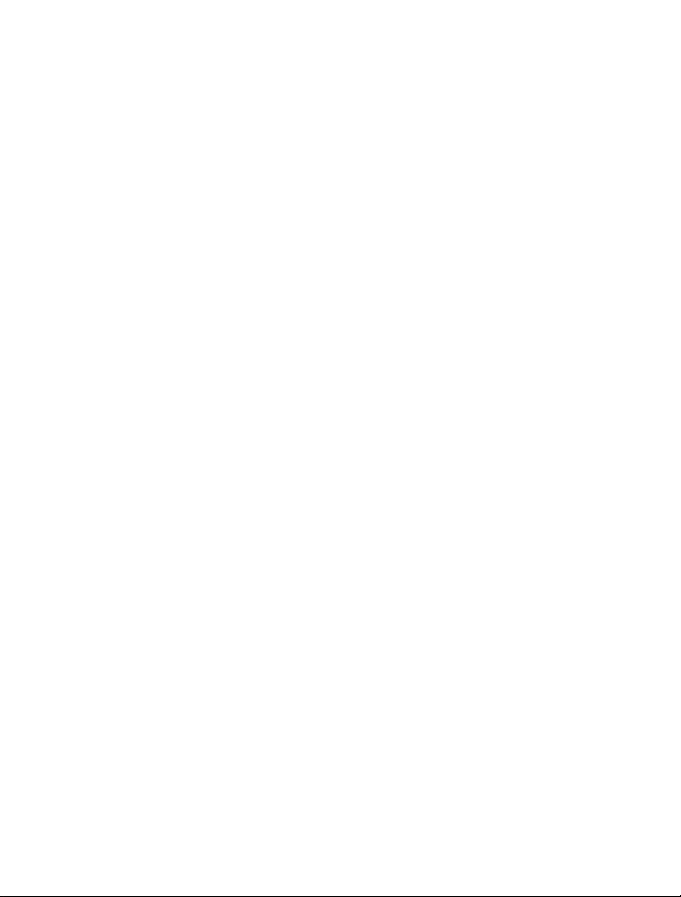
Ръководство на потребителя за Nokia C5–03
Издание 2.2

2 Съдържание
Съдържание
Безопасност 5
Сваляне на батерията 5
Начални стъпки 6
Поставяне на СИМ картата и
батерията 6
Поставяне на картата с памет 8
Изваждане на картата с памет 9
Зареждане на батерията 10
Клавиши и части 11
Включване на устройството 12
Заключване на клавишите и
сензорния екран 12
Начален екран 13
Достъп до менюто 14
Действия със сензорния екран 14
Промяна на тона на звънене 16
Услуги на Nokia 16
Информация за Ovi Магазин 17
Вашето устройство 17
Конфигуриране на устройството 17
Съветник за настройките 17
Копиране на съдържание от
старото ви устройство 18
Индикатори на дисплея 18
Лента с контакти 20
Местоположения на антената 21
Профил Офлайн 21
Бързи команди 22
Регулиране на силата на звука и на
високоговорителя 22
Настройки на сензора и завъртане
на дисплея 23
Заключване отвън 23
Слушалки 24
Прикрепване на каишка за китка 24
Осъществяване на повиквания 24
Повиквания 24
По време на разговор 25
Гласова пощенска кутия 26
Отговаряне или отхвърляне на
повикване 26
Осъществяване на конферентно
повикване 27
Бързо набиране на телефонен
номер 27
Чакащо повикване 28
Гласово набиране 28
Дневник 29
Писане на текст 31
Виртуална клавиатура 31
Ръкопис 32
Въвеждане на текст с виртуалната
клавиатура 33
Настройки за въвеждане с
докосване 35
Контакти 35
Запаметяване на телефонни номера
и пощенски адреси 35
Работа с имена и номера 36
Присвояване на номера и адреси по
подразбиране 36
Тонове на звънене, изображения и
текст на повиквания за контакти 37
Копиране на контакти 37
СИМ услуги 38
Съобщения 39
Основен екран на "Съобщения"39
Писане и изпращане на съобщения 40
Получаване на съобщения 41
Мултимедийни съобщения 42
Данни, настройки и съобщения на
уеб услуги 42
Конфигуриране на електронна
поща 43
Пощенска кутия 43
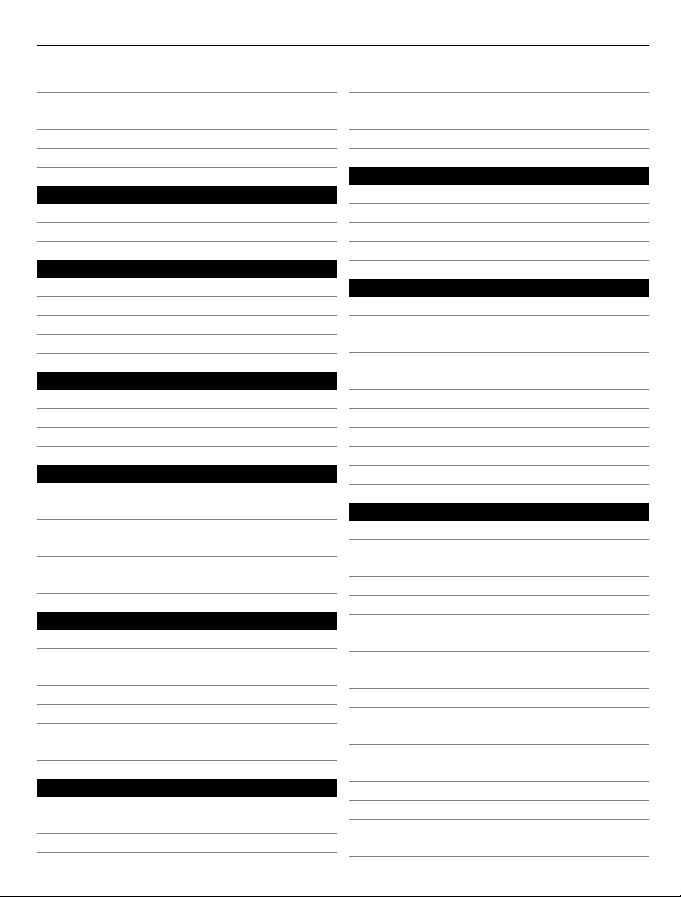
Съдържание 3
Mail for Exchange 46
Преглеждане на съобщения в СИМкарта 47
Служебни команди 47
Настройки за съобщения 47
Персонализиране на устройството 49
Промяна на вида на устройството 49
Профили 50
Папка Музика 50
Музикален плеър 50
Ovi Музика 53
Nokia Podcasting 53
Радио 55
Камера 56
Активиране на камерата 56
Заснемане на изображения 56
Видеозапис 59
Галерия 59
Разглеждане и организиране на
файлове 60
Преглеждане на изображения и
видеоклипове 60
Подреждане на изображения и
видеоклипове 61
Споделяне онлайн 61
Информация за Споделяне онлайн 61
Абониране за услуга за споделяне
онлайн 62
Управляване на акаунти 62
Създаване на публикация 62
Публикуване на файлове от
Галерия 63
Nokia Видео център 63
Гледане и изтегляне на
видеоклипове 63
Видео канали 65
Моето видео 65
Копиране на видеоклипове между
телефона и компютъра 66
Настройки на Видео център 66
Интернет 67
Информация за уеб браузъра 67
Разглеждане на Интернет 67
Добавяне на маркер 68
Абониране за уеб канал 68
Позициониране (GPS) 69
Информация за GPS 69
Информация за подпомаган GPS (A-
GPS) 69
Правилно държане на
устройството 69
Съвети за създаване на GPS връзка 70
Заявки за местонахождение 71
Ориентири 71
GPS данни 72
Настройки на локализация 72
Карти 73
Общ преглед на Карти 73
Преглед на вашето
местоположение и картата 74
Екран на картата 75
Промяна на облика на картата.75
Изтегляне и актуализиране на
карти 76
Информация за методите за
позициониране 76
Намиране на местоположение 77
Преглед на подробни данни за
местоположението 78
Запаметяване или преглед на място
или маршрут 79
Изпращане на място до приятел 79
Регистриране 80
Синхронизиране на
предпочитаните елементи 81
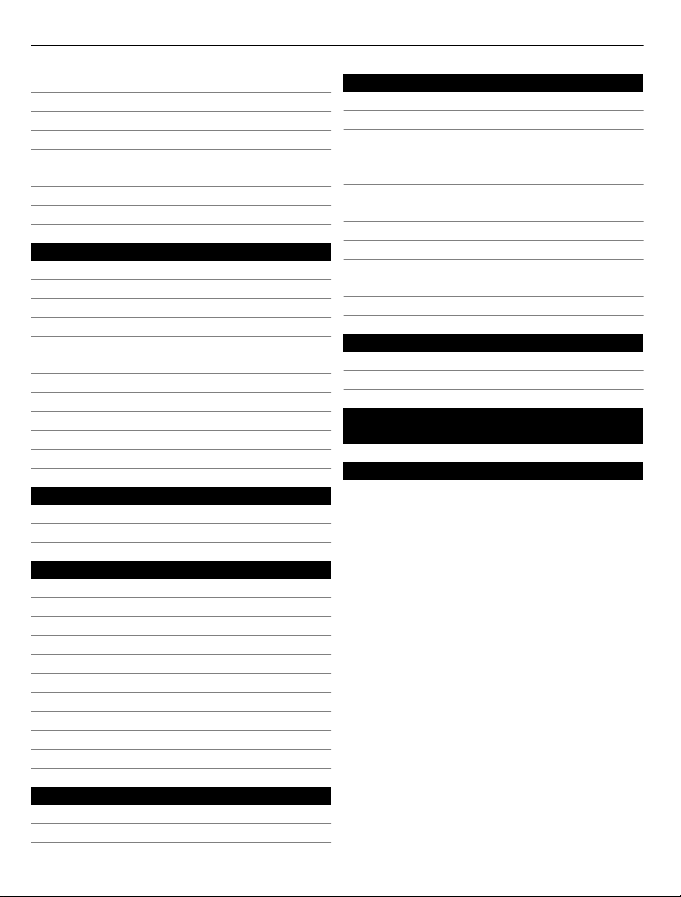
4 Съдържание
Получаване на гласови напътствия 81
Използване на компаса 82
Шофиране до вашата цел 83
Екран за навигация 84
Получаване на информация за
трафика и безопасността 84
Отиване пеша до вашата цел 85
Планиране на маршрут 86
Свързване 87
Връзки за данни и точки за достъп 87
Мрежови настройки 88
Безжична LAN 88
Т. за достъп 91
Преглед на активните връзки за
данни 94
Синхронизация 95
Bluetooth свързване 95
Прехвърляне на данни с USB кабел 99
Връзка с персонален компютър 100
Административни настройки 100
Търсене 102
Информация за Търсене 102
Започване на търсене 102
Други приложения 103
Часовник 103
Календар 104
Файлов мениджър 105
Мениджър на приложения 106
RealPlayer 108
Записващо устройство (рекордер) 110
Писане на бележка 110
Извършване на изчисление 111
Конвертор 111
Речник 111
Намиране на помощ 119
Помощ в устройството 119
Поддръжка 120
Актуализиране на софтуера на
телефона и приложенията чрез
телефона 120
Актуализиране на софтуера на
телефона чрез компютър 120
Настройки 121
Кодове за достъп 121
Удължаване на живота на
батерията 122
Увеличаване на свободната памет 123
Опазване на околната среда 123
Пестене на енергия 123
Рециклиране 124
Информация за продукта и
безопасността 124
Индекс 132
Настройки 111
Настройки на телефона 111
Настройки за повиквания 117
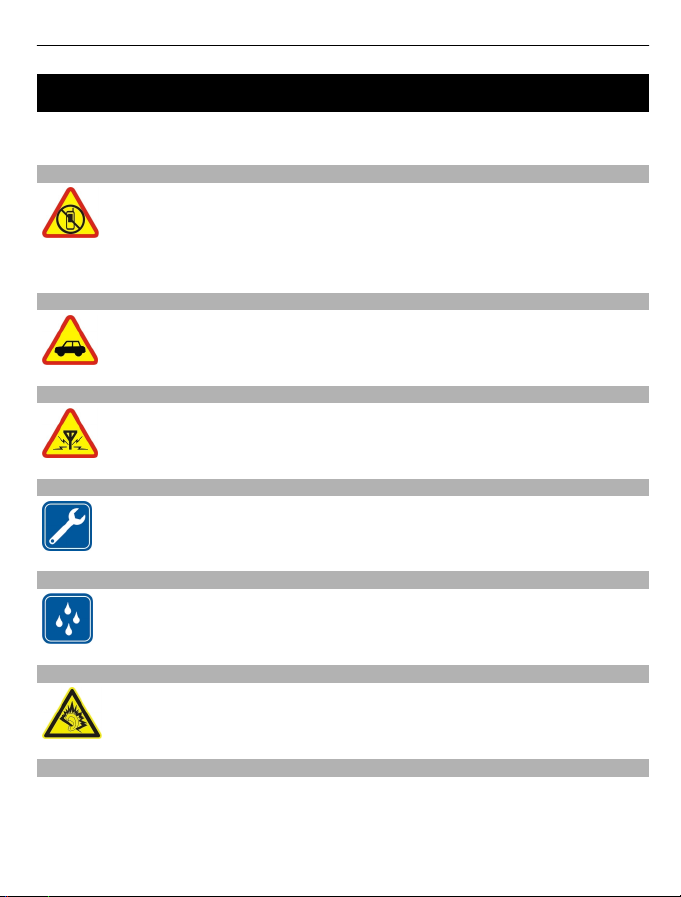
Безопасност 5
Безопасност
Прочетете тези лесни инструкции. Неспазването им може да бъде опасно или
противозаконно. За допълнителна информация прочетете цялото ръководство.
ИЗКЛЮЧВАЙТЕ В ОБЛАСТИ С ОГРАНИЧЕНИЯ
Изключвайте устройството, когато използването на мобилни телефони
не е позволено или когато то може да причини смущения или опасност,
например във въздухоплавателни средства, в болници или в близост до
медицинско оборудване, гориво, химични вещества или взривоопасни
райони. Спазвайте всички инструкции в областите с ограничения.
НА ПЪРВО МЯСТО, БЕЗОПАСНОСТ НА ДВИЖЕНИЕТО
Спазвайте всички местни закони. Ръцете ви винаги трябва да са
свободни за управляване на автомобила, докато шофирате. Вашият
първи приоритет при шофиране трябва да бъде безопасността на пътя.
СМУЩЕНИЯ
Всички безжични устройства се влияят от смущения, които могат да
влошат работата им.
КВАЛИФИЦИРАН СЕРВИЗ
Само квалифициран сервизен персонал може да инсталира или
ремонтира този продукт.
ПАЗЕТЕ УСТРОЙСТВОТО СУХО
Вашето устройство не е водоустойчиво. Пазете го сухо.
ПРЕДПАЗВАЙТЕ СЛУХА СИ
Слушайте слушалки при умерено силно ниво на звука и не дръжте
устройството близо до ухото си, когато се използва
високоговорителят.
Сваляне на батерията
Преди да извадите батерията, изключете устройството и откачете зарядното
устройство.
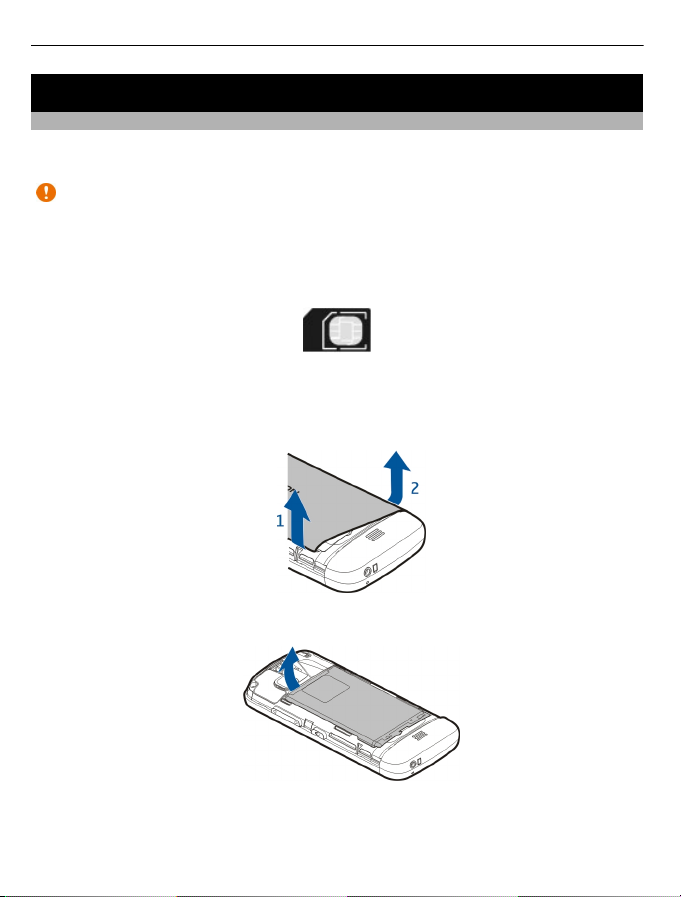
6 Начални стъпки
Начални стъпки
Поставяне на СИМ картата и батерията
Безопасно сваляне на батерията. Преди да извадите батерията, винаги
изключвайте устройството и разкачайте зарядното устройство.
Важно: Не използвайте mini-UICC СИМ карта, известна и като micro-SIM
карта, micro-SIM карта с адаптер или СИМ карта, която има mini-UICC изрез (вижте
фигурата) в това устройство. Micro-SIM картата е по-малка от стандартната СИМ
карта. Това устройство не поддържа използването на micro-SIM карти и
използването на несъвместими СИМ карти може да повреди картата или
устройството, както и да
В устройството може вече да е поставена СИМ карта. Ако не е, направете
следното:
1 Свалете задния панел.
доведе до загуба на данни, съхранени на картата.
2 Извадете батерията, ако е поставена.
3 Плъзнете държача на СИМ картата, за да го отключите.
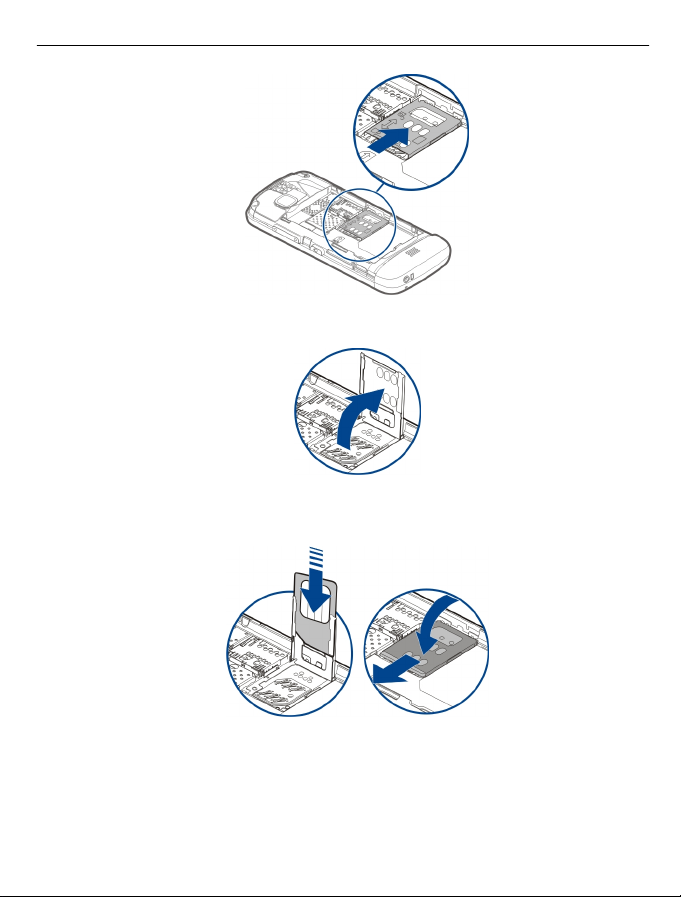
Начални стъпки 7
4 Повдигнете нагоре държача на СИМ картата.
5 Уверете се, че контактите на СИМ картата сочат към устройството, и плъзнете
СИМ картата в държача на СИМ карта.
6 Наклонете държача на СИМ карта, докато застане на мястото си. Плъзнете
държача на СИМ картата, за да го заключите.
7 Подравнете контактите на батерията и я поставете.
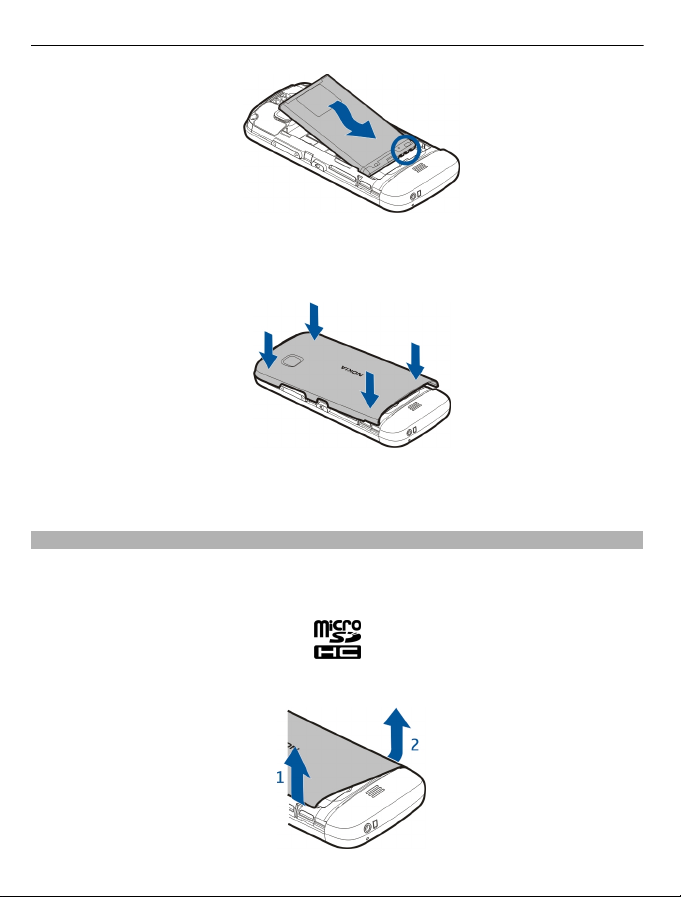
8 Начални стъпки
8 За да поставите задния панел на място, насочете горните заключващи
държачи към техните слотове и натиснете надолу, докато панелът застане на
място.
Ако СИМ картата не е поставена правилно, устройството може да се използва
само в профил Офлайн.
Поставяне на картата с памет
Използвайте само съвместими карти с памет, одобрени от Nokia за употреба с
това устройство. Несъвместимите карти могат да повредят картата и
устройството, както и данните, съхранявани в картата.
1 Свалете задния панел.
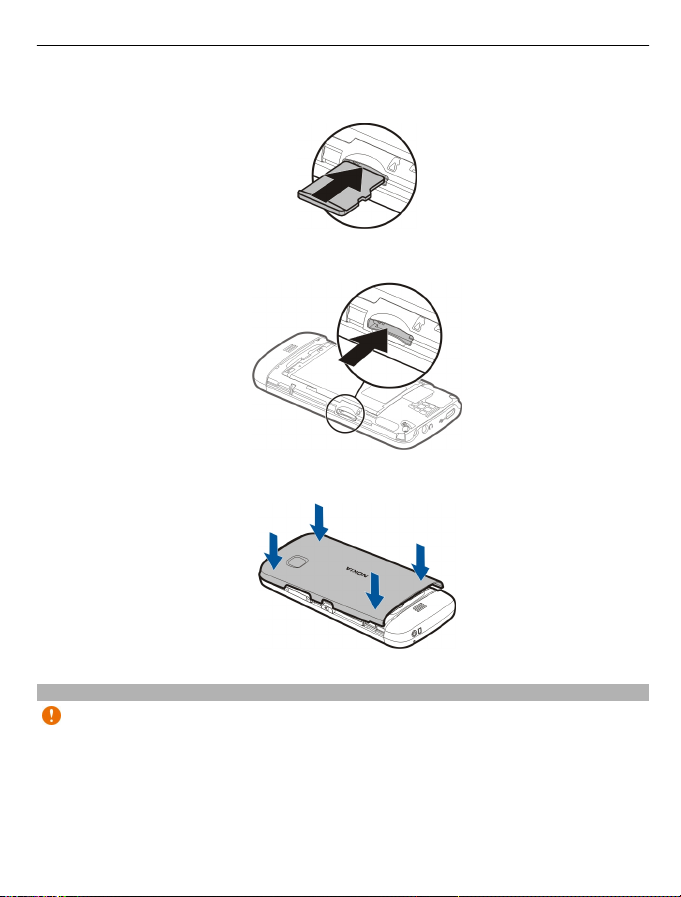
Начални стъпки 9
2 Уверете се, че контактите на съвместимата карта с памет сочат надолу и я
поставете в слота за карта с памет.
3 Натиснете картата навътре, докато чуете леко щракване.
4 Поставете обратно задния панел.
Изваждане на картата с памет
Важно: Не изваждайте картата с памет когато някое приложение я използва.
Това може да повреди картата с памет и устройството, както и данните,
съхранявани в картата.
1 Ако устройството е включено, преди да махнете картата, натиснете клавиша
за захранване и изберете Отстран. карта памет.
2 Когато се покаже Отстраняване на карта с
памет? Някои приложения ще се
затворят., изберете Да.
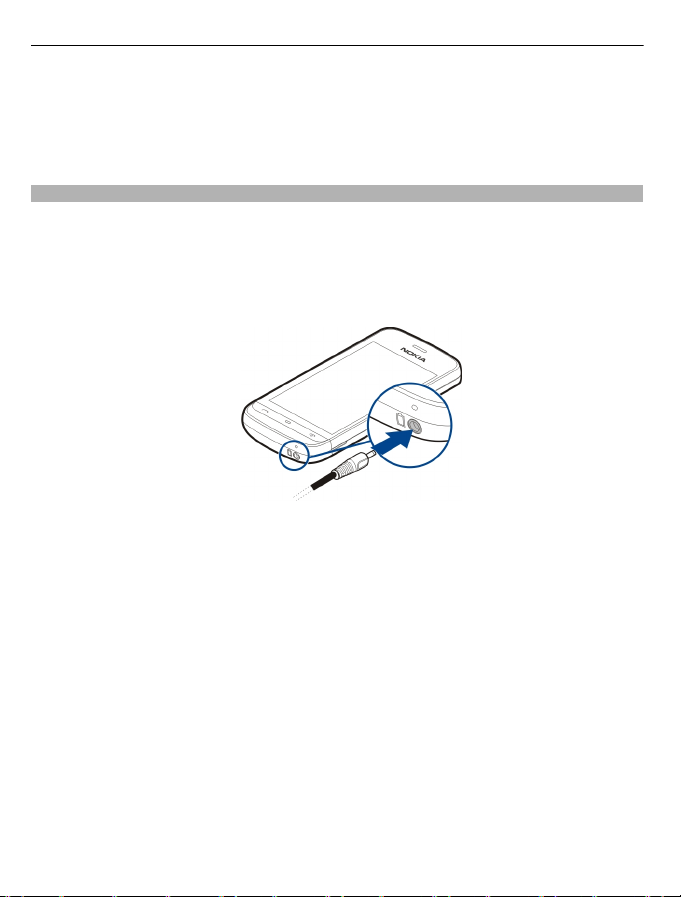
10 Начални стъпки
3 Когато се покаже Отстранете картата с памет и натиснете „OK", свалете
задния панел на устройството и натиснете картата навътре, докато чуете леко
щракване.
4 Извадете картата с памет и поставете обратно задния панел. Ако
устройството е включено, изберете ОК.
Зареждане на батерията
Батерията е фабрично заредена до известна степен, но е възможно да се наложи
да я презаредите, преди да можете да включите устройството за първи път. Ако
устройството показва ниско ниво на зареждане, направете следното:
1 Включете зарядното устройство в електрически контакт.
2 Включете зарядното устройство към телефона.
3 Когато устройството покаже напълно заредена батерия, изключете
зарядното от устройството и след това от контакта на стената.
Не е необходимо да зареждате батерията за определен период от време. Можете
да използвате устройството, докато се зарежда. Ако батерията е напълно
разредена, може да минат няколко минути, преди индикаторът за зареждане да
се появи
Съвет: Изключвайте зарядното устройство от контакта, когато не се използва.
Зарядно устройство, което е включено в контакта, консумира ток дори когато не
е свързано към устройството.
Зареждане чрез USB
Можете да зареждате чрез USB, когато нямате на разположение електрически
контакт. Можете да прехвърляте данни
Ефективността на зареждането чрез USB варира в широки граници и може да мине
много време, преди зареждането да започне и устройството да започне да
функционира.
на дисплея или преди да е възможно осъществяване на повиквания.
, докато зареждате устройството.
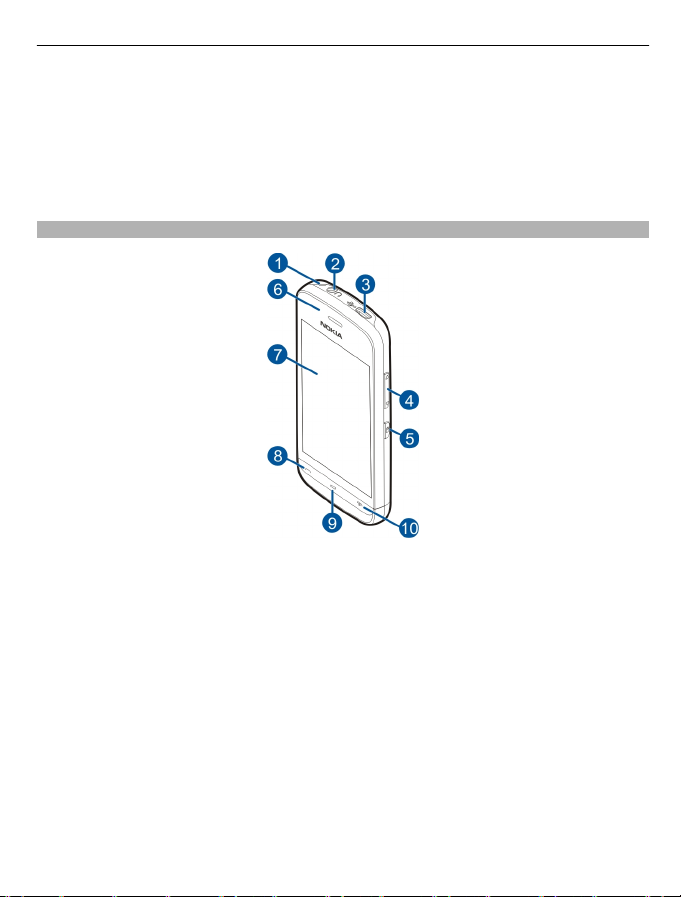
Начални стъпки 11
1 Свържете устройството със съвместимо USB устройство, като използвате
съвместим USB кабел за данни.
В зависимост от вида на използваното за зареждане устройство може да мине
известно време, докато започне зареждането.
2 Ако устройството е включено, изберете подходящия режим за USB.
Свързвайте вашето устройство само към продукти с логото USB-IF.
Клавиши и части
1 Отвор за каишката за китка
2 Конектор Nokia AV (3,5 мм)
3 Микро USB конектор
4 Клавиш за сила на звука и мащабиране
5 Клавиш за заключване
6 Слушалка
7 Сензорен екран
8 Клавиш за повикване
9 Клавиш за меню
10 Клавиш за край и захранване
11 Обектив на камерата
12 Високоговорител
13 Конектор за зарядно устройство
14 Микрофон
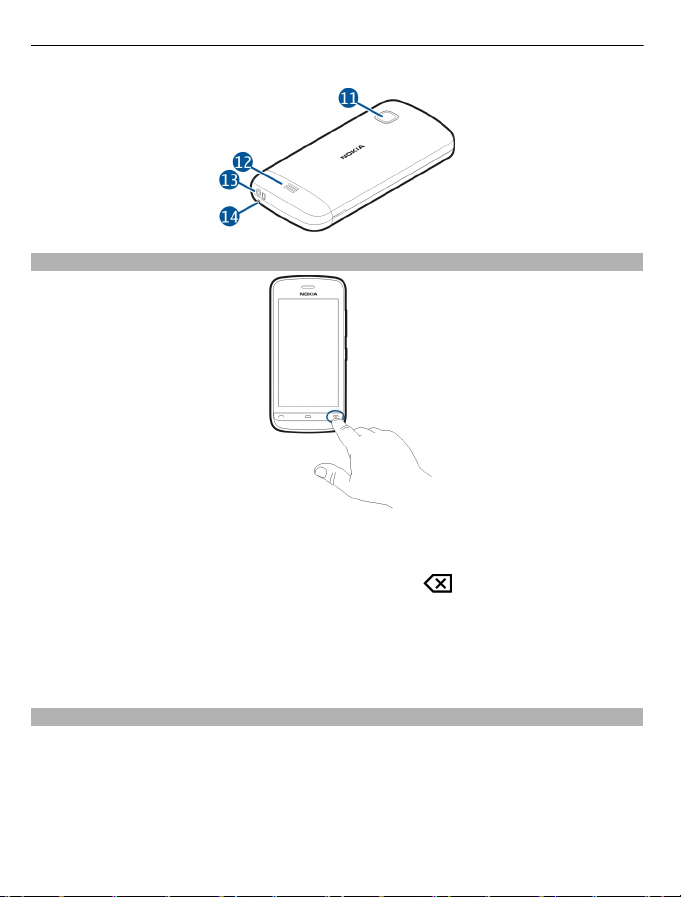
12 Начални стъпки
Включване на устройството
1 Натиснете и задръжте клавиша за захранване.
2 Ако устройството ви попита за ПИН-код или код за заключване, въведете го
и изберете ОК. За да изтриете номер, изберете
. Фабричната настройка
на кода за заключване е 12345.
3 Избиране на вашето местоположение. Ако случайно изберете погрешно
местоположение, изберете Назад.
4 Въведете датата и часа. При използването на 12-часов формат на часа, за да
превключвате между a.m. и p.m., изберете произволна цифра.
Заключване на клавишите и сензорния екран
За да заключите сензорния екран и клавишите, натиснете клавиша за заключване
отстрани на устройството.
За да ги отключите, натиснете клавиша за заключване отстрани на устройството
и изберете иконата за отключване върху екрана.
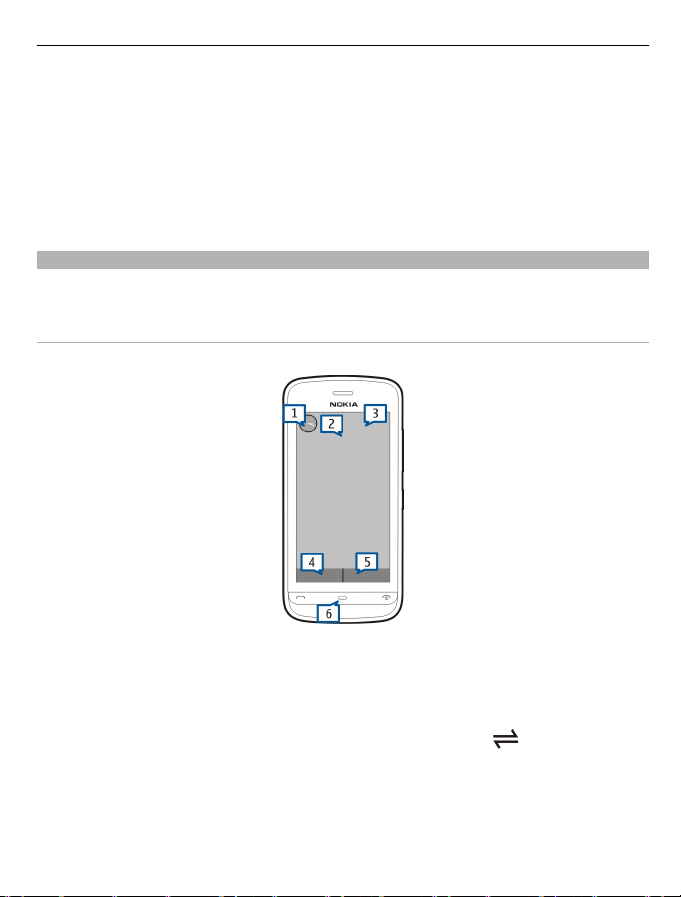
Начални стъпки 13
Когато сензорният екран и клавишите са заключени, сензорният екран се
изключва и клавишите са неактивни.
Екранът и клавишите могат да се заключват автоматично след определен период
на неактивност.
За да промените настройките за автоматично заключване на екрана и клавишите,
изберете Меню > Настройки и Телефон > Управл. телеф. > Автом.защ.клав. >
Време авто
.заклч.клав..
Начален екран
Началният екран е отправната точка, в която можете да съберете всички важни
контакти или команди за бърз достъп до приложения.
Интерактивни елементи на дисплея
За да отворите приложението часовник, натиснете часовника (1).
За да отворите календара или да промените профили в началния екран,
натиснете датата или името на профила (2).
За да прегледате или промените настройките за свързване (
), да видите
наличните безжични локални мрежи (WLAN), ако сканирането за WLAN е
включено, или да видите пропуснатите събития, натиснете в горния десен ъгъл
(3).
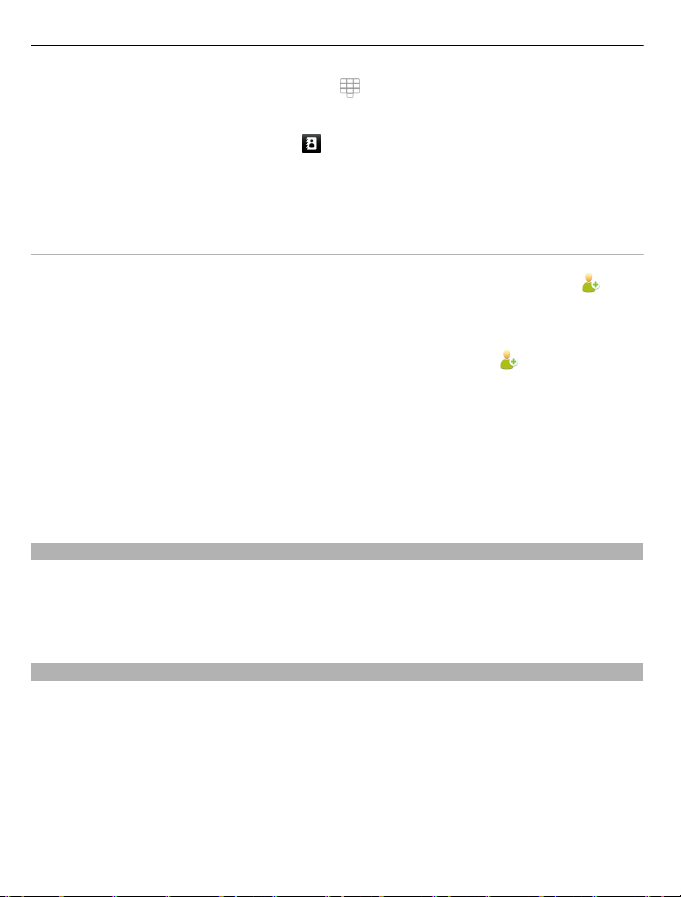
14 Начални стъпки
За да осъществите повикване, изберете (4) или ако лентата с контакти е
активна, изберете Телефон.
За да отворите Контакти, изберете
изберете Контакти.
За да отворите главното меню, натиснете клавиша за меню (6).
Първо използване на лентата с контакти
За да добавите контакт в лентата с контакти, в началния екран изберете и
контакта и следвайте инструкциите на екрана.
Контактите трябва да са запаметени в паметта на телефона.
За да добавите нов контакт към списъка с контакти, изберете
контакт и следвайте инструкциите на екрана.
Контактите, добавени от лентата с контакти, винаги се запаметяват в паметта на
телефона.
Смяна на палитрата на началния екран
За да смените палитрата на началния екран или командите за бърз достъп,
изберете Меню > Настройки и Лични > Начален екран.
Достъп до менюто
За достъп до менюто натиснете клавиша за меню.
За да отворите приложение или папка в менюто, изберете съответния елемент.
Действия със сензорния екран
Отваряне на приложение или друг елемент на екрана
Натиснете веднъж върху приложението или елемента.
За да прегледате опциите, налични за отворения елемент, изберете Опции или,
ако е налична, изберете икона от лентата с инструменти.
(5) или, ако лентата с контакти е активна,
> Опции > Нов
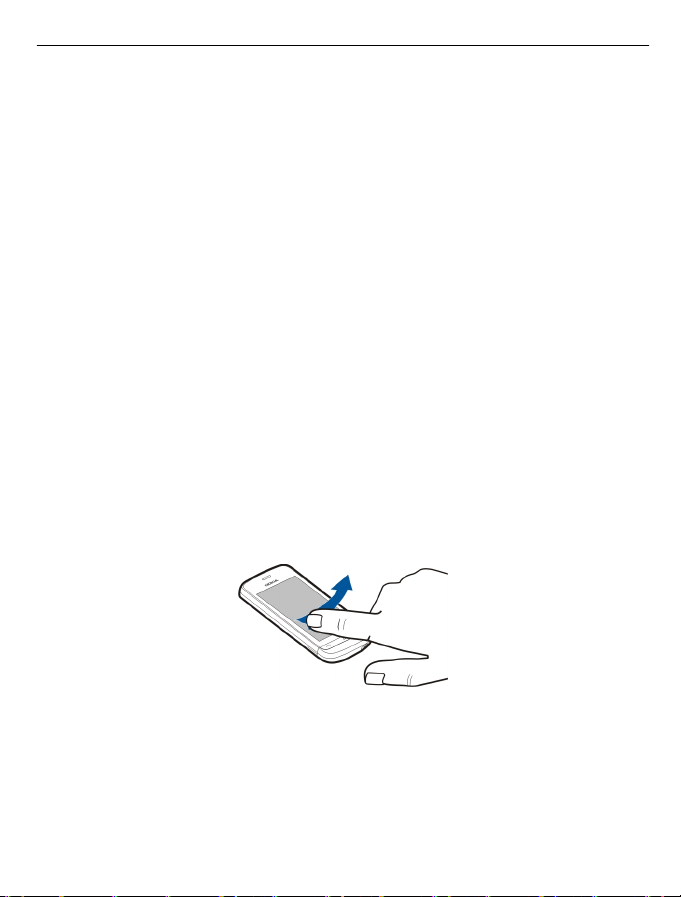
Начални стъпки 15
Бърз достъп до функции
Натиснете и задръжте върху елемента. Отваря се изскачащо меню с достъпните
опции. Например за да изпратите изображение, натиснете и задръжте върху
изображението и от изскачащото меню изберете подходящата опция.
Съвет: За да видите опциите, налични за отворения елемент, като изображение
или видеоклип, докоснете екрана.
Изберете
В тази документация за
натискане се нарича "избиране". Ако трябва да изберете няколко елемента
последователно, елементите от менюто, които следва да бъдат избрани, са
разделени със стрелки.
Например, за да изберете Опции > Помощ, докоснете Опции и след това
Помощ.
Плъзнете елемент
Натиснете върху елемент и го задръжте, след което плъзнете
Елементът следва пръста ви.
За да превъртите нагоре или надолу в уеб страница, плъзнете страницата с пръст.
Тласък
Поставете пръст върху екрана и плъзнете пръста си равномерно в желаната
посока.
потребителя отварянето на приложения или елементи с
пръст по екрана.
Когато гледате изображение, за да видите следващото или предишното
изображение, тласнете изображението съответно наляво или надясно.
Превъртане
За да превъртите нагоре или надолу в списъци, които имат лента за превъртане,
плъзнете плъзгача на лентата за превъртане.
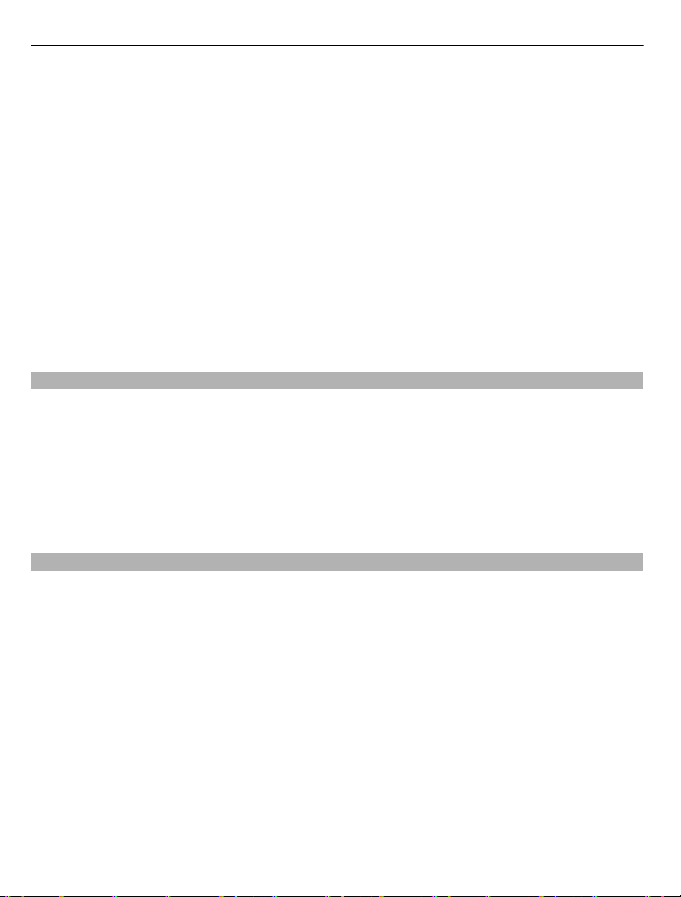
16 Начални стъпки
Поставете пръст върху екрана, плъзнете бързо нагоре или надолу през екрана,
след което вдигнете пръста си. Съдържанието на екрана ще се превърти със
скоростта и в посоката, които е имало в момента на отпускане. За да изберете
елемент от превъртащ се списък и да спрете движението, натиснете върху
елемента.
Съвет: За да
Не за всички икони има описание.
Фоново осветление на сензорния екран
Фоновото осветление на сензорния екран се изключва след определен период
на неактивност. За да включите фоновото осветление, натиснете върху екрана.
Ако сензорният екран и клавишите са заключени, фоновото осветление на екрана
няма да се включи с натискане върху него.
Промяна на тона на звънене
Изберете Меню > Настройки и Лични > Профили.
Можете да използвате профилите, за да зададете и персонализирате тоновете
за звънене, тонове за сигнализиране на съобщения и други тонове за различни
събития, среди или групи абонати.
За да персонализирате даден профил, превъртете до профила и изберете
Персонализиране.
Услуги на Nokia
С Услуги на Nokia можете да откриете нови места и услуги и да поддържате връзка
с приятелите си. Можете, например, да правите следното:
• Получаване на безплатен акаунт за Nokia Поща от Yahoo!
Изтеглянето на някои файлове е безплатно, а на други платено.
Възможно е също предлаганите услуги да се различават според страната
региона, както и да не се поддържат всички езици.
За да използвате Услуги на Nokia, трябва да имате Nokia акаунт. Когато влезете
в услуга от телефона си, ще бъдете подканени да създадете акаунт.
За повече информация отидете на адрес www.nokia.com/support.
видите кратко описание на дадена икона, поставете пръст върху нея.
или
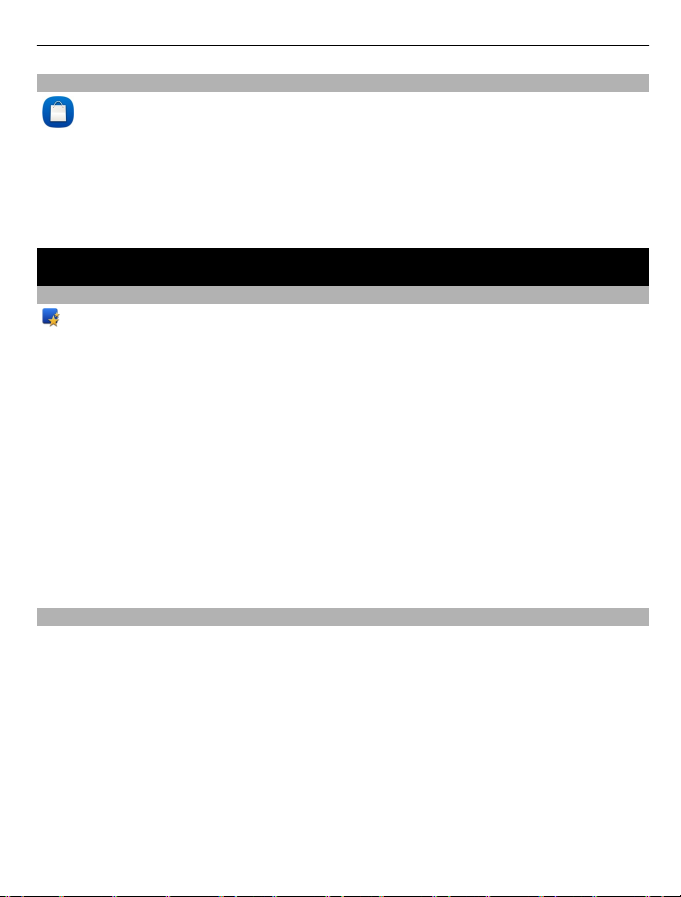
Вашето устройство 17
Информация за Ovi Магазин
В Ovi Магазин, можете да изтегляте мобилни игри, приложения,
видеоклипове, изображения, палитри и тонове на звънене на устройството си.
Някои неща са безплатни; за други трябва да платите с кредитна карта или със
сметката за телефона. Възможните начини за плащане зависят от страната, в
която живеете и от доставчика ви на услуги
съдържание, което е съвместимо с мобилното ви устройство и отговаря на
вкусовете и местоположението ви.
на мрежата. Ovi Магазин предлага
Вашето устройство
Конфигуриране на устройството
Приложението Настройка на телефона ви позволява следното, например:
• Задаване на регионалните настройки, като език на устройството.
• Прехвърляне на данни от вашето старо устройство.
• Персонализиране на устройството.
• Конфигуриране на вашите пощенски акаунти.
• Регистрирайте се за услугата My Nokia, за да получавате безплатни съвети,
препоръки и поддръжка за вашето устройство Nokia. Освен това
получавате известия за наличието на нови актуализации на софтуера за
вашето устройство.
• Активиране на Ovi услугите.
Когато включите устройството си за първи път, се отваря приложението
Настройка на телефона. За да отворите приложението по-късно, изберете
Меню > Приложен. > Инструм. > Настр. тел..
ще
Съветник за настройките
Със Съветника за настройки можете да определите настройките за електронна
поща и свързване. Елементите, достъпни в Съветника за настройки, зависят от
функциите на устройството, СИМ картата, мобилния оператор и информацията в
базата данни на Съветника.
Изберете Меню > Приложен. > Инструм. > Пом.настр..
За да постигнете оптимален резултат при използване
не вадете СИМ картата от устройството. Ако СИМ картата не е поставена,
следвайте инструкциите на дисплея.
Изберете от следните:
на Съветника за настройки,
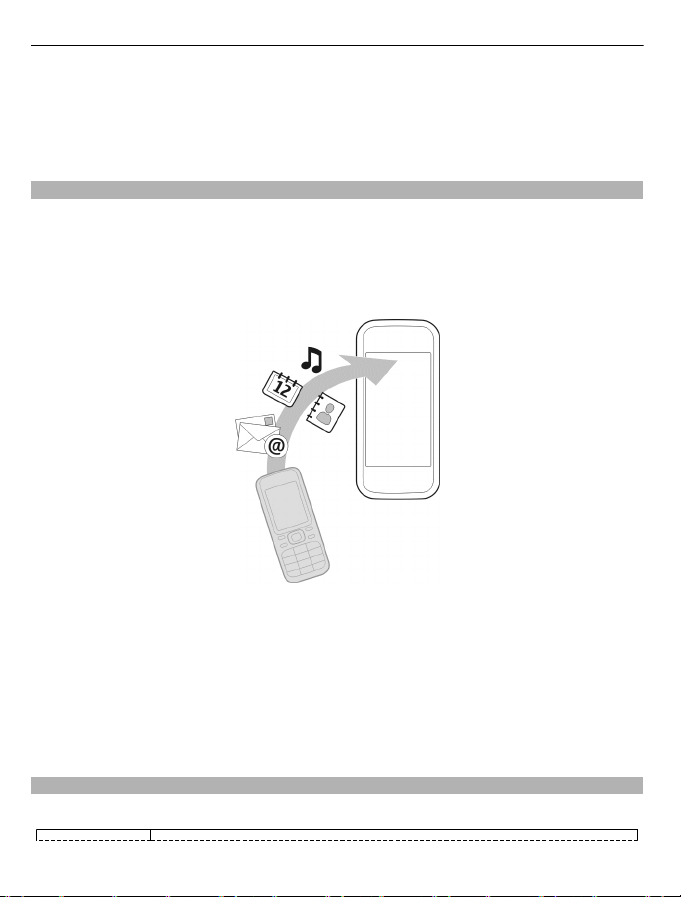
18 Вашето устройство
Оператор — Определяне на специфични за оператора ви настройки, като
настройки за MMS, интернет, WAP и стрийминг.
Настройка поща — Конфигуриране на POP, IMAP или Mail for Exchange акаунт.
Настройките, които могат да се редактират, може да варират.
Копиране на съдържание от старото ви устройство
Искате да прехвърлите важна информация от старото си устройство и бързо да
започнете да използвате новото? Използвайте Пренос, за да преместите или
копирате безплатно, например контакти, календарни записи и снимки в новото
си устройство.
Изберете Меню > Приложен. > Инструм. > Пренос.
Ако в старото ви устройство Nokia не е инсталирано приложението Пренос,
новото ви устройство го изпраща със съобщение. Отворете съобщението в
старото устройство и следвайте указанията.
1 Изберете типа на връзката, който искате да използвате за прехвърляне на
данните, и свържете устройствата. И двете устройства трябва да поддържат
избрания тип връзка.
2 На това
устройство изберете съдържанието, което искате да прехвърлите от
другото устройство.
Индикатори на дисплея
Основни индикатори
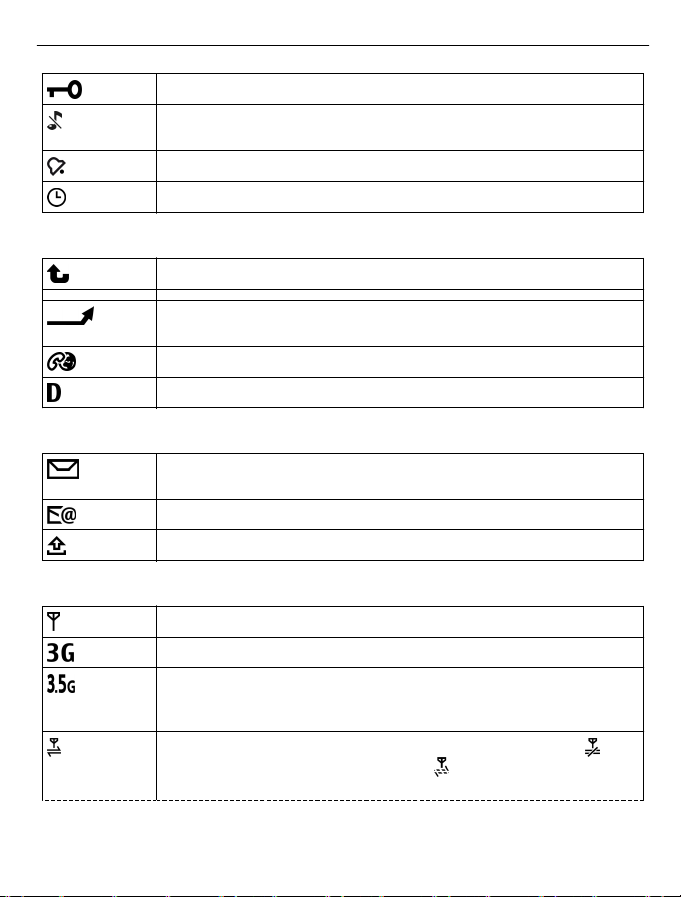
Сензорният екран и клавишите са заключени.
Устройството известява без звук за входящи повиквания или
съобщения.
Задали сте аларма за часовника.
Използвате профил със зададено време.
Индикатори за повикване
Някой е опитал да осъществи повикване до вас.
Настроили сте устройството да прехвърля входящите
повиквания на друг номер (услуга на мрежата).
Устройството е готово за интернет повикване.
Имате активно повикване за данни (услуга на мрежата).
Индикатори за съобщения
Имате непрочетени съобщения. Ако индикаторът мига,
възможно е паметта за съобщения в СИМ картата да е пълна.
Получили сте нова поща.
В папката Изходящи има съобщения, чакащи за изпращане.
Мрежови индикатори
Вашето устройство 19
Устройството е свързано с GSM мрежа (услуга на мрежата).
Устройството е свързано с 3G мрежа (услуга на мрежата).
Високоскоростният достъп за изтегляне (HSDPA) /
високоскоростният достъп за качване (HSUPA) (услуга на
мрежата) в 3G мрежата е активиран.
Имате GPRS връзка за пакети данни (услуга на мрежата).
показва, че връзката е задържана, а – че се установява в
момента.
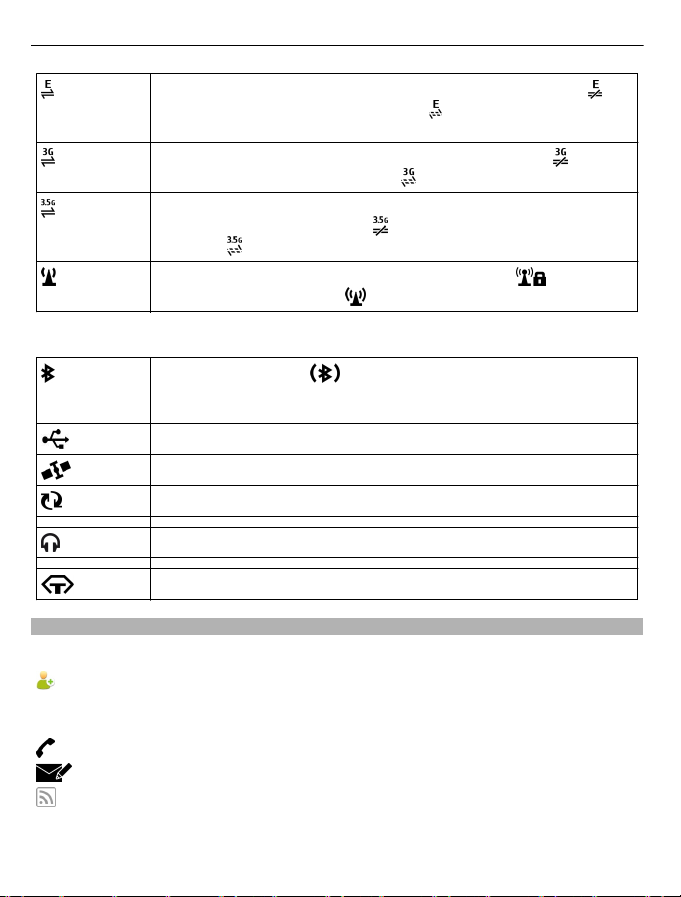
20 Вашето устройство
Имате EGPRS връзка за пакети данни (услуга на мрежата).
показва, че връзката е задържана, а – че се установява в
момента.
Имате 3G връзка за пакети данни (услуга на мрежата). показва,
че връзката е временно спряна, а
Имате връзка за високоскоростен пакетен достъп за изтегляне
– HSDPA (услуга на мрежата).
спряна, а
Има достъпна WLAN връзка (услуга на мрежата). показва, че
връзката е шифрирана, а
Индикатори за свързване
Bluetooth е активен. показва, че устройството изпраща
данни. Ако индикаторът мига, вашето устройство опитва да се
свърже с друго устройство.
Свързали сте USB кабел с устройството.
GPS е активиран.
Устройството се синхронизира.
Свързали сте съвместими слушалки с устройството.
Свързали сте съвместим текстов телефон с устройството.
– че се установява в момента.
показва, че връзката е временно
– че се установява в момента.
– че не е шифрирана.
Лента с контакти
За да добавите контакт в началния екран, докато сте в началния екран, изберете
> Опции > Нов контакт и следвайте инструкциите.
За да общувате с даден контакт, изберете контакта и едно от следните:
— Повикване на контакта.
— Изпращане на съобщение до контакта.
— Обновяване на уеб каналите на контакта.
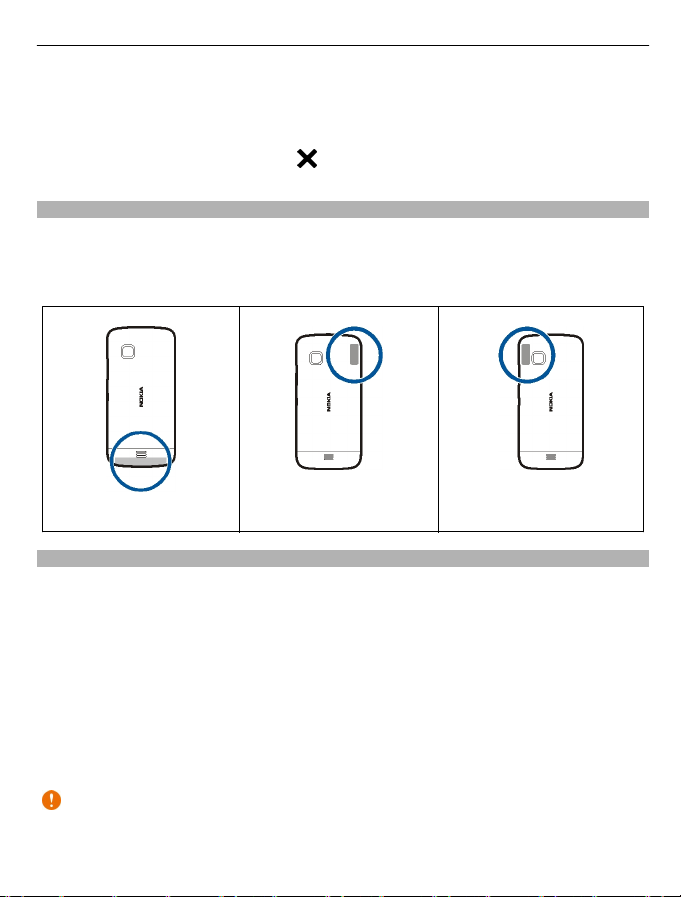
Вашето устройство 21
За да видите последните събития в общуването ви с даден контакт, изберете
контакта. За да видите данните за дадено комуникационно събитие, изберете
събитието.
За да затворите екрана, изберете
Местоположения на антената
По време на използване на антената избягвайте допир с областта на антената.
Контактът с антените влияе върху качеството на комуникация и може да съкрати
живота на батерията, тъй като принуждава устройството да работи на по-високо
ниво на мощност.
Клетъчна антена
Профил Офлайн
Профилът Офлайн ви позволява да използвате устройството, без да се свързвате
с безжичната клетъчна мрежа. При активиран профил Офлайн можете да
използвате устройството без СИМ карта.
Активиране на профила Офлайн
Натиснете кратко клавиша за захранване и изберете Офлайн.
Когато активирате профила Офлайн, връзката с клетъчната мрежа се прекъсва.
Всички радиочестотни сигнали
блокират. Ако се опитате да изпратите съобщения чрез клетъчната мрежа, те
попадат в папката Изходящи, за да бъдат изпратени по-късно.
.
GPS антена Bluetooth и WLAN антена
между устройството и клетъчната мрежа се
Важно: В офлайн профила не можете да осъществявате или получавате
повиквания, нито да използвате други функции, изискващи мрежово покритие.
Възможно е да сте в състояние да осъществите повикване до официалния номер
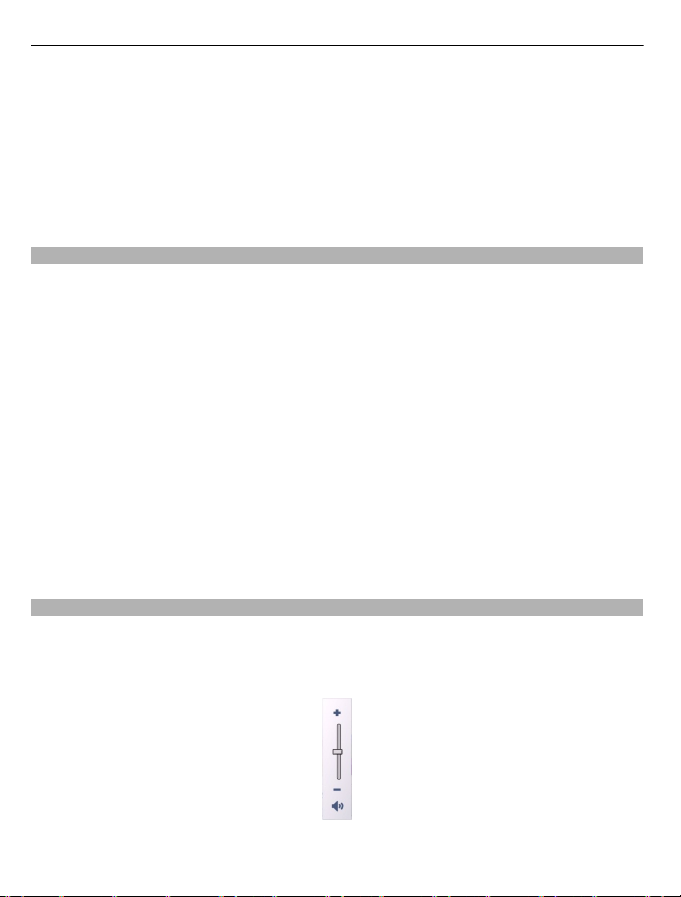
22 Вашето устройство
за спешни повиквания, програмиран в устройството. За да осъществявате
повиквания трябва първо да смените профила.
Дори и при активиран профил Офлайн можете да използвате безжична локална
мрежа (WLAN), например, за да четете електронната си поща или да преглеждате
страници в интернет. Докато сте в профила Офлайн, можете да използвате и
Bluetooth връзка. Не забравяйте,
изисквания за безопасност, когато установявате и използвате връзка с WLAN
или Bluetooth.
Бързи команди
За да превключвате между отворени приложения, натиснете и задръжте клавиша
за меню.
Оставянето на активирани приложения във фонов режим увеличава разхода на
батерията и намалява живота й.
За да смените профила, натиснете клавиша за захранване и изберете профил.
че трябва да се съобразявате с приложимите
За да се свържете с гласовата си пощенска кутия (услуга на мрежата),
клавиатурата за набиране натиснете и задръжте 1.
За да отворите списък с последните набрани номера, в началния екран натиснете
клавиша за повикване.
За да използвате гласови команди, в началния екран натиснете и задръжте
клавиша за повикване.
Регулиране на силата на звука и на високоговорителя
Регулиране на силата на звука на телефонно повикване или звуков клип
Използвайте клавишите за сила на звука.
на
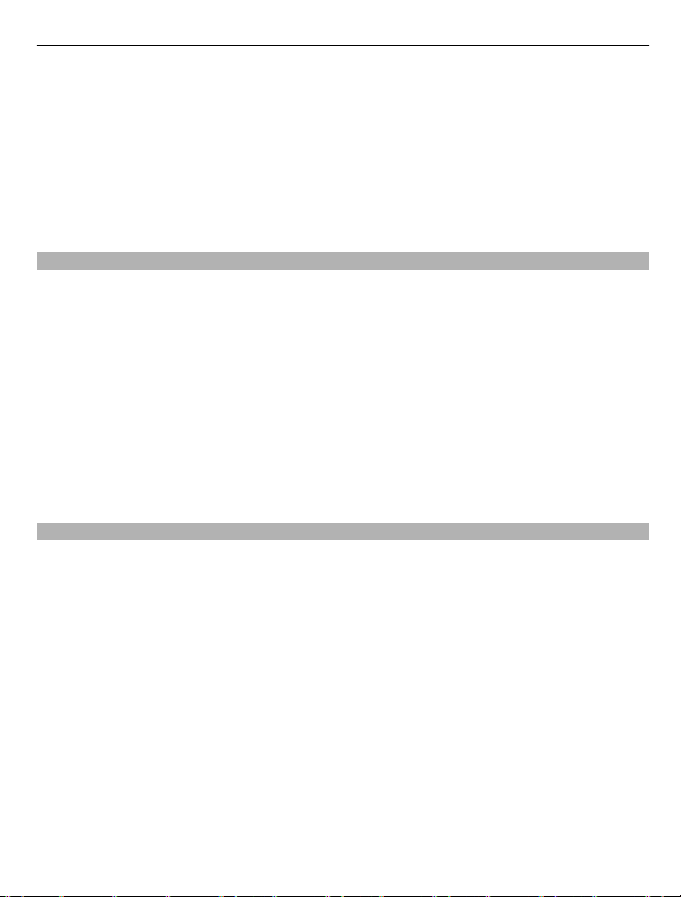
Вашето устройство 23
Вграденият високоговорител ви позволява да говорите и слушате устройството
от малко разстояние, без да трябва да го държите до ухото си.
Използване на високоговорителя по време на разговор
Изберете Актив. високог..
Изключване на високоговорителя
Изберете Активиране тел..
Настройки на сензора и завъртане на дисплея
Когато активирате сензорите в устройството си, можете да контролирате някои
функции със завъртане на устройството.
Изберете Меню > Настройки и Телефон > Настр. сензор.
Изберете от следните:
Сензори — Активиране на сензорите.
Управл. със завъртане — Изберете Заглушаване повик. и Повтаряне аларми, за
да изключите звука на повикванията и
устройството, така че дисплеят да сочи надолу. Изберете Авт. завърт. дисплей,
за да завъртите автоматично съдържанието на дисплея, когато завъртате
устройството наляво или обратно във вертикално положение. Някои приложения
и функции може да не поддържат завъртането на съдържанието на дисплея.
Заключване отвън
Можете да заключите устройството си от разстояние с помощта на
предварително зададено текстово съобщение. Можете да заключите от
разстояние и картата с памет.
Разрешаване на заключване отвън
1 Изберете Меню > Настройки и Телефон > Управл. телеф. > Защита >
Телефон и СИМ-карта > Външно заключ. на тел. > Активирано.
2 Въведете съдържанието на текстовото съобщение
потвърдете го и въведете кода за заключване.
Заключване на устройството отвън
Напишете предварително зададеното текстово съобщение и го изпратете на
устройството. За отключване на устройството имате нужда от кода за
заключване.
да се повтори алармата със завъртане на
(от 5 до 20 символа),
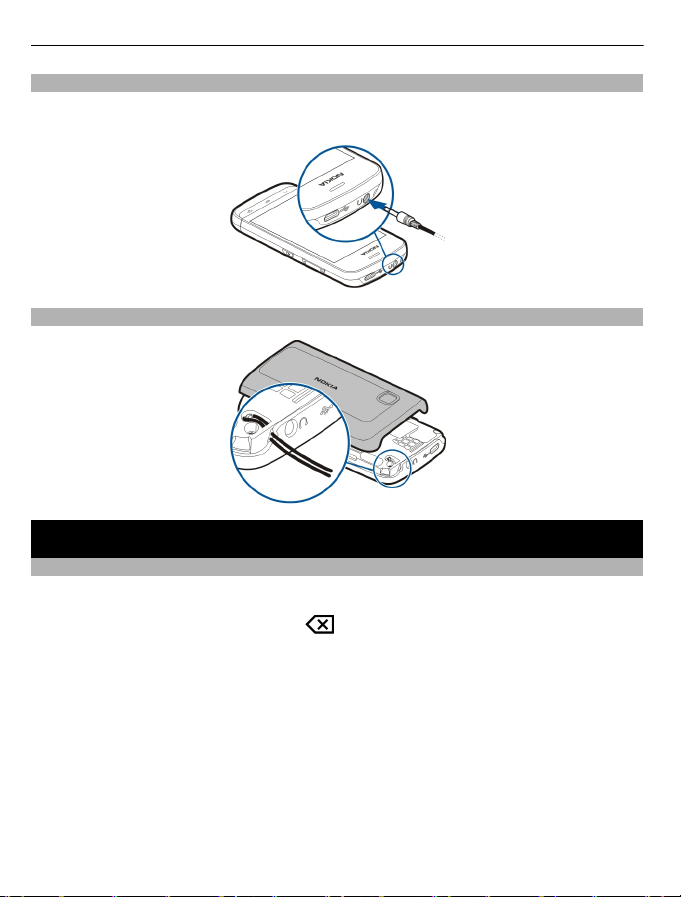
24 Осъществяване на повиквания
Слушалки
Можете да свържете съвместими слушалки с микрофон или слушалки към
устройството си.
Прикрепване на каишка за китка
Осъществяване на повиквания
Повиквания
1 В началния екран изберете Телефон, за да отворите клавиатурата за
набиране, и въведете телефонния номер, включително кода на областта. За
да премахнете номер, изберете
За международни повиквания изберете * два пъти за символа + (замества
международния код за достъп) и въведете кода на страната, кода на областта
(пропуснете нулата отпред, ако е необходимо) и телефонния номер.
2 За да осъществите повикването, натиснете клавиша за повикване.
3 Натиснете клавиша за край, за да приключите разговора (или да прекратите
опит за повикване).
Натискането на клавиша за край винаги води до прекратяване на
повикването, дори и ако е активно друго приложение.
.
За да осъществите повикване от списъка с контакти, изберете Меню >
Контакти.
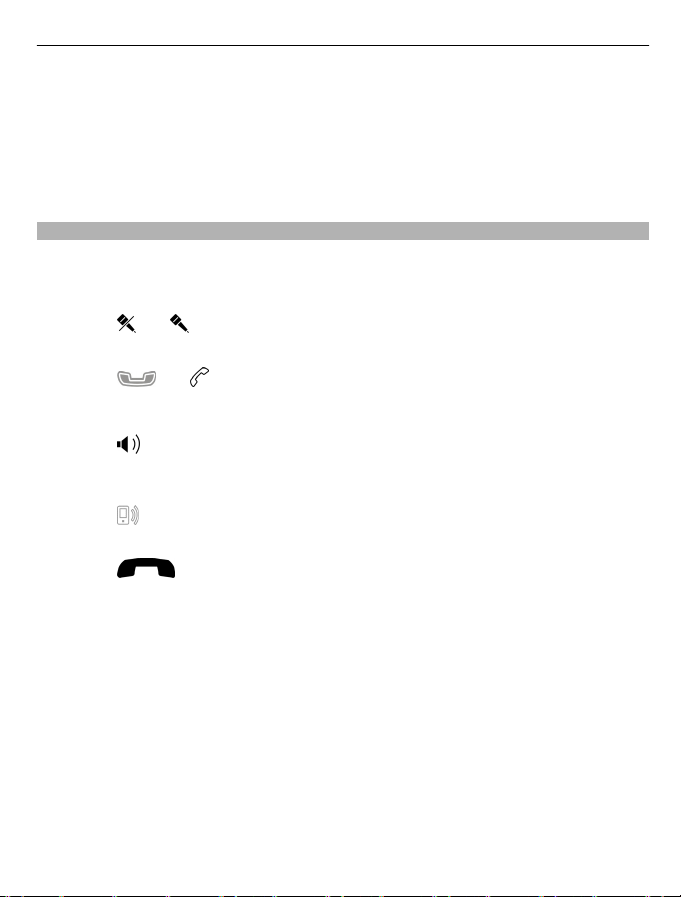
Осъществяване на повиквания 25
Отидете на желаното име. Можете също да изберете полето за търсене, да
въведете първите букви или символи на името, и след това да отидете на него.
За да повикате контакта, натиснете клавиша за повикване. Ако сте запаметили
няколко номера за даден контакт, изберете желания номер от списъка и
натиснете клавиша за повикване.
По време на разговор
За да използвате следващите опции, първо натиснете клавиша за заключване, за
да отключите устройството.
Изключване или включване на звука на микрофона
Изберете
Поставяне на активно гласово повикване в режим на задържане
Изберете
Включване на високоговорител
Изберете
пренасочите звука към слушалките, изберете Опции > Актив. BT „своб.ръце".
Превключване обратно към слушалките
Изберете
Прекратяване на повикване
Изберете
Превключване между активното и задържаното повикване
Изберете Опции > Размяна.
или .
или .
. Ако сте свързали съвместими слушалки с Bluetooth връзка, за да
.
.
Съвет: За да поставите активното повикване в режим на задържане, натиснете
клавиша за повикване. За да активирате задържаното повикване, натиснете
отново клавиша за повикване.
Изпращане на поредица тонове DTMF
1 Изберете Опции > Изпращане на DTMF.
2 Въведете DTMF поредицата или я потърсете в списъка с контакти.
3 За да въведете символ за изчакване (w) или символ за пауза (p), натиснете
неколкократно *.
4 За да изпратите тона, изберете го. Можете да добавяте DTMF тонове към
телефонния номер или DTMF поле в данните на контакт.
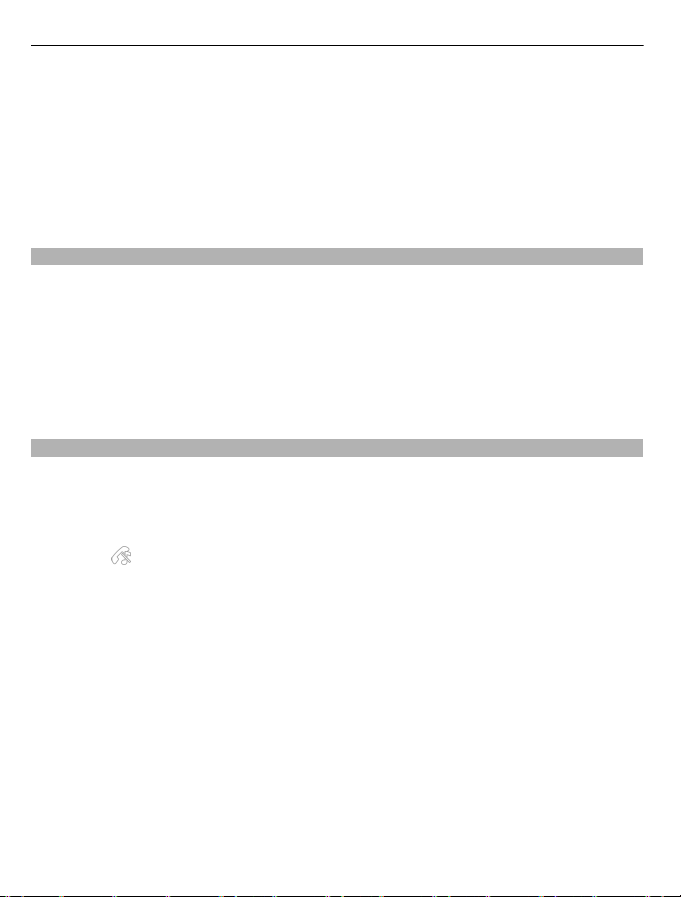
26 Осъществяване на повиквания
Прекратяване на активното повикване и приемане на чакащото повикване
Изберете Опции > Замяна.
Прекратяване на всички повиквания
Изберете Опции > Край на всички.
Много от опциите, които можете да използвате по време на гласово повикване,
са услуги на мрежата.
Гласова пощенска кутия
За да се свържете с вашата гласова пощенска кутия (услуга на мрежата), в
началния екран изберете Телефон, след което изберете и задръжте 1.
1 За да промените телефонния номер на вашата гласова пощенска кутия,
изберете Меню > Настройки и Набиране > П.кутия повикв. и пощенската
кутия. Изберете и задръжте върху
2 Въведете номера (получен от вашия мобилен оператор) и изберете ОК.
Отговаряне или отхвърляне на повикване
Отговаряне на повикване
Натиснете клавиша за повикване.
Изключване тона на звънене на входящо повикване
Изберете
Изпращане на текстово съобщение за отказано повикване
Изберете Изпр.съоб., редактирайте текста на съобщението и натиснете клавиша
за повикване. С това съобщение може да информирате обаждащия се, че не
можете да отговорите на повикването.
Отказване на повикване
Натиснете клавиш за край. Ако сте активирали функцията Прехв. повикв. >
Гласови повиквания > Ако е
входящо повикване ще прехвърли повикването.
Активиране на функцията за текстово съобщение за отказано повикване
Изберете Меню > Настройки и Набиране > Повикване > Отхв. повикв.със
съобщ. > Да.
.
заето в настройките на телефона, отказването на
текущия номер.
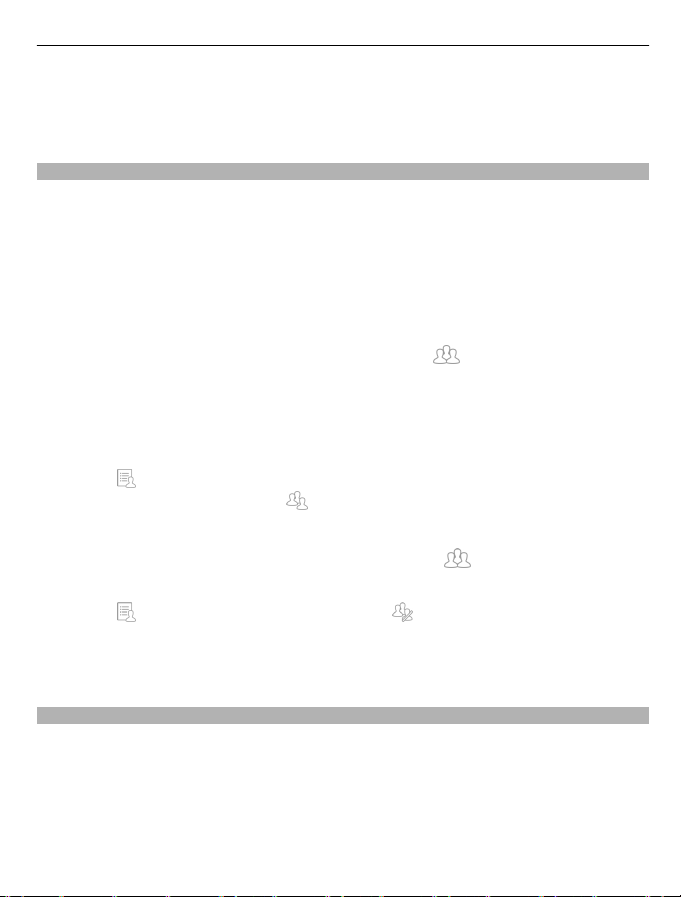
Осъществяване на
Писане на стандартно текстово съобщение за отказано повикване
Изберете Меню > Настройки и Набиране > Повикване > Текст на съобщение и
напишете съобщението.
Осъществяване на конферентно повикване
Устройството ви поддържа конферентни разговори между най-много шестима
участници, включително вас.
Осъществяването на конферентни разговори е услуга на мрежата.
1 Свържете се с първия участник.
2 За да направите повикване до друг участник, изберете Опции > Ново
повикване. Първото повикване се задържа.
3 Когато се получи отговор на новото повикване
участник към конферентния разговор, изберете
Добавяне на нов участник към конферентен разговор
Осъществете повикване до друг участник и добавете новото повикване към
конферентния разговор.
Провеждане на личен разговор с участник в конферентен разговор
Изберете
Отидете на участника и изберете
на задържане в устройството ви. Останалите участници продължават
конферентния разговор.
За да се върнете в конферентния разговор, изберете
Отстраняване на участник от конферентен разговор
Изберете
Прекратяване на активен конферентен разговор
Натиснете клавиша за край.
.
. Конферентният разговор се поставя в режим
, отидете на участника и изберете .
, за да добавите първия
повиквания 27
.
.
Бързо набиране на телефонен номер
За да активирате бързото набиране, изберете Меню > Настройки и Набиране >
Повикване > Бързо набиране.
За да присвоите телефонен номер на един от цифровите клавиши:
1 Изберете Меню > Настройки и Набиране > Бързо набиране.
2 Отидете на клавиша, на който искате да присвоите телефонния номер, и
изберете Опции > Присвои.
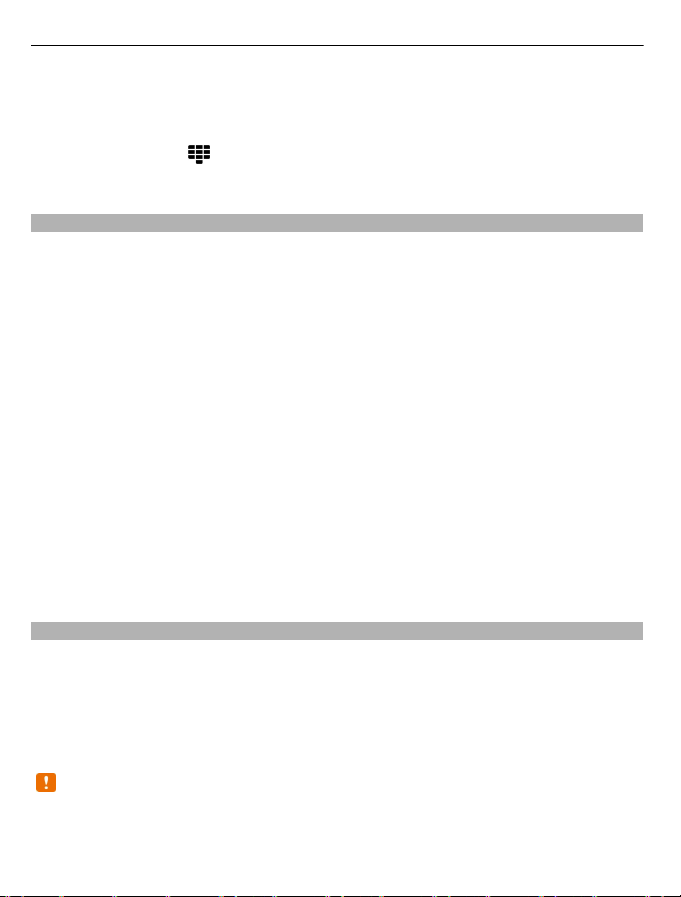
28 Осъществяване на повиквания
1 и 2 са запазени за гласовата и видео пощенските кутии, ако мрежата
поддържа тези функции.
За да осъществите повикване от началния екран, когато е активирано бързо
набиране, изберете
задръжте присвоения номер на клавиш.
Чакащо повикване
С изчакването на повикване (услуга на мрежата) можете да отговорите на
повикване, докато водите друг разговор.
Активиране на изчакването на повикване
Изберете Меню > Настройки и Набиране > Повикване > Чакащо повикване.
Отговор на чакащо повикване
Натиснете клавиша за повикване. Първото повикване се задържа.
Превключване между активно и задържано повикване
Изберете Опции > Размяна.
Свързване
Изберете Опции > Прехвърляне. Вие се изключвате от повикванията.
Прекратяване на активно повикване
Натиснете клавиша за край.
Прекратяване и на двете повиквания
Изберете Опции > Край на всички.
Гласово набиране
Устройството автоматично създава гласов маркер за контактите.
Прослушване на гласов маркер на контакт
1 Изберете контакт и Опции > Детайли гласов маркер.
2 Отидете на контакт и изберете Опции > Пускане гласов маркер.
Извършване на повикване с гласов маркер
Бележка: Използването на гласови маркери може да е трудно в шумна среда
или при спешен случай, така че не трябва винаги да разчитате само на гласово
набиране.
на задържаното с активното повикване
, за да отворите клавиатурата за набиране, и натиснете и
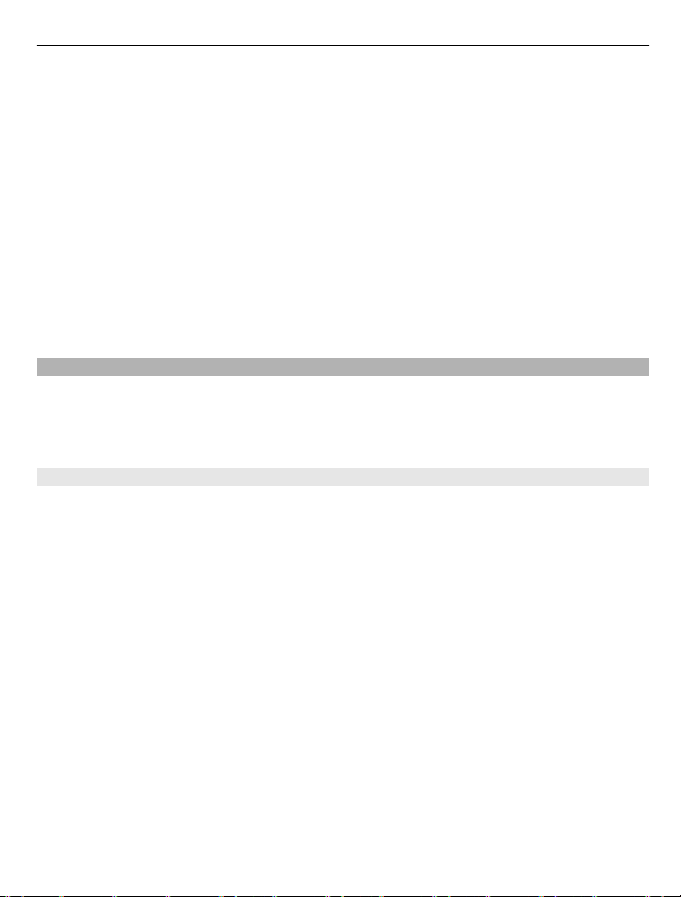
Осъществяване на повиквания 29
Когато използвате набиране с глас, използва се високоговорителят. Дръжте
устройството близо до вас, когато изговаряте гласовия маркер.
1 За да започнете гласово набиране, в началния екран натиснете и задръжте
клавиша за повикване. Ако използвате съвместим комплект слушалки с
клавиш, натиснете и задръжте клавиша на слушалките, за да започнете
гласово набиране.
2 Чува се къс
името, което е запаметено за контакта.
3 Устройството възпроизвежда на избрания език синтезирания гласов маркер
за разпознатия контакт и показва на дисплея името и номера. За да
прекратите гласовото набиране, изберете Спиране.
Ако за името са запаметени няколко номера, можете да изречете
на номера, например мобилен или стационарен.
Дневник
Приложението Дневник съхранява информация за хронологията на
комуникациите на устройството. Устройството регистрира неприети и приети
повиквания само ако мрежата поддържа тези функции и устройството е включено
и се намира в зона на покритие на мрежата.
Последни повиквания
Можете да видите информация за последните си повиквания.
Изберете Меню > Приложен. > Дневник и Последни пов..
Преглед на пропуснати, получени и набрани повиквания
Изберете Непр. повикв., Приети повик. или Набр. номера.
сигнал и на дисплея се изписва Говорете сега. Изречете ясно
и името и типа
Съвет: За да отворите списъка с набрани номера в началния екран, натиснете
клавиша за повикване.
Изберете Опции и
Изтриване на списъка — Изтриване на избрания списък с последни повиквания.
Настройки — Изберете Срок на дневника и за какъв период да се пази
комуникационната информация в дневника. Ако изберете Без дневник, в
дневника не се запаметява никаква информация.
Съвет: За да запаметите телефонен номер от списъка с последни повиквания във
вашите контакти, изберете и задръжте върху телефонния номер и от изскачащото
меню изберете Запаметяв. в Контакти.
едно от следните:
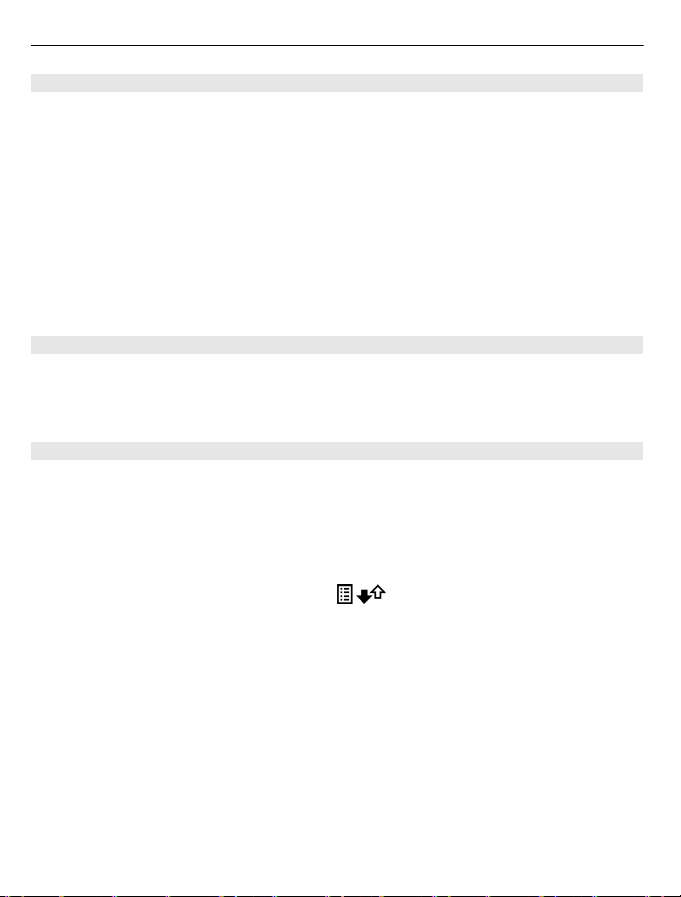
30 Осъществяване на повиквания
Пакети данни
Изберете Меню > Приложен. > Дневник.
Може да бъдете таксувани за вашите връзки за пакети данни според обема
изпратени или получени данни.
Проверка на количеството данни, изпратени и получени по време на връзки за
пакети данни
Изберете Брояч на данни > Вс.изпрат.дан. или Вс. получ. данни.
Изтриване на информацията за изпратените
Изберете Брояч на данни > Опции > Изтриване на броячите. За да изтриете
информацията, ще ви трябва кодът за заключване.
Времетраене на разговорите
Можете да видите приблизителното времетраене на последния ви разговор,
както и на вашите входящи и изходящи повиквания или на всички повиквания.
Изберете Меню > Приложен. > Дневник и Времетр. разгов..
Следене на всички комуникационни събития
В основния дневник можете да прегледате информацията за комуникационните
събития, като гласови повиквания, текстови съобщения или връзки за данни и
свързвания през безжични локални мрежи (WLAN), регистрирани от телефона.
Изберете Меню > Приложен. > Дневник.
Отваряне на основния дневник
Отворете раздела на основния дневник
Подсъбития, например текстово съобщение, изпратено в няколко части, и връзки
за пакети данни, се регистрират като едно комуникационно събитие. Връзки с
пощенската ви кутия, центъра за мултимедийни съобщения или уеб страници се
показват като връзки за пакети данни.
Преглед на детайлите за връзка за пакети данни
Отидете на входящо или изходящо събитие
обозначено с GPRS, и го изберете.
Копиране на телефонен номер от дневника
Изберете номера и от изскачащото меню изберете Използване на номера >
Копиране. Можете, например, да поставите телефонния номер в текстово
съобщение.
и получените данни
.
за връзка за пакети данни,

на текст 31
Писане
Филтриране на дневника
Изберете Опции > Филтър и филтър.
Задаване на периода на съхранение в дневника
Изберете Опции > Настройки > Срок на дневника. Ако изберете Без дневник,
цялото съдържание на дневника, регистърът на последните повиквания и
докладите за изпратените съобщения ще бъдат окончателно изтрити.
Писане на текст
Екранните клавиатури ви позволяват да въвеждате символи, като натискате
върху тях с пръсти.
Натиснете върху произволно поле за въвеждане на текст, за да въвеждате букви,
цифри и специални символи.
Вашето устройство може да довършва думите въз основа на вграден речник за
избрания език на въвеждане на текст. Устройството може и да научава
от въвеждането ви.
Виртуална клавиатура
Можете да използвате виртуалната клавиатура в пейзажен режим.
нови думи
За да активирате виртуалната клавиатура, изберете
екран.
Когато използвате виртуалната клавиатура на цял екран, можете да избирате
клавишите с пръсти.
1 Затваряне - Затваряне на виртуалната клавиатура.
2 Меню за въвеждане - Отваряне на менюто с опции за въвеждане с докосване,
което дава достъп до команди, като Език на писане.
3 Виртуална клавиатура
4 Shift и Caps Lock - За да въведете главна буква, когато пишете с малки букви,
или обратното, изберете този клавиш преди въвеждане на съответния
> QWERTY на цял

32 Писане на текст
символ. За да активирате Caps Lock, изберете клавиша два пъти. Линията под
клавиша показва, че Caps Lock е активиран.
5 Букви
6 Цифри и специални символи
7 Диакритични знаци
8 Интервал
9 Преместване - Преместване на курсора.
10 Връщане
11 Enter - Преместване на курсора до следващия ред или следващото поле за
въвеждане на текст. Допълнителните функции зависят от текущия контекст
(например, в полето
иконата "Отиди").
12 Режим на въвеждане - Избор на метода за въвеждане. Когато натиснете върху
даден елемент, екранът за текущия метод на въвеждане се затваря и се
отваря избраният метод.
Ръкопис
Методите за въвеждане и езиците, поддържани от разпознаването на почерк, се
различават според региона и може да не се предлагат за всички езици.
за уеб адрес на уеб браузъра клавишът действа като
За да активирате режима за разпознаване на почерк, изберете
Напишете четливи, изправени символи в областта на въвеждане на текст и
оставете празно място до всеки символ.
За да обучите устройството на вашия стил на ръкопис, изберете
на почерк. Тази опция не се предлага за всички езици.
За да въведете буквите и цифрите (режим по подразбиране), напишете думите
както обикновено. За да включите режима за цифри, изберете
на символи, които не са на латиница, изберете съответната икона, ако има такава.
За да въведете специални символи, напишете ги както обикновено или изберете
и желания символ.
> Почерк.
> Научаване
. За въвеждане

Писане на текст 33
За да изтриете символи или да преместите курсора назад, ударете назад (вижте
фиг. 1).
За да вмъкнете интервал, ударете напред (вижте фиг. 2).
Въвеждане на текст с виртуалната клавиатура
Виртуална клавиатура
С виртуалната клавиатура (Буквено-цифрена клав.) можете да въвеждате
символи, както се прави от традиционна клавиатура с цифрови клавиши.
Подредбата на виртуалната клавиатура може да е различна, в зависимост от
избрания език на писане.
1 Затваряне - Затваряне на виртуалната клавиатура (Буквено-цифрена клав.).
2 Меню за въвеждане - Отваря менюто за въвеждане с докосване, което
включва команди, като например Предсказ. текст включ. и Език на писане.
За да добавите емотикон, изберете Вмъкване на емотикон.
3 Индикатор за въвеждане на текст - Отваря изскачащ прозорец, в който
можете да
активирате или деактивирате режимите за въвеждане на
предсказуем текст, да смените регистъра на символите и да превключите
между буквен и цифров режим.

34 Писане на текст
4 Режим на въвеждане - Отваря изскачащ прозорец, в който можете да
изберете режима на въвеждане. Когато натиснете върху даден елемент,
екранът за текущия метод на въвеждане се затваря и се отваря избраният
метод. Достъпността на режимите на въвеждане може да е различна в
зависимост от това, дали е активиран автоматичният режим на въвеждане
(настройки на сензорите).
5 Клавиши със стрелки - Превъртане наляво или надясно.
6 Връщане
7 Цифри
8 Звездичка - Отваря таблица със специални знаци.
9 Shift - Сменя регистъра на символите, активира или деактивира режимите за
въвеждане на предсказуем текст и превключва между буквен и цифров
режим.
Традиционно въвеждане на текст
Натиснете неколкократно съответния цифров клавиш (1–9), докато не се появи
желаният символ. За всеки цифров клавиш има повече символи, отколкото тези,
които се виждат върху него.
Ако следващата буква се намира на същия клавиш като настоящата, изчакайте
курсорът да се появи (или преместете курсора напред, за да прекратите периода
изчакване) и въведете буквата.
на
За да въведете интервал, натиснете 0. За да придвижите курсора на следващия
ред, натиснете три пъти 0.
Въвеждане на предсказуем текст
При въвеждането на предсказуем текст, за да въведете дума, натиснете по
веднъж цифровия клавиш за всяка буква в думата. Въвеждането на предсказуем
текст се базира на вграден речник, към който можете да добавяте нови думи.
Въвеждането на предсказуем текст не се предлага за всички езици.
1 За да активирате
устройството, изберете
2 Напишете дума. Например, за да напишете "Nokia", когато е избран
английският речник, изберете 6 за N, 6 за o, 5 за k, 4 за i и 2 за a.
Предлаганата дума се променя след всяко избиране на клавиш.
3 Ако думата не е правилната, изберете * няколко пъти, докато се покаже
правилната дума. Ако думата
думата, като използвате традиционното въвеждане на текст, и изберете ОК.
въвеждането на предсказуем текст за всички редактори в
> Активир. предсказване.
не е в речника, изберете Правопис, въведете

Контакти 35
Ако след думата се покаже ?, тя не е в речника. За да добавите дума към
речника, изберете *, въведете думата, като използвате традиционното
въвеждане на текст, и изберете ОК.
4 За да въведете знак за пунктуация, изберете *.
5 За да въведете интервал, изберете 0.
Настройки за въвеждане с докосване
Изберете Меню > Настройки и Телефон > Въвежд.с докос..
За да промените настройките за въвеждане на текст за сензорния екран, изберете
едно от следните:
Научаване на почерк — Отваряне на приложението за научаване на почерк.
Обучаване на устройството да разпознава по-добре почерка ви. Тази опция не е
налична
Език на писане — Определяне кои символи от вашия почерк, характерни за
съответния език, се разпознават и как е подредена виртуалната клавиатура.
Скорост на писане — Избор на скоростта на писане.
Редове — Показване и скриване на водещата линия в областта за писане.
Водещата линия ви помага да пишете в прав
да разпознава почерка ви.
Широчина писалка — Избор на широчината на следата, оставяна от писалката,
когато пишете с нея.
Цвят при писане — Избор на цвета на текста, който се пише с писалката.
Адаптивно търсене — Активиране на адаптивното търсене.
Настр. екран с докосв. — Калибриране на
на всички езици.
ред, а също и помага на устройството
сензорния екран.
Контакти
Можете да запаметявате и актуализирате информация за контактите си,
например телефонни номера, домашни адреси и адреси за електронна поща.
Можете да добавяте към контакта личен тон на звънене или умалено
изображение. Можете също така да създавате групи за контакт, които ви
позволяват да изпращате текстови съобщения или електронна поща до няколко
получателя
За да отворите списъка с контакти, в началния екран, в зависимост от палитрата
на началния екран, изберете Контакти или
Запаметяване на телефонни номера и пощенски адреси
Можете да запаметите телефонните номера, пощенските адреси и друга
информация за вашите приятели в списъка с контакти.
едновременно.
.

36 Контакти
Изберете Меню > Контакти.
Добавяне на контакт в списъка с контакти
1 Изберете Опции > Нов контакт.
2 Изберете поле и въведете данните. За да затворите въвеждането на текст,
изберете
Редактиране на данните за даден контакт
Изберете контакт и Опции > Промяна.
Добавяне на данни за контакт
Изберете контакт и Опции > Промяна > Опции > Добавяне на детайл.
Работа с имена и номера
За да копирате или изтриете или да изпратите контакт като визитка към друго
устройство, изберете и задръжте върху контакта и от изскачащото меню
изберете Маркиране. Изберете контакта и Изтриване, Копиране или Изпращ.
като визитка.
.
За да редактирате контакт, изберете контакта и задръжте и от изскачащото меню
изберете Маркиране
За да чуете гласовия маркер, присвоен на контакта, изберете контакта и Опции >
Детайли гласов маркер > Опции > Пускане гласов маркер.
Когато добавяте контакти или редактирате гласови команди, не използвайте
много къси или приличащи си имена за различни контакти или команди.
Бележка: Използването на гласови маркери може да е трудно в шумна среда
или при спешен случай, така че не трябва винаги да разчитате само на гласово
набиране.
Присвояване на номера и адреси по подразбиране
Ако даден контакт има няколко номера или адреси, номерът или адресът по
подразбиране ще улесни повикването или изпращането на съобщение до този
контакт. Номерът по подразбиране се използва също и в гласовото набиране.
1 Изберете Меню > Контакти.
2 Изберете контакт и Опции > По подразбиране.
3 Изберете елемента
или адрес.
> Опции > Промяна.
по подразбиране, към който искате да добавите номер

Контакти 37
4 Изберете номера или адреса, който искате да зададете като номер или адрес
по подразбиране.
5 За да излезете от екрана за стойности по подразбиране и да запаметите
промените, натиснете извън екрана.
Тонове на звънене, изображения и текст на повиквания за контакти
Можете да определите тон на звънене за даден контакт или група контакти, както
и изображение и текст на повикване за контакт. Когато контактът ви повиква,
устройството изпълнява избрания тон на звънене и показва текста за повикване
(ако телефонният номер на викащия е
устройство го разпознае).
Изберете Меню > Контакти.
Добавяне на още полета в екран с данни за контакт
Изберете контакта и Опции > Промяна > Опции > Добавяне на детайл.
Задаване на тон на звънене за контакт или група контакти
Изберете контакта или групата контакти, Опции > Тон на звънене и тон
звънене.
Премахване на тон на звънене от контакт
Изберете Основен тон от списъка с тонове на звънене.
Добавяне на изображение към контакт
Изберете контакт, запаметен в паметта на устройството, изберете Опции >
Добавяне изображение, и след това изберете изображение от Галерия.
Задаване на текст на повикване за контакт
Изберете контакта и Опции >
повикване и изберете
.
изпратен заедно с повикването и вашето
на
Добав.текст сигнал пов.. Въведете текста за
Преглед, смяна или премахване на изображение за контакт
Изберете контакт и Опции > Изображение, и подходящата опция.
Копиране на контакти
Изберете Меню > Контакти.
Когато отворите за пръв път списъка с контакти, устройството ви пита дали
искате да копирате имена и адреси от СИМ картата в устройството.

38 Контакти
Начало на копиране
Изберете ОК.
Отмяна на копиране
Изберете Отмяна.
Устройството ви пита дали искате да видите контактите от СИМ картата в списъка
с контакти. За да видите контактите, изберете ОК. Списъкът с контакти се отваря
и имената, запазени на СИМ картата са означени с
СИМ услуги
За наличност и информация относно използването на услугите, предоставяни
чрез СИМ картата, се свържете с лицето, от което сте закупили вашата СИМ карта.
Това може да е вашият мобилен оператор или друго лице.
СИМ контакти
Броят контакти, които могат да бъдат съхранени на СИМ картата, е ограничен.
Показване на контактите, съхранени на СИМ картата, в списъка с контакти
Изберете Опции > Настройки > Контакти за показване > Памет на СИМ.
Номерата, които запаметявате в списъка с контакти, не се запаметяват
автоматично във вашата СИМ карта.
Копиране на контакти
Отидете на даден контакт и изберете Опции > Копиране > Памет на СИМ.
Избор на памет по подразбиране за запаметяване на нови контакти
Изберете Опции > Настройки > Основна памет запам. > Памет на телефона или
Памет на СИМ.
в СИМ картата
.
Контактите, съхранени в паметта на устройството, могат да съдържат повече от
един телефонен номер и
Фиксирано набиране
С услугата за фиксирано набиране можете да ограничавате повиквания от вашето
устройство до определени номера. Не всички СИМ карти поддържат услугата за
фиксирано набиране. За повече информация се свържете с вашия мобилен
оператор.
Изберете Меню > Контакти и Опции > СИМ номера > Контакти фикс.набр..
изображение.

Съобщения 39
ПИН2 кодът ви трябва за активиране и деактивиране на фиксирано набиране или
за да промените вашите контакти за фиксирано набиране. Свържете се с
доставчика на услугата за вашия ПИН2 код.
Изберете Опции и от следните:
Вкл. фиксир. набиране или Дактив.фикс.набиране — Активиране или
деактивиране на фиксираното набиране.
Нов СИМ контакт — Въвеждане
когото са позволени повиквания.
Добавяне от Контакти — Копиране на контакт от списъка с контакти в списъка
за фиксирано набиране.
За да изпращате текстови съобщения до контактите от СИМ картата, когато
услугата фиксирано набиране е активна, трябва да добавите номера на центъра
за съобщения към списъка
на името и телефонния номер на контакта, към
за фиксирано набиране.
Съобщения
Основен екран на "Съобщения"
Изберете Меню > Съобщения (услуга на мрежата).
Създаване на ново съобщение
Изберете Ново съобщ..
Съвет: За да избегнете повторното писане на съобщения, които често изпращате,
използвайте запаметени съобщения от папката "Шаблони" в "Моите папки".
Можете също да създавате и съхранявате ваши собствени шаблони.
Съобщ. съдържа следните папки:
Входящи — Получени съобщения, с изключение на електронна поща и
съобщения от мрежата.
Моите папки — Организирайте съобщенията си в папки.
Пощенска кутия — Свържете се с вашата отдалечена пощенска кутия, за да
изтеглите новите си съобщения от електронната поща или да прегледате в режим
"офлайн" по-рано изтеглените съобщения от електронната поща.
Чернови — Чернови на съобщения, които не са изпратени.
Изпратени — Последните съобщения, които са били изпратени, с изключение
на съобщенията, изпратени чрез Bluetooth връзка. Можете да определите броя
на съобщенията, които могат да бъдат запаметени в тази папка.

40 Съобщения
Изходящи — Съобщенията, чакащи да бъдат изпратени, например, когато
устройството ви е извън обхвата на мрежа, временно се записват в изходящата
пощенска кутия.
Доклади достав. — Искане от мрежата да ви дава отчет за изпратените от
вас текстови и мултимедийни съобщения (услуга на мрежата).
Писане и изпращане на съобщения
Изберете Меню > Съобщения.
Преди да можете да създадете мултимедийно съобщение или да напишете
пощенско съобщение, трябва да имате зададени правилните настройки за
връзка.
Ако елемент, вмъкнат в мултимедийно съобщение, се окаже твърде голям за
мрежата, устройството може да намали размера му автоматично.
Само съвместими устройства могат да получават
съобщения. Възможно е съобщенията да изглеждат по различен начин на
различни устройства.
Проверете при вашия мобилен оператор ограничението за размера на
пощенските съобщения. Ако опитвате да изпратите пощенско съобщение, което
надхвърля пределния размер на пощенския сървър, съобщението остава в
папката "Изходящи" и устройството опитва периодично да го изпрати отново.
Изпращането
повторно изпращане може да се тарифират от мобилния ви оператор. В папката
"Изходящи" можете да изтриете подобно съобщение или да го преместите в
папката "Чернови".
Работата със съобщения изисква услуги на мрежата.
Изпращане на текстово или мултимедийно съобщение
Изберете Ново съобщ..
Изпращане на аудио или пощенско съобщение
Изберете Опции > Създаване съобщение и съответната опция.
Избор на получатели или групи от списъка с контакти
Изберете
Ръчно въвеждане на номера или пощенския адрес
Натиснете върху полето До.
на поща изисква връзка за данни и непрекъснатите опити за
от лентата с инструменти.
и показват мултимедийни

Съобщения 41
Въвеждане на темата на пощенското или мултимедийното съобщение
Въведете го в полето Тема. Ако полето Тема не е видимо, изберете Опции >
Полета заглав. съобщ., за да промените показваните полета.
Писане на съобщението
Натиснете върху полето за съобщение.
Добавяне на обект към съобщение или поща
Изберете
Типът на съобщението може да се промени на мултимедийно съобщение на
базата на вмъкнатото съдържание.
Изпращане на съобщение или поща
Изберете
Можете да изпращате текстови съобщения, които са по-дълги от ограничението
на символите за отделно съобщение. По-дългите съобщения ще бъдат
изпращани като две или повече съобщения. Доставчикът на услуги може
съответно да таксува това.
Символи с ударения или други знаци, както и символи от някои езикови
заемат повече място и ограничават броя на символите, които могат да се изпратят
в едно съобщение.
Получаване на съобщения
Изберете Меню > Съобщения и Входящи.
и съответния тип съдържание.
или натиснете клавиша за повикване.
опции,
Непрочетено текстово съобщение
Непрочетено мултимедийно съобщение
Непрочетено аудио съобщение
Данни получени по Bluetooth връзка
Когато получите съобщение, на дисплея в началния екран се показва
съобщение.
Отваряне на съобщение от началния екран
Изберете Показване.
Отваряне на съобщение в папката Входящи
Изберете съобщението.
и 1 ново

42 Съобщения
Отговор на получено съобщение
Изберете Опции > Отговор.
Мултимедийни съобщения
Изберете Меню > Съобщения.
Изтегляне на мултимедийно съобщение
Изберете Опции > Изтегляне. Отваря се връзка за пакети данни, за да изтеглите
съобщението на телефона си. Може да получите известие, че в центъра за
мултимедийни съобщения имате чакащо за изтегляне съобщение.
Когато отворите мултимедийното съобщение (
и съобщение.
видеоклип.
Съвет: Мултимедийните съобщения се изтеглят автоматично, ако Изтегляне
мултимедия е зададено като Винаги автоматично.
Пускане на звуковия клип или видеоклипа
Изберете индикатора.
Преглед на мултимедийните елементи, прикачени в мултимедийното
съобщение
Изберете Опции > Обекти.
Ако в съобщението е прикачена мултимедийна презентация, се показва
Пускане на презентацията
Изберете индикатора.
Данни, настройки и съобщения на уеб услуги
Вашето устройство може да получава много видове съдържащи данни
съобщения, като визитки, тонове на звънене, лого на оператори, календарни
записи и уведомявания за имейл. Можете също да получите настройки и от
доставчика на услуги в съобщение за конфигурация.
Запаметяване на данните в съобщение
Изберете Опции и
показва, че е прикачен звуков клип. показва, че е прикачен
съответната опция.
), може да видите изображение
.

Съобщения 43
Съобщенията на уеб услуги представляват известия (например, заглавия на
новини) и могат да съдържат текстово съобщение или връзка. Относно
предлагане и абонамент се обърнете към мобилния си оператор.
Конфигуриране на електронна поща
Услугата за електронна поща на вашия телефон Nokia автоматично препраща
електронните съобщения от настоящия ви адрес на електронна поща към вашия
телефон. Можете да четете, да отговаряте и да подреждате съобщенията си в
движение. Услугата работи с голям брой интернет доставчици на електронна
поща, които често се използват за лична
Изберете Меню > Съобщения и Пощенска кутия.
Можете да конфигурирате няколко акаунта за електронна поща, например личен
и служебен.
Съвет: За да конфигурирате електронната поща от вашия начален екран,
изберете съответната добавка.
Или, можете да използвате Помощника за настройки.
Конфигуриране на електронната поща чрез Помощника за настройки
1 Изберете Меню > Приложен.
2 Когато отворите Съветника за настройки за първи път, трябва да зададете
настройките за електронна поща, след настройките за мобилния оператор.
Ако вече сте използвали Съветника за настройки, изберете Настройка поща.
3 Приемете правилата и условията.
За повече информация отидете на адрес www.nokia.com/support.
Може да ви бъдат начислени такси
относно възможните разходи се обърнете към вашия мобилен оператор.
електронна поща.
> Инструм. > Пом.настр..
за използването на услугата. За информация
Пощенска кутия
Дефиниране на настройки на имейл
Изберете Меню > Съобщения и Пощенска кутия.
За да използвате електронна поща, трябва да имате в устройството валидна точка
за достъп до интернет и правилно дефинирани настройки за електронна поща.
Трябва да имате отделна регистрация (акаунт) за електронна поща. Следвайте
инструкциите, които са ви дадени от вашият доставчик
кутия и Интернет услуги.
на отдалечена пощенска

44 Съобщения
Ако изберете Съобщения > Пощенска кутия и не сте си създали акаунт за
електронна поща, бивате подканени да го направите. За да започнете да
определяте настройките за електронна поща с ръководството за пощенска кутия,
изберете Старт.
Когато създадете нова пощенска кутия, името, което ще й дадете, замества
"Пощенска кутия" в основния екран на
пощенски кутии.
Отворяне на пощенската кутия
Изберете Меню > Съобщения и пощенска кутия.
Когато отворите пощенската кутия, устройството ви пита дали искате да се
свържете с пощенската кутия.
Свързване с вашата пощенска кутия и изтегляне на заглавията на новите
електронни съобщения или самите съобщения
Изберете Да. Когато преглеждате съобщения онлайн, вие сте постоянно
свързани с външна
Преглед на изтеглените по-рано електронни съобщения офлайн
Изберете Не.
Създаване на ново имейл съобщение
Изберете Опции > Създаване съобщение > Електронна поща.
Прекратяване на връзката за данни с външната пощенска кутия
Изберете Опции > Прекъсване на връзка.
Изтегляне на съобщения от електронната поща
Изберете Меню > Съобщения и пощенска кутия.
Ако сте офлайн, изберете Опции > Свързване, за да установите връзка с
външната пощенска кутия.
пощенска кутия, като използвате връзка за данни.
"Съобщения". Можете да имате до шест
Изтегляне на съобщения, когато има отворена връзка с външна пощенска кутия
Изберете Опции > Изтегляне на ел. поща > Ново, за да изтеглите всички нови
съобщения, Избрани, за да
да изтеглите всички съобщения от пощенската кутия.
За да спрете изтеглянето на съобщения, изберете Отмяна.
изтеглите само избрани съобщения, или Всички, за

Съобщения 45
Прекъсване на връзката и преглед на електронните съобщения офлайн
Изберете Опции > Прекъсване на връзка.
Отваряне на електронно съобщение офлайн
За да отворите имейл съобщение, изберете съобщението. Ако имейл
съобщението не е било изтеглено и сте офлайн, ще бъдете попитани дали
желаете да изтеглите това съобщение от пощенската кутия.
Преглед на прикачени към електронно
Отворете съобщението и изберете полето за прикачени файлове, обозначено с
. Ако прикаченият файл не е изтеглен в устройството, изберете Опции >
Запаметяване.
Автоматично изтегляне на съобщения от електронната поща
Изберете Опции > Настройки ел. поща > Автоматично изтегляне.
Настройката устройството автоматично да изтегля имейл съобщенията може да
е свързана с предаването на голям обем данни през мрежата на доставчика на
услугите. Свържете се с доставчика
за предаване на данни.
Изтриване на електронни съобщения
Изберете Меню > Съобщения и пощенска кутия.
Изтриване на съдържанието на електронно съобщение само от устройството
Изберете и задръжте върху електронното съобщение и от изскачащото меню
изберете Изтриване > Само телефон. Електронното съобщение не е изтрито от
външната пощенска кутия.
съобщение файлове
на услуги за информация относно тарифите
Устройството прави огледални копия на заглавията на електронните
съобщенията от външната
съобщението, заглавието му си остава в устройството. Ако искате да премахнете
и заглавието, трябва да сте свързани към сървъра, когато изтривате
съобщението от устройството и от външната пощенска кутия. Ако няма връзка
със сървъра, заглавието се изтрива при следващото установяване на връзка от
устройството към външната пощенска
Изтриване на електронно съобщение от устройството и от външната пощенска
кутия
Изберете и задръжте върху електронното съобщение и от изскачащото меню
изберете Изтриване > Телефон и сървър.
пощенска кутия. Ако изтриете съдържанието на
кутия с цел актуализиране на състоянието.

46 Съобщения
Отмяна на изтриване на електронно съобщение, маркирано за изтриване от
устройството и сървъра
Изберете Опции > Възстановяване.
Прекъсване на връзката с пощенската кутия
Когато сте в режим онлайн, за да прекъснете връзката за данни с отдалечената
пощенска кутия, изберете Опции > Прекъсване на връзка.
Mail for Exchange
С Mail for Exchange можете да получавате служебните си електронни съобщения
на вашето устройството. Можете да четете и отговаряте на съобщенията, да
преглеждате и редактирате съвместими прикачени файлове, да преглеждате
информация от календара, да получавате и отговаряте на искания за срещи, да
насрочвате срещи и да преглеждате, добавяте и редактирате информация за
контакти.
Използването на Mail for Exchange се
на PIM информация между устройство Nokia и оторизирания сървър на Microsoft
Exchange.
Mail for Exchange може да се инсталира само ако фирмата ви има сървър Microsoft
Exchange. Освен това, ИТ администраторът на фирмата ви трябва да е
активирал Mail for Exchange за вашия акаунт.
Преди да започнете инсталацията на Mail for Exchange, уверете се, че имате
следното:
• Корпоративно ИД на ел
• Потребителско име за служебната мрежа
• Парола за служебната мрежа
• Име на домейн на мрежата (свържете се с ИТ отдела на фирмата)
• Име на сървъра за Mail for Exchange (свържете се с ИТ отдела на фирмата)
В зависимост от конфигурацията на Mail for Exchange за фирмата ви, може да се
наложи да въведете допълнителна, освен описаната,
правилните данни, свържете се с ИТ отдела на фирмата.
С Mail for Exchange използването на кода за заключване може да е задължително.
Кодът за заключване по подразбиране на устройството ви е 12345, но ИТ
администраторът на фирмата ви може да е настроил различен код, който да
използвате.
. поща
ограничава до безжичната синхронизация
информация. Ако не знаете

Съобщения 47
За да прегледате и промените настройките и профила за Mail for Exchange,
изберете Меню > Настройки > Телефон > Настр. прилож. > Съобщения.
Преглеждане на съобщения в СИМ-карта
Изберете Меню > Съобщения и Опции > СИМ съобщения.
Преди да можете да прегледате СИМ съобщенията, трябва да ги копирате в папка
на вашето устройство.
1 Изберете Опции > Маркиране/демаркир. > Маркиране или Маркиране
всичко, за да маркирате съобщения.
2 Изберете Опции > Копиране. Отваря се списък на папките.
да започнете да копирате, изберете папка. За да прегледате съобщенията,
3 За
отворете папката.
Служебни команди
Със служебните команди (услуга на мрежата) можете да въвеждате и изпращате
на вашия мобилен оператор заявки за услуги (наречени още USSD команди),
например команди за активиране на мрежови услуги. Възможно е тази услуга да
не се предлага във всички региони.
Изберете Меню > Съобщения и Опции > Служебни команди.
Настройки за съобщения
Настройките може да за конфигурирани предварително в устройството ви или
може да ги получите в съобщение. За да въведете настройките ръчно, попълнете
всички полета, маркирани с Определяне или звездичка.
Някои или всички центрове за съобщения или точки за достъп може да са
предварително зададени за вашето устройство от вашия доставчик
възможно да не ви е позволено да ги създавате, променяте или премахвате.
на услуги и е
Настройки на текст.съобщ.
Изберете Меню > Съобщения и Опции > Настройки > Текстово съобщ..
Изберете от следните:
Центрове за съобщения — Разглеждане на списъка с всички зададени центрове
за текстови съобщения.
Цент. за съобщ. в употр. — Изберете кой център за съобщения да се използва
при доставянето на текстови съобщения.
Кодиране на символи — За да
за кодиране, когато има такава, изберете Намален.поддръж..
използвате конвертиране на знаци в друга система

48 Съобщения
Получаване доклад — Искане от мрежата да ви дава отчет за изпратените от вас
текстови съобщения (услуга на мрежата).
Валидност съобщение — Изберете колко дълго центърът за съобщения да ви
препраща съобщенията, ако първият опит е неуспешен (услуга на мрежата). Ако
съобщението не може да бъде изпратено в рамките на този срок, съобщението
се изтрива
Съобщ. изпратено като — Обърнете се към вашия мобилен оператор, за да
разберете дали центърът ви за съобщения е в състояние да конвертира текстови
съобщения в тези други формати.
Предпочитана връзка — Изберете връзката, която да се използва.
Отг. чрез същия център — Отговаряне на съобщения с използване на същия
номер
Настройки за мултимедийни съобщения
Изберете Меню > Съобщения и Опции > Настройки > Мултим. съобщение.
Изберете от следните:
Размер изображение — Задаване на размера на изображението в мултимедийно
съобщение.
Режим създаване MMS — Ако изберете Направляван, устройството ви
информира, ако опитате да изпратите съобщение, което не се поддържа от
получателя. Като изберете Ограничен, устройството предотвратява
изпращането на съобщения, които
съдържание в съобщенията си без известяване, изберете Свободен.
Използв. точка достъп — Изберете коя точка за достъп да се използва като
предпочитана връзка.
Изтегляне мултимедия — Избор как искате да получавате съобщенията, ако има
такива. За да получавате съобщения автоматично в домашната си мрежа,
изберете Автом .в
получите известие, че има мултимедийно съобщение, което може да изтеглите
от центъра за мултимедийни съобщения. Ако изберете Винаги автоматично,
устройството ви автоматично ще осъществи активна връзка за пакет данни, за да
изтегли съобщението ви както когато сте в обхвата на домашната мрежа, така
когато сте извън него. Изберете Ръчно, за да изтегляте мултимедийните
съобщения ръчно от центъра за съобщения, или Изключено, за да не получавате
мултимедийни съобщения. Възможно е автоматичното изтегляне да не се
поддържа във всички региони.
Позвол.анонимни съоб. — Отхвърляне на съобщения от анонимни податели.
Получаване на реклами — Получаване на рекламни мултимедийни
(услуга на мрежата).
Доклади за получаване — Показване на състоянието на изпратените съобщения
в дневника (услуга на мрежата).
от центъра за съобщения.
на център за текстови съобщения (услуга на мрежата).
не се поддържат. За да включвате такова
дом. мрежа. Извън обхвата на домашната ви мрежа ще
съобщения
и

Персонализиране на устройството 49
Отказ за изпр. доклад — Забрана на устройството да изпраща доклади за
доставка на получените съобщения.
Валидност съобщение — Изберете колко дълго центърът за съобщения да ви
препраща съобщенията, ако първият опит е неуспешен (услуга на мрежата). Ако
съобщението не може да бъде изпратено в рамките на този срок, съобщението
се изтрива от центъра за
Устройството има нужда от поддръжка от мрежата, за да укаже, че дадено
изпратено съобщение е получено или прочетено. В зависимост от мрежата и
други обстоятелства, възможно е тази информация да не бъде винаги надеждна.
Управление на пощенските кутии
Изберете Меню > Съобщения и Опции > Настройки > Ел. поща.
Изберете коя пощенската кутия да бъде използвана за изпращане и получаване
на електронна поща.
Изберете Използвана пощ. кутия и пощенска кутия.
Премахване от устройството на пощенска кутия и съобщенията в нея
1 Изберете Пощенски кутии.
2 Изберете и задръжте върху пощенската
изберете Изтриване.
Създаване на нова пощенска кутия
Изберете Пощенски кутии > Опции > Нова пощенска кутия. Името, което давате
на новата пощенска кутия, замества "Пощенска кутия" в основния екран на
"Съобщения". Можете да имате до шест пощенски кутии.
Промяна на настройките за свързване, потребителските настройки,
настройките за изтегляне и
Изберете Пощенски кутии и пощенска кутия.
съобщения.
кутия и от изскачащото меню
настройките за автоматично изтегляне на поща
Персонализиране на устройството
Можете да персонализирате вашето устройство, като промените началния екран,
тоновете или палитрите.
Промяна на вида на устройството
Можете да използвате палитрите, за да промените облика на екрана,
например фоновото изображение и подредбата на главното меню.
Изберете Меню > Настройки и Лични > Палитри.

50 Папка Музика
Активиране на палитра
Изберете Общи и палитрата и изчакайте няколко секунди.
Промяна на подредбата на главното меню
Изберете Меню.
Промяна на облика на началния екран
Изберете Палит.Нач.екр..
Задаване на изображение или слайдшоу като фон в началния екран
Изберете Тапет > Изображение или Слайдшоу.
Промяна на изображението, показвано в началния екран, когато
повикване
Изберете Изображ. пов..
Профили
Можете да използвате профилите, за да зададете и персонализирате тонове
на звънене, тонове за сигнализиране на съобщения и други тонове за различни
събития, среди или групи абонати. Името на избрания профил се показва в
началния екран. Ако се използва общият профил, само датата се извежда.
Изберете Меню > Настройки и Лични > Профили.
се приеме
Папка Музика
Музикален плеър
Музикалният плеър поддържа файлови формати като AAC, AAC+, eAAC+, MP3 и
WMA. Музикалният плеър не поддържа непременно всички видове файлови
формати или всички разновидности на тези формати.
Можете да използвате музикалния плеър и за да слушате подкасти. Подкастите
представляват начин за доставка на аудио или видео съдържание по интернет
посредством технологиите RSS или Atom за възпроизвеждане в
устройства и компютри.
Слушайте музика умерено силно. Продължителното слушане на силен звук може
да увреди слуха ви.
мобилни
Възпроизвеждане на музика
Изберете Меню > Музика > Муз. плеър.

Папка Музика 51
Преглед на песни
Изберете желания екран. Можете да преглеждате песните по изпълнител, албум,
жанр или композитор.
Възпроизвеждане на песен
Изберете песента.
Съвет: За да слушате песните в произволен ред, изберете Опции > Произволно
пускане.
Спиране на пауза и възобновяване на възпроизвеждането
За да направите пауза във възпроизвеждането, изберете
изпълнението, изберете
Превъртане на песен напред или назад
Изберете и задръжте върху
.
или .
; за да възобновите
Съвет: Когато слушате музика, можете да се върнете в началния екран и да
оставите приложението Муз. плеър да възпроизвежда във фонов режим.
Създаване на списък с песни
Искате да слушате различна музика за различни настроения? Със списъците с
песни можете да създавате подборки от песни, които да се възпроизвеждат в
определен ред.
Изберете Меню > Музика > Муз. плеър.
1 Изберете Списъци с песни.
2 Изберете Опции > Нов списък с песни.
3 Въведете име за списъка с песни
и изберете ОК.

52 Папка Музика
4 Изберете песните, които да бъдат добавени към списъка с песни, в реда, в
който желаете да се възпроизвеждат.
Ако е поставена съвместима карта с памет, списъкът с песни се записва в картата
с памет.
Добавяне на песен към списък с песни
Изберете и задръжте песента и от изскачащото меню изберете Добавяне към
списък.
Премахване на песен от списък с песни
В екрана на списъка с песни изберете и задръжте песента и от изскачащото меню
изберете Отстраняване.
Това не изтрива песента от устройството, а само я премахва от списъка.
Възпроизвеждане на списък с песни
Изберете Списъци с песни и списъка с песни.
Съвет: Муз. плеър
изпълняваните песни, последно изпълняваните песни и последно добавените
песни.
Подкастове
Изберете Меню > Музика > Муз. плеър и Подкасти.
Епизодите на подкасти имат три състояния: никога неизпълняван, частично
изпълняван, изцяло изпълняван. Ако състоянието е частично изпълняван,
епизодът се изпълнява от последното място на изпълнение при следващото му
изпълнение. Ако състоянието е никога неизпълняван или изцяло изпълняван,
епизодът се изпълнява от началото.
Nokia Ovi Player
С Nokia Ovi Player можете да изтегляте музика от Ovi Музика, да прехвърляте
музика на устройството си от компютъра и да използвате и подреждате своите
музикални файлове. За да изтеглите Nokia Ovi Player, отидете на www.ovi.com.
За да изтегляте музика трябва да имате интернет връзка.
Изтегляне, прехвърляне и управление на музика между вашия компютър и
мобилно устройство
1 Отваряне на Nokia Ovi Player на
музика, регистрирайте се или влезте.
създава автоматично списък с песни за най-често
вашия компютър. Ако искате да изтеглите

Папка Музика 53
2 Свържете вашето устройство с компютъра, като използвате съвместим USB
кабел за данни.
3 За да посочите режима за връзка от вашето устройство, изберете Прехвър.
мултимед..
Ovi Музика
С Ovi Музика (услуга на мрежата) можете да търсите, преглеждате, купувате и
изтегляте музика на вашето устройство.
Услугата Ovi Музика в крайна сметка ще замени музикалния магазин.
Изберете Меню > Музика > Ovi Музика.
За да изтегляте музика, първо трябва да се регистрирате за услугата.
Изтеглянето на музика може да е свързано с допълнителни разходи
голям обем данни (услуга на мрежата). За информация относно тарифите за
прехвърляне на данни се свържете с вашия доставчик на мрежови услуги.
За достъп до Ovi Музика трябва да имате валидна точка за достъп до Интернет на
вашето устройство. Може да получите указание да изберете точката за достъп,
която да
Избор на точка за достъп
Изберете Т. за достъп по подразб..
Наличието и външният вид на настройките на Ovi Музика могат да варират.
Настройките могат да са предварително зададени и да не можете да ги
променяте. Когато преглеждате Ovi Музика е възможно да можете да променяте
настройките.
Промяна
Изберете Опции > Настройки.
използвате при свързване към Ovi Музика.
на настройки на Ovi Музика
и пренос на
Ovi Музика не се предлага за всички страни и региони.
Nokia Podcasting
С приложението Nokia Podcasting (услуга на мрежата) можете да търсите, да
откривате, да се абонирате и да изтегляте подкасти по ефира и да изпълнявате,
управлявате и споделяте аудио и видео подкасти с вашето устройство.
Настройки на Podcasting
Изберете Меню > Музика > Podcasting.

54 Папка Музика
За да започнете да използвате подкасти, задайте настройките за връзка и
изтегляне.
Настройки за връзка
Изберете Опции > Настройки > Връзка и едно от следните:
Основна точка достъп — Избор на точката за достъп за връзка с интернет.
Търсене URL за услуга — Задаване на уеб адреса на услугата за търсене на
подкасти, която да се използва за търсене на подкасти.
Настройки на изтегляне
Изберете Опции > Настройки > Изтегляне и едно от следните:
Записвай в — Задаване къде да се запаметяват подкастите.
Период на актуализ. — Изберете колко често да се актуализират подкастите.
Следв. час за актуализ. — Задаване на часа за следващата автоматична
актуализация.
Автоматичните актуализации се извършват само ако е избрана определена точка
за достъп по подразбиране
Огранич. изтегл. (%) — Задаване на размера на паметта, която е запазена за
изтегляния на подкасти.
Ако надвиш. огранич. — Задаване какво да се прави при надхвърляне на
ограничението за изтегляне.
Настройването на приложението автоматично да изтегля подкасти може да е
свързано с предаването на голям обем данни
оператор. За информация относно тарифите за прехвърляне на данни се
обърнете към вашия мобилен оператор.
Възстановяване на настройките по подразбиране
Изберете Опции > Върни начални настр..
и приложението за подкасти е отворено.
през мрежата на мобилния ви
Изтегляне на подкасти
След като сте се абонирали за подкаст, можете да изтегляте, възпроизвеждате и
администрирате епизодите му.
Изберете Меню > Музика > Podcasting.
Преглед на списък с подкастите, за които сте се абонирали
Изберете Подкастове.
Преглед на заглавията на отделните епизоди
Изберете заглавието на подкаста.

Папка Музика 55
Епизод означава определен медиен файл на подкаст.
Стартиране на изтегляне
Изберете заглавието на епизода.
Можете да изтегляте едновременно няколко епизода.
Стартиране на възпроизвеждането на подкаст преди изтеглянето му да е
завършило
Отидете на подкаст и изберете Опции > Пусни преглед.
Успешно изтеглените подкасти се съхраняват в папката Подкасти, но е възможно
да не бъдат
Радио
Слушане на радио
Изберете Меню > Музика > Радио.
Когато отворите приложението за пръв път, можете по избор да настроите
местните си станции автоматично.
За да слушате следващата или предишната станция, изберете
За да спрете звука на радиото, изберете
Изберете Опции и от следните:
Канали — Преглед на запаметените радиостанции.
Настройка на станции — Търсене на радиостанции.
Запаметяване — Запаметяване на радиостанцията.
Активир. високогов. или Изкл. високоговорител — Включване и изключване на
високоговорителя.
Алтернативни честоти — Изберете дали искате радиото автоматично да търси
по-добра RDS честота за станцията, ако нивото на честотата се понижи.
Пускане
режим.
Управление на радиостанции
Изберете Меню > Музика > Радио.
За да слушате запаметени радиостанции, изберете Опции > Канали и изберете
станция от списъка.
показани веднага.
или .
.
във фон — Връщане в началния екран, като радиото свири във фонов

56 Камера
За да премахнете или преименувате станция, изберете Опции > Канали >
Опции > Изтриване или Преименуване.
За да зададете желаната честота ръчно, изберете Опции > Настройка на
станции > Опции > Ръчна настройка.
Камера
Вашето устройство поддържа резолюция на заснетото изображение 2592 x 1944
пиксела. Резолюцията на изображенията в това ръководство може да е различна.
Активиране на камерата
За да активирате камерата, изберете Меню > Приложен. > Камера.
Заснемане на изображения
Заснемане на изображение
Изберете Меню > Приложен. > Камера.
Когато заснемате изображение, имайте предвид следното:
• Използвайте и двете си ръце, за да държите камерата стабилно.
• Качеството на увеличеното по цифров път изображение е по-лошо от това на
неувеличеното изображение.
• Камерата преминава в режим за пестене на батерията след около една минута
неактивност.
За да превключите от режима за видео в режима за снимки, ако е необходимо,
изберете
Увеличаване или намаляване на мащаба при заснемане на изображение
Използвайте плъзгача за мащабиране.
> .
След заснемане на снимка
След като заснемете изображение, изберете от следните опции (налично само
ако сте избрали Опции > Настройки > Покажи снимано изобр. > Да):
— Изпращане на изображението в мултимедийно или имейл съобщение или
чрез други начини за свързване, като например Bluetooth връзка.

Камера 57
За да изпратите изображението на човека, с когото разговаряте, изберете
по време на разговор.
— Качване на изображението в съвместим онлайн албум.
Изтриване — Изтриване на снимката.
Използване на изображението като тапет в началния екран
Изберете Опции > Използ.изображение > Задаване като тапет.
Задаване на изображението като изображение по подразбиране при повикване
Изберете Опции > Използ.изображение > Задав. като изоб.пов..
Присвояване на изображението на контакт
Изберете Опции > Използ.изображение > Присв. към контакт.
Връщане към визьора
Изберете Назад.
Сцени
Картината ви помага да намерите точните настройки за цвят и осветление за
конкретните условия. Настройките на всяка сцена са зададени съгласно
определен стил или обкръжаваща среда.
Сцената по подразбиране в режим Снимка и режим Видео е обозначена с
(Автоматично).
Промяна на сцена
Изберете
и сцена.
и заснемане на ново изображение
Създаване на ваша собствена сцена, подходяща за конкретна обстановка
1 Изберете Лична настройка > Промяна.
2 Изберете На база режим сцена и желаната сцена.
3 Променете различните настройки на светлината и цветовете.
4 За да запаметите промените и да се върнете в списъка със сцени, изберете
Назад.
Активиране на ваша собствена сцена
Изберете
Лична настройка > Избор.

58 Камера
Информация за местоположение
Можете автоматично да добавяте информация за местоположението на
заснемане към файловите данни на заснетия материал.
Изберете Меню > Приложен. > Камера.
За да добавите информация за местоположението към целия заснет материал,
изберете Опции > Настройки > Показв.GPS инфор. > Включено.
Зареждането на координатите за местоположението ви може да отнеме няколко
минути. Вашето местоположение,
метеорологични условия, могат да окажат въздействие върху наличността и
качеството на GPS сигнала. Ако споделите файл, който съдържа информация за
местоположение, тази информация също се споделя и местоположението ви
може да бъде видяно от трети лица, преглеждащи файла. Устройството има нужда
от услуги на мрежата за зареждане на
Индикатори за информация за местоположението:
— Няма информация за местоположението. GPS остава включен във фонов
режим за няколко минути. Ако през това време бъде намерена сателитна връзка
и индикаторът се промени на
и записани през това време, се добавя етикет въз основа на получената
информация за позициониране от GPS.
— Има информация за местоположението. Информацията за
местоположението се добавя към данните за файла.
Информация за местоположението може да бъде добавена към изображение или
видеоклип, ако координатите на местоположението бъдат открити чрез мрежата.
Получаването на координатите може да отнеме няколко минути. Най-добри
резултати се постигат на открито, далеч от високи сгради.
споделите изображение или видеоклип с прикачена към него информация за
Ако
местоположение, тази информация също се споделя и местоположението ви
може да бъде видяно от трети лица, имащи възможност да видят изображението
или видеоклипа.
Можете да изключите геомаркирането от настройките на камерата.
Самоснимачка
Използвайте самоснимачката, за да забавите заснемането и да включите и себе
си в снимката.
както и сгради, естествени прегради и
информация за местоположението.
, към всички изображения и видеоклипове, заснети

Галерия 59
Задаване на закъснението на самоснимачката
Изберете
Активиране на самоснимачката
Изберете Активирай. Иконата на хронометър на екрана мига и се показва
оставащото време, когато работи таймерът на самоснимачката. Камерата ще
направи снимката, след като изтече избраното закъснение.
Деактивиране на самоснимачката
Изберете
Съвет: За да задържите ръката си стабилна, когато правите снимка, опитайте да
използвате закъснение от 2 секунди.
Видеозапис
Запис на видеоклип
Изберете Меню > Приложен. > Камера.
1 За да превключите от режим за снимки в режим за видео, ако е необходимо,
изберете
2 За да направите пауза в заснемането, изберете Пауза. За да възобновите,
изберете Продължи. Ако направите пауза в записването и не натискате
клавиш в рамките на една минута, записването спира.
За да увеличите или намалите мащаба, използвайте клавишите за
мащабиране.
3 За да спрете заснемането, изберете Стоп. Видеоклипът се запаметява
автоматично в Галерия
След записване на видеоклип
След като запишете видеоклип, изберете от следните (налично само ако сте
избрали Опции > Настройки > Покажи заснето видео > Да):
Пускане — Възпроизвеждане на току-що заснетия видеоклип.
— Качване на изображението в съвместим онлайн албум.
Изтриване — Изтриване на видеоклипа.
За да се върнете към визьора и да запишете нов видеоклип, изберете Назад.
> и желаното закъснение преди заснемане на изображението.
> .
> .
.
Галерия
За да съхранявате и подреждате вашите изображения, видеоклипове, звукови
клипове и връзки за стрийминг, натиснете Меню > Галерия.

60 Галерия
Разглеждане и организиране на файлове
Изберете Меню > Галерия.
Изберете едно от следните:
Изобр.и видео — Преглед на снимки във визуализатора на изображения и на
видеоклипове във Видео центъра.
Песни — Отваряне на Музикалния плейър.
Звук. клипове — Слушане на звукови клипове.
Др.мултим.ф-ве — Преглед на презентации.
обозначава файловете, съхранени на съвместимата карта с памет (ако е
поставена).
Отваряне на файл
Изберете файл от списъка. Видеоклиповете и файловете с разширение .ram се
отварят и възпроизвеждат във Видео център, а музикалните и звуковите клипове
- в Музикалния плеър.
Копиране или преместване на файл
За да копирате или преместите файл на картата с
паметта на телефона, изберете и задръжте върху файла и от изскачащото меню
изберете Копиране или Преместване и съответната опция.
Преглеждане на изображения и видеоклипове
Изберете Меню > Галерия и Изобр.и видео.
По подразбиране изображенията, видеоклиповете и папките се подреждат по
дата и час.
памет (ако е поставена) или в
За да отворите файл, го изберете от списъка. За да увеличите изображението,
използвайте клавиша за сила на звука.
За да редактирате изображение, изберете и задръжте върху изображението и
изскачащото меню изберете Промяна.
За да редактирате видеоклип, изберете и задръжте върху видеоклипа и от
изскачащото меню изберете Отрязване.
Изберете и задръжте върху изображение и от изскачащото меню изберете едно
от следните:
от

Споделяне онлайн 61
Задаване като тапет — Използване на изображението като тапет в началния
екран.
Задав. като изоб.пов. — Задаване на изображението като общо изображение
при повикване.
Присв. към контакт — Задаване на изображението като изображение при
повикване за даден контакт.
Изберете и задръжте върху видеоклип и от изскачащото меню изберете едно от
следните:
Присв. към контакт —
Като тон на звънене — Задайте видеоклипа като тон на звънене.
Лентата с инструменти ви помага да избирате често използвани функции с
изображения, видеоклипове и папки.
От лентата с инструменти изберете измежду следните:
Изпращане — Изпращане на изображение или видеоклип.
Изтриване — Изтриване на изображение или видеоклип.
Подреждане на изображения и видеоклипове
Изберете Меню > Галерия.
Създаване на нова папка
Изберете Изобр.и видео > Опции > Опции на папката > Нова папка.
Преместване на файл
Изберете и задръжте върху файла и от изскачащото меню изберете Преместв. в
папка.
Задайте видеоклипа като тон на звънене за даден контакт.
Споделяне онлайн
Информация за Споделяне онлайн
Изберете Меню > Приложен. > Спод. онл..
Със Споделяне онлайн (услуга на мрежата) можете да публикувате изображения,
видеоклипове и звукови клипове от вашето устройство в съвместими услуги за
споделяне онлайн, като албуми и блогове. Можете също да видите и изпращате
коментари към публикациите в тези услуги и да изтеглите
съвместимо устройство Nokia.
Поддържаните видове съдържание и наличността на услугата Споделяне онлайн
може да варират.
съдържание на вашето

62 Споделяне онлайн
Абониране за услуга за споделяне онлайн
Изберете Меню > Приложен. > Спод. онл..
1 Отидете в уеб сайта на мобилния оператор и се уверете, че вашето
устройство Nokia е съвместимо с услугата.
2 Създайте акаунт, както е показано на уеб сайта. Получавате потребителско
име и парола, които са ви необходими, за да настроите устройството си
акаунта.
Активиране на услуга
1 Изберете и задръжте върху услугата и от изскачащото меню изберете
Активирай.
2 Позволете на устройството да отваря мрежова връзка. Ако бъдете подканени,
изберете интернет точка за достъп от списъка.
3 Влезте в акаунта си, както е показано на уеб сайта на доставчика на услуги.
За наличието и цената
се свържете с вашия доставчик на услуги или съответното трето лице.
Управляване на акаунти
За да видите акаунтите си, изберете Опции > Настройки > Мои акаунти.
За да създадете нов акаунт, изберете Опции > Добави нов акаунт.
За да промените потребителското име или паролата за даден акаунт, изберете и
задръжте върху името на акаунта и от изскачащото меню изберете Промяна.
на услуги на трети лица и цените за прехвърляне на данни
за
За да зададете даден акаунт като
публикации от устройството, изберете и задръжте върху името на акаунта и от
изскачащото меню изберете Направи основен.
За да премахнете акаунт, изберете и задръжте върху името на акаунта и от
изскачащото меню изберете Изтриване.
Създаване на публикация
Изберете Меню > Приложен. > Спод. онл..
За да публикувате изображения или видеоклипове в дадена услуга, изберете и
задръжте върху услугата и от изскачащото меню изберете Ново качване. Ако
услугата за споделяне онлайн позволява публикуване на файлове в каналите,
изберете желания канал.
акаунт по подразбиране, когато изпращате

Nokia Видео център 63
За да добавите изображение, видеоклип или звуков клип към публикацията,
изберете Опции > Добавяне.
Въведете заглавие или описание за публикацията, ако има такива данни.
За да добавете етикети към публикацията, изберете Етикети:.
За да публикувате информация за място, която се съдържа във файла, изберете
Място:.
За да изпращате публикация към услугата,
Публикуване на файлове от Галерия
Можете да публикувате изображения и видеоклипове от Галерия в онлайн услуга
за споделяне.
1 Изберете Меню > Галерия и изображенията и видеоклиповете за
публикуване.
2 Изберете Опции > Изпрати > Качи и желания акаунт.
3 Променете публикацията, както е необходимо.
4 Изберете Опции > Качи.
изберете Опции > Качи.
Nokia Видео център
С Nokia Видео център (услуга на мрежата) можете да изтегляте и
възпроизвеждате поточно видеоклипове по ефира от съвместими интернет
услуги за видео чрез връзка за пакети данни или по безжична локална мрежа.
Можете също да прехвърляте видеоклипове от съвместим компютър на
устройството и да ги гледате във Видео център.
Използването на точки за
може да е свързано с предаване на големи количества данни през мрежата на
вашия доставчик на услуги. Свържете се с вашия доставчик на услуги за
информация относно тарифите за пренос на данни.
Вашето устройство може да има предварително зададени услуги.
Доставчиците на услуги може
таксуват. Проверете цените в услугата или при доставчика на услуги.
Гледане и изтегляне на видеоклипове
Изберете Меню > Приложен. > Видео цент..
достъп на пакети данни за изтегляне на видеофилми
да предлагат безплатно съдържание или да ви

64 Nokia Видео център
Свързване към видео услуги
За да се свържете с услуга за инсталиране на видео услуги, изберете Добавяне
нови услуги и желаната видео услуга от каталога с услуги.
Преглед на видеоклип
За да разгледате съдържанието на инсталирани видео услуги, изберете Видео
канали.
Съдържанието на някои видео услуги се разделя на категории. За да разглеждате
видеоклипове, изберете категория.
За да търсите видеоклип в услугата, изберете Търсене на видео. Търсенето може
да не е възможно във всички услуги.
Някои видеоклипове позволяват безжично поточно възпроизвеждане, но
трябва първо да бъдат изтеглени на телефона. За да изтеглите видеоклип,
изберете Опции > Изтегляне. Изтеглянията продължават във фонов режим, ако
излезете от приложението. Изтеглените видеоклипове се запаметяват в "Моите
видеоклипове".
За поточно възпроизвеждане на видеоклип или за гледане на изтеглен
видеоклип, изберете и задръжте върху видеоклипа и от изскачащото меню
изберете Пусни.
Когато видеоклипът се изпълнява, използвайте клавишите за контрол, за да
управлявате плейъра.
За да регулирате силата на звука, използвайте клавиша за сила на звука.
Изберете Опции и от следните опции:
Подновяване на изтегл. — Продължаване на преустановено или неуспешно
изтегляне.
Отмяна на изтегляне — Отмяна на изтегляне.
Преглед — Предварителен преглед на видеоклип. Тази
поддържа от услугата.
Подробности за видео — Преглед на информация за даден видеоклип.
Обновяване на списъка — Обновяване на списъка с видеоклипове.
Отвар. линк в браузър — Отваряне на връзка в уеб браузъра.
опция е налична, ако се
други

Nokia Видео център 65
График изтег.
Настройката на приложението автоматично да изтегля видеоклипове може да е
свързана с предаването на голям обем данни през мрежата на доставчика ви на
услуги. За информация относно тарифите за прехвърляне на данни се свържете
с вашия доставчик на услуги.
За да планирате автоматично изтегляне на видеоклипове в услуга, изберете
Опции > График на изтегл
Видео центърът автоматично изтегля нови видеоклипове ежедневно във време,
което зададете.
За да отмените планираните изтегляния, изберете Ръчно изтегляне като метод
на изтегляне.
Видео канали
Изберете Меню > Приложен. > Видео цент..
Съдържанието на инсталираните видео услуги се разпространява с помощта на
RSS канали. За да прегледате и управлявате своите канали, изберете Видео
канали.
Изберете Опции и едно от следните:
Абонаменти за канали — Проверка на текущите ви абонаменти за канали.
Подробности за канал — Преглед на информация за
Добавяне на канал — Абониране за нови канали. Изберете През директ.
"Видео", за да изберете канал от услугите във видео указателя.
Актуализ. на канали — Обновяване на съдържанието на всички канали.
Управяване на канала — Управляване на опциите за акаунт за определен канал,
ако е наличен.
..
видеоклип.
За да видите видеоклиповете, налични
от списъка.
Моето видео
"Моите видеоклипове" е място за съхранение на всички видеоклипове в
приложението Видео център. Можете да подредите в отделни екрани
изтеглените видеоклипове и видеоклиповете, заснети с камерата на телефона.
1 За да отворите папка и да видите видеоклипове, изберете папката. Когато се
изпълнява видеоклип, използвайте клавишите за контрол, за да управлявате
плейъра,
натиснете леко върху екрана.
в определен канал, превъртете до канал

66 Nokia Видео център
2 За да регулирате силата на звука, натиснете клавиша за сила на звука.
Изберете Опции и от следните опции:
Намиране — Търсене на видеоклип. Въведете текст за търсене, който да
съответства на името на файла.
Състояние на паметта — Преглед на количеството свободна и използвана памет.
Сортиране по — Подреждане на видеоклипове. Изберете желаната категория
Изберете и задръжте върху видеоклип и от изскачащото меню изберете едно от
следните:
Подновяване на изтегл. — Възобновяване на преустановено или неуспешно
изтегляне.
Отмяна на изтегляне — Отмяна на изтегляне.
Подробности за видео — Преглед на информация за даден видеоклип.
Преместв. и копиране — Преместване и копиране на видеоклипове. Изберете
Копиране или Премести и желаното
Копиране на видеоклипове между телефона и компютъра
Заснели сте видеоклипове с телефона и искате да ги гледате на компютъра? Или
искате да копирате вашите видеоклипове от телефона на компютъра?
Използвайте съвместим USB кабел за данни, за да копирате вашите видеоклипове
между телефона и компютъра.
1 Използвайте съвместим USB кабел за данни, за да свържете телефона
компютъра.
Ако копирате между картата с памет във вашия телефон и компютъра, уверете
се, че картата с памет е поставена.
2 Отворете Nokia Ovi Suite на компютъра си и следвайте показаните
инструкции.
местоположение.
с
.
Настройки на Видео център
В основния екран на " Видео център" изберете Опции > Настройки и от следните:
Избор на видео услуга — Изберете видео услугите, които желаете да се появяват
във "Видео център". Можете също да добавяте, премахвате, редактирате и
гледате подробности на дадена видео услуга. Не можете да редактирате
предварително инсталирани видео услуги.
Настройки
използвано за свързване към мрежата, изберете Мрежова връзка. За да избирате
свързването ръчно всеки път, когато " Видео център" отвори мрежово свързване,
изберете Питай винаги.
на връзка — За да определите мрежовото местоназначение,

Интернет 67
За да включвате и изключвате GPRS свързване, изберете Потв. използв. на
GPRS.
За да включвате и изключвате роуминг, изберете Потвърдете роуминг.
Родителски контрол — Задайте ограничение на възрастта за видео. Изискваната
парола е същата като кода за заключване на устройството. Фабричната
настройка на кода за заключване е 12345. При услуги за видео при поискване,
видеоклиповете, които имат същото или по-високо възрастово ограничение от
това, което сте задали, са скрити.
Предпочитана памет — Изберете дали изтеглените видеоклипове да се записват
в паметта на устройството или в съвместима карта с памет.
Миниатюри — Изберете дали да изтегляте и виждате умалени изображения в
списъците с видео канали.
Интернет
Информация за уеб браузъра
Изберете Меню > Интернет.
Бъдете в крак с новините и посещавайте любимите си уеб сайтове. Можете да
използвате уеб браузъра на телефона, за да разглеждате уеб страници в
интернет.
За да разглеждате уеб страници, трябва да сте свързани с интернет.
Разглеждане на Интернет
Изберете Меню > Интернет.
Съвет: Ако нямате план за данни с постоянна такса от мобилния оператор, за да
не бъдете таксувани за пренос на данни, можете да използвате WLAN за връзка с
интернет.
Отваряне на уеб сайт
Изберете лентата с уеб адреси, въведете уеб адрес и изберете
.
Съвет: За търсене в интернет, изберете лентата с уеб адреси, въведете думата
за търсене и изберете връзката под лентата с уеб адреси.
Увеличаване или намаляване на мащаба
Докоснете двукратно екрана.

68 Интернет
Кеш паметта е място в паметта, което се използва за временно съхраняване на
данни. Ако сте правили опит за достъп или сте осъществили достъп до
конфиденциална информация или защитена услуга, изискваща пароли,
изчиствайте кеш паметта след всяко използване.
Изчистване на кеш паметта
Изберете
Добавяне на маркер
Ако посещавате непрекъснато едни и същи уеб сайтове, добавете ги в екрана за
маркери, за да имате лесен достъп до тях.
Изберете Меню > Интернет.
Докато разглеждате в интернет, изберете
Отваряне на уеб сайт с маркер при работа с браузъра
Изберете
Абониране за уеб канал
Не е нужно да посещавате редовно любимите си уеб сайтове, за да бъдете в
течение с новостите в тях. Можете да се абонирате за уеб канали и да получавате
автоматично връзки към най-новото съдържание.
Изберете Меню > Интернет.
> > Лични > Изтрив. лични данни > Кеш памет.
> .
> и маркер.
Уеб каналите обикновено са обозначени на уеб страниците с
за споделяне, например на последните новинарски заглавия или записи в
блогове.
Отидете на страница в блог или уеб страница, съдържащи уеб канал, и изберете
> и желания канал.
Актуализиране на канал
В екрана за уеб канали изберете и задръжте канала и от изскачащото меню
изберете Опресняване.
Настройка на каналите да се актуализират автоматично
В екрана за уеб канали изберете и задръжте канала и от изскачащото меню
изберете Промяна > Автомат.актуализации.
. Те се използват

Позициониране (GPS) 69
Позициониране (GPS)
Можете да използвате приложения като GPS данни, за да изчислите
местоположението си или да измервате разстояния. Тези приложения изискват
GPS връзка.
Информация за GPS
Вашето местоположение, както и позицията на спътниците, сгради, естествени
прегради, метеорологични условия и промени в GPS спътниците, направени от
държавната администрация на САЩ, могат да окажат въздействие върху
наличността и качеството на GPS сигнала. Възможно е на закрито или под земята
да няма GPS сигнал.
Не използвайте GPS за точно определяне на местоположението и никога
разчитайте единствено на данните за местоположението, получени от GPS и
клетъчните мрежи.
Координатите в GPS се изразяват с помощта на международната координатна
система WGS-84. Наличността на координатите може да се различава според
региона.
Информация за подпомаган GPS (A-GPS)
Устройството ви поддържа A-GPS (услуга на мрежата). Когато активирате A-GPS,
устройството ви получава по клетъчната мрежа полезна спътникова информация
от сървър за спомагателни данни. С помощта на спомагателните данни
устройството ви може по-бързо да получи информация за GPS позицията.
Вашето устройство е предварително конфигурирано да използва услугата Nokia
A-GPS, ако няма налични
се изтеглят от сървъра на услугата Nokia A-GPS само при необходимост.
Трябва да имате точка за достъп до интернет, зададена в устройството, за да
получите спомагателни данни от услугата Nokia A-GPS по връзка за пакети данни.
Задаване на точка за достъп до A-GPS
Изберете Меню > Приложен. > Място и Локализация > Сървър локализация >
Точка за достъп. За тази услуга може да се използва само точка за достъп до
интернет за пакети данни. Устройството пита за точката за достъп до интернет,
когато GPS се използва за първи път.
специални настройки за A-GPS. Спомагателните данни
не
Правилно държане на устройството
Когато използвате GPS приемника, уверете се, че не сте покрили с ръка антената.

70 Позициониране (GPS)
Установяването на GPS връзка може да отнеме от секунди до няколко минути.
Установяването на GPS връзка в превозно средство може да отнеме повече
време.
GPS приемникът черпи енергия от батерията. Използването на GPS приемника
може да изтощи батерията по-бързо.
Съвети за създаване на GPS връзка
Проверка на състоянието на сателитните сигнали
Изберете Меню > Приложен. > Място и GPS данни > Опции > Състояние
спътник.
Ако устройството е намерило сателити, за всеки сателит се показва лента в
екрана за информация за сателитите. Колкото по-дълго е стълбчето, толкова посилен е и спътниковият сигнал. Когато вашето устройство е получило достатъчно
данни от спътниковия сигнал за определяне на вашето местонахождение, цветът
на стълбчето се променя.
Първоначално устройството ви
спътника, за да може да изчисли местоположението ви. Когато се направи
първоначалното изчисление, възможно е да се продължи с изчисление на
местонахождението само с три спътника. Въпреки това точността по принцип е
по-добра, когато са намерени повече спътници.
За да видите позициите на намерените сателити
Ако не може да се открие спътников сигнал, имайте предвид следното:
трябва да получи сигнали от поне четири
, изберете Смен.екран.

Позициониране (GPS) 71
• Ако сте в помещение, излезте навън, за да получите по-добър сигнал.
• Ако сте навън, преместете се на по-открито място.
• Ако метеорологичните условия са лоши, това може да повлияе на силата на
сигнала.
• Някои превозни средства имат потъмнени (атермични) прозорци, които може
да блокират спътниковите сигнали.
Внимавайте да не
Установяването на GPS връзка може да отнеме от секунди до няколко минути.
Установяването на GPS връзка в превозно средство може да отнеме повече
време.
GPS приемникът черпи енергия от батерията на устройството. Използването на
GPS може да изтощи батерията по-бързо.
Заявки за местонахождение
Възможно е да получите заявка определена услуга на мрежата да получи
информация за вашето местонахождение. Доставчиците на услуги може да
предлагат информация от местен характер, например прогноза за времето или
условията по пътищата, която зависи от местоположението на вашето
устройство.
Когато получите заявка за местонахождение, се показва услугата, която прави
заявката
вашето местонахождение, или Отхвърли – за да отхвърлите заявката.
. Изберете Приеми, за да позволите да бъде изпратена информация за
покривате антената с ръка.
Ориентири
С Ориентири можете да запаметявате в устройството си информация за
позициониране на определени местоположения. Можете да сортирате
запаметените местоположения в различни категории, например бизнес, и да
добавяте към тях различни данни. Можете да използвате запаметените
ориентири в съвместими приложения.
Изберете Меню > Приложен. > Място и Местонахождения.

72 Позициониране (GPS)
Изберете Опции и от следните:
Ново местонахожд. — Създаване на нов ориентир. За да поискате информация
за позициониране за текущото ви местоположение, изберете Текущо
местонахож.. За да въведете информацията за позициониране ръчно, изберете
Въведи ръчно.
Промяна — Редактиране на запаметен ориентир (например, добавяне на адрес).
Добавяне в категория — Добавяне на ориентир към дадена
всяка от категориите, към която желаете да добавите ориентира.
Изпращане — Изпращане на един или няколко ориентира до съвместимо
устройство.
Създаване на нова категория ориентири
В раздела с категории изберете Опции > Промяна на категории.
GPS данни
Приложението GPS данни е проектирано да предоставя пътеводна информация
за маршрут до избрана цел, както и пътна информация, като приблизителното
разстояние до целта и приблизителната продължителност на пътуването.
Можете да видите и информация за текущото си местоположение.
Изберете Меню > Приложен. > Място и GPS данни.
Настройки на локализация
Настройките за локализация определят настройките за методите, сървъра и
обозначенията, използвани при локализация.
Изберете Меню > Приложен. > Място и Локализация.
Задаване на методи за локализация
Използване само на вградения GPS приемник на устройството
Изберете Интегриран GPS.
Използване на подпомаган GPS (A-GPS) за получаване на спомагателни данни
от сървър за локализация
Изберете Подпомогнат GPS.
Използване на информация от клетъчната мрежа (услуга на мрежата)
Изберете В завис.от мрежа.
категория. Избор на

Карти 73
Определяне на сървъра за локализация
Задаване на точка за достъп и сървър за локализация за подпомагана от
мрежата локализация
Изберете Сървър локализация.
Това се използва за подпомаган GPS или локализиране, базирано на мрежата.
Възможно е сървърът за локализация да е предварително зададен от вашия
мобилен оператор и да не сте в състояние да променяте настройките.
Задаване на настройки
Избор на мерната система, която да се използва за скорости и разстояния
Изберете Мерни единици > Метрична или Английски.
Определяне в какъв формат да се показва информацията за координати в
устройството
Изберете Формат на координати и желания формат.
за обозначения
Карти
Общ преглед на Карти
Изберете Меню > Карти.
Добре дошли в Карти.
Карти ви показва какво има наблизо, помага ви да планирате маршрута си и ви
насочва към мястото, където искате да отидете.
• Намиране на градове, улици и услуги.
• Намиране на пътя с поетапни напътствия.
• Проверка на прогнозите за времето и друга местна информация,
предлага.
Някои услуги може да не се предлагат във всички държави и може да се
предоставят само на избрани езици. Услугите може да зависят от мрежата. За
повече информация се обърнете към вашия мобилен оператор.
Използването на услуги или изтеглянето на съдържание може да е свързано с
пренос на големи обеми
Съдържанието на цифровите карти понякога може да е неточно и непълно.
Никога не разчитайте единствено на съдържанието или на услугата, когато
осъществявате крайно необходими комуникации, например в спешни случаи.
от данни, за което да бъдете таксувани.
ако се

74 Карти
Определено съдържание се предоставя от трети страни, а не от Nokia. Това
съдържание може да бъде неточно, както и недостъпно.
Преглед на вашето местоположение и картата
Вижте текущото си местоположение на картата и разглеждайте карти на
различни градове и страни.
Изберете Меню > Карти и Карта.
показва вашето настоящо местоположение, ако е налично. Докато се търси
вашето местоположение,
показва вашето последно известно местоположение.
Ако няма точно позициониране, червеният ореол около иконата за
позициониране показва общата зона, в която може би се намирате. В гъсто
населени области точността на приближението нараства, а червеният ореол е
по-малък, отколкото в слабо населени области.
Преглеждане на картата
Плъзнете картата с пръст. По подразбиране картата
Преглед на текущото ви или последното известно местоположение
Изберете
Ако търсите или отидете до местоположение и прегледате данни за него с
помощта на услуга като Времето, се показва информация за местоположението,
което разглеждате в момента. За да се върнете към изгледа на текущото си
местоположение или да прегледате данни за него, изберете
Увеличаване или намаляване на мащаба
Изберете + или -.
.
мига. Ако вашето местоположение не е налично,
е ориентирана на север.
.
Съвет: За да промените мащаба, можете също да поставите два пръста върху
картата и да ги раздалечите с плъзгане, за да увеличите мащаба, или да ги
плъзнете един към друг, за да намалите мащаба. Не всички телефони поддържат
тази функция.
Ако преминете към
съхранени във вашия телефон, и имате активна връзка за данни, автоматично се
изтеглят нови карти на населените места.
Забраняване на автоматичното изтегляне на нови карти на населени места
В главното меню, изберете
област, която не се съдържа в картите на населените места,
> Интернет > Връзка > Офлайн.

Карти 75
Нови карти на населените места се изтеглят също и ако надстроите до най-новата
версия на приложението Карти. Когато използвате Карти за първи път след
надстройването, изберете Използвайте Ovi Карти онлайн. Необходима е активна
връзка за данни.
Предлагането на карти зависи от страната и региона.
Екран на картата
1 Избрано местоположение
2 Област на индикаторите
3 Интересно място (например, железопътна гара или музей)
4 Област за информация
5 Компас
Промяна на облика на картата.
Гледайте картата в различни режими, за да определите лесно къде се намирате.
Изберете Меню > Карти и Карта.
Изберете
Изглед на картата — В стандартния екран на картата подробностите, като имена
на места или номера на магистрали, са лесни за четене.
Сателитна снимка — За подробен изглед използвайте сателитни снимки.
Снимка на терена — Бързо преглеждайте типа на терена, например когато се
движите в пресечена местност.
3D изглед — За по-реалистичен изглед променете гледната точка на картата.
Ориентири — Показвайте забележителните сгради и атракции на картата.
и едно от следните:

76 Карти
Нощен режим — Затъмнете цветовете на картата. Когато пътувате нощем,
картата се чете по-лесно в този режим.
Транспортни линии — Преглед на избраните услуги за обществен транспорт,
като маршрути на метрото или трамваите.
Наличните опции и функции може да се различават според региона. Неналичните
опции се показват бледи.
Изтегляне и актуализиране на карти
Запаметете новите карти на населени места в телефона си преди пътуване, за да
можете да преглеждате картите без интернет връзка, когато пътувате.
За да изтегляте и актуализирате карти на вашия телефон, трябва да имате
активна WLAN връзка.
Изберете Меню > Карти.
Изтегляне на карти
1 Изберете Актуализ. > Добав. нови карти
2 Изберете континент и държава и изберете Изтегляне.
За да извършите изтеглянето по-късно, изберете Пауза или Изход от изтег..
Съвет: Може също да използвате приложението за компютър Nokia Ovi Suite, за
да изтеглите най-новите карти на населени места и файлове с гласови напътствия
и да ги копирате във вашия телефон. За да
Suite, отидете на www.nokia.com/software.
Когато инсталирате в телефона си по-нова версия на приложението Карти,
картите на държави или региони се изтриват. Преди да използвате Nokia Ovi Suite,
за да изтеглите нови карти на държави или региони, отворете и затворете
приложението Карти и се уверете, че на компютъра ви е инсталирана най-новата
версия на Nokia Ovi Suite.
Актуализиране на карти
Изберете Актуализ. > Проверка за актуализ..
.
изтеглите и инсталирате Nokia Ovi
Информация за методите за позициониране
Карти показва вашето местоположение на картата, като използва локализация
чрез GPS, A-GPS, SA-GPS, WLAN или чрез мрежата (ИД на клетка).
Глобалната позиционираща система (GPS) e система за навигация, използваща
сателитни сигнали и служеща за изчисляване на вашето местоположение.
Подпомаганият GPS (A-GPS) е услуга на мрежата, която ви изпраща GPS данни и
така подобрява скоростта и точността на
позиционирането.

Карти 77
Самоподпомаганият GPS (SA-GPS) осигурява най-бързото позициониране, без
използване на връзка с мрежата.
Позиционирането на базата на WLAN подобрява точността, когато няма GPS
сигнали, особено когато сте на закрито или между високи сгради.
При позициониране, базирано на мрежата (ИД на клетката), позицията се
определя чрез антенната система, към която в момента е свързано вашето
мобилно устройство.
За да спестите разходи за пренос на данни, може да изключите A-GPS, WLAN и
локализацията чрез мрежата (ИД на клетка) в настройките за локализация на
вашето устройство, но изчисляването на местоположението ви може да отнеме
доста повече време.
Вашето местоположение, както и позицията на спътниците, сгради, естествени
прегради, метеорологични условия и промени в GPS спътниците, направени
държавната администрация на САЩ, могат да окажат въздействие върху
наличността и качеството на GPS сигнала. Възможно е на закрито или под земята
да няма GPS сигнал.
Не използвайте GPS за точно определяне на местоположението и никога не
разчитайте единствено на данните за местоположението, получени от GPS и
клетъчните мрежи.
Възможно е измервателят за придвижване да не
наличието и качеството на GPS връзката.
Бележка: Възможно е използването на WLAN да е ограничено в някои държави.
Например, във Франция използването на WLAN е разрешено само в закрити
помещения. За повече информация се обърнете към местните власти.
В зависимост от достъпните методи за позициониране точността на
позиционирането може да варира от няколко метра до няколко километра.
е точен, в зависимост от
от
Намиране на местоположение
Карти ви помага да намирате конкретни местоположения и фирми.
Изберете Меню > Карти и Карта > Търсен..
1 Въведете думи за търсене, например име и номер на улица или наименование
на мястото.
2 Изберете елемент от списъка с предложени съвпадения.
Местоположението се показва на картата.

78 Карти
Връщане в списъка с предложени съвпадения
Изберете Търси.
Съвет: В екрана за търсене можете също да изберете от списъка с предишните
думи за търсене.
Търсене на различни типове места в близост
Изберете Категории и категория, например пазаруване, настаняване или
транспорт.
Ако няма намерени резултати, проверете дали изписването на вашите думи за
търсене е
резултатите от търсенето онлайн.
Ако в телефона ви са съхранени карти на района, в който търсите, за да избегнете
разходите за данни, може да извършите търсенето и без активна интернет връзка,
но броят резултати от търсенето може да е ограничен.
Преглед на подробни данни за местоположението
Открийте повече информация за определено местоположение или място,
например хотел или ресторант, ако има такива.
Изберете Меню > Карти и Карта > Търсен..
Наличните опции може да се различават според региона. За да разгледате цялата
налична информация за мястото, трябва да имате активна интернет връзка.
Преглед на
Търсене на място. Изберете мястото и неговата област за информация.
Оценка на дадено място
Търсене на място. Изберете мястото, неговата област за информация, Курс и
оценката в звезди. Например, за да оцените място с 3 от общо 5 звезди, изберете
третата звезда.
Когато намерите място, което не съществува, или съдържа неподходяща
информация или неправилни данни, например грешна информация за контакт или
местоположение, препоръчва се да съобщите за това на Nokia.
Съобщаване за неправилна информация за място
Изберете мястото, неговата област за информация, Съобщаване и подходящата
опция.
правилно. При проблеми с интернет връзката може да се влошат и
подробни данни за място

Карти 79
Запаметяване или преглед на място или маршрут
Запаметете адрес, забележителност или маршрут, за да можете бързо да го
използвате по-късно.
Изберете Меню > Карти.
Запаметяване на място
1 Изберете Карта.
2 Натиснете върху местоположението. За да търсите адрес или място, изберете
Търсене.
3 Натиснете върху полето за информация на местоположението.
4 Изберете Съхраняване.
Запаметяване на
1 Изберете Карта.
2 Натиснете върху местоположението. За да търсите адрес или място, изберете
Търсене.
3 Натиснете върху полето за информация на местоположението.
4 За да добавите друга точка от маршрута, изберете Навигирай > Добави към
Маршрут.
5 Изберете Добав. нова т. маршрут и подходящата опция.
6 Изберете Покажи път > Опции > Запамет. маршрута.
Преглед на
В основния екран изберете Предпочит. > Места, мястото и Покажи на карта.
Преглед на запаметен маршрут
В основния екран изберете Предпочит. > Маршрути и маршрута.
маршрут
запаметено място
Изпращане на място до приятел
Когато искате да покажете на приятелите си някое място на картата, може да им
изпратите това място.
Изберете Меню > Карти и Карта.
За да видят вашите приятели мястото на картата, не е необходимо да имат
телефон Nokia, а само активна интернет връзка.
1 Изберете място и неговата област за
2 Изберете Споделяне > Сподел. чрез SMS или Спод. чрез Ел.поща.
информация.

80 Карти
Изпраща се електронно или текстово съобщение до приятеля, съдържащо връзка
към мястото на картата. Отварянето на тази връзка изисква мрежова връзка.
Регистриране
С функцията Регистриране можете да поддържате личен архив за местата, където
сте били. Поддържайте информирани своите приятели и контакти за това какво
правите и споделяйте местоположението си в любимите си услуги от социалните
мрежи.
Изберете Меню > Карти и Посещен..
За да се регистрирате, трябва да имате акаунт в Nokia. За да споделите
местоположението
Поддържаните услуги от социалните мрежи са различни за различните държави
или региони.
1 Влезте във вашия Nokia акаунт или си създайте акаунт, ако все още нямате
такъв.
2 Възможно е да споделяте своето местоположение в услугите за социални
мрежи, които използвате. Когато използвате
можете да настроите своите идентификационни данни на акаунт за услугите,
които използвате. За да конфигурирате акаунтите по-късно, изберете
3 Изберете текущото си местоположение.
4 Въведете актуализацията на състоянието си.
Можете да публикувате само в избраните услуги, които сте конфигурирали.
За да изключите дадена услуга, изберете логото на услугата. За да изключите
всички услуги, като запазите скрити актуализациите на вашето
местоположение и състояние, изчистете квадратчето за отметка и
публикувайте в.
5 Изберете
Някои услуги за социални мрежи позволяват да прикачите снимка към
публикацията си.
Преглед на хронологията на Регистриране
Изберете
си, трябва да имате и акаунт за услуги от социалните мрежи.
Регистриране за първи път,
.
Посещен..
.
Регистрирането и споделянето на вашето местоположение изискват интернет
връзка. Това може да е свързано с пренос на голям обем данни, за което да бъдете
таксувани.
Услугите за социални мрежи са услуги на трети страни и не се предоставят от
Nokia. Проверете настройките за поверителност на услугата за социални мрежи,

Карти 81
която използвате, тъй като може да споделите информация с голяма група хора.
Условията за ползване на услугата за социални мрежи уреждат споделянето на
информация в услугата. Запознайте се с условията за ползване и процедурите за
поверителност на услугата.
Важно: Преди да споделите местоположението си, винаги преценявайте
внимателно с кого споделяте. Проверете настройките за поверителност на
услугата за социални мрежи, която използвате, тъй като може да споделите
вашето местоположение с голяма група хора.
Синхронизиране на предпочитаните елементи
Планирайте пътуване на компютъра си в уеб сайта на Nokia Карти,
синхронизирайте запаметените места и маршрути с вашия телефон и отваряйте
плана в движение.
За да синхронизирате места или маршрути между телефона и интернет услугата
Nokia Карти, трябва да сте влезли във вашия Nokia акаунт.
Изберете Меню > Карти.
Синхронизиране на запаметени
Изберете Предпочит. > Синхронизиране с Ovi. Ако нямате акаунт в Nokia,
получавате подкана да си създадете такъв.
Можете да настроите телефона да синхронизира автоматично вашите
Предпочитани, когато отворите или затворите приложението Карти.
Автоматична синхронизация на Предпочитани
Изберете
> Синхронизация > Синхронизация .
места и маршрути
Синхронизирането изисква активна интернет връзка и може да включва
предаване на големи количества данни през мрежата на вашия мобилен
оператор. За информация относно тарифите за прехвърляне на данни се
свържете с вашия доставчик на услуги.
За да използвате интернет услугата Nokia Maps, , отидете на адрес
www.nokia.com/maps.
Получаване на гласови напътствия
Гласовите напътствия, ако такива се предлагат на вашия език, ви помагат да
стигнете до местоназначението, като ви оставят свободата да се наслаждавате
на пътуването си.
Изберете Меню > Карти и Шофиране или Пеша.

82 Карти
Когато използвате за първи път навигация за шофиране или ходене пеша, от вас
ще бъде поискано да изберете езика за гласови указания и да изтеглите
съответните файлове.
Ако изберете език, който включва имена на улици, имената на улиците също биват
изговаряни.
Смяна на езика на гласовите напътствия
В основния екран, изберете
за пешеходци и подходящата опция.
Изключване на гласовите напътствия
В основния екран, изберете
за пешеходци и изберетеНяма.
Повтаряне на гласовите напътствия за навигация при шофиране
В екрана за навигация изберете Опции > Повтори.
Промяна на силата на звука за гласовите указания за автомобилна навигация
В екрана за навигация изберете Опции > Сила на звука.
Използване на компаса
Когато компасът е активиран, стрелката му и картата се завъртат автоматично в
посоката, към която е насочена горната част на телефона.
Изберете Меню > Карти и Карта.
Активиране на компаса
Изберете
Деактивиране на компаса
Изберете отново
.
. Картата се ориентира на север.
> Навигация > Ръков. за шофиране или Ръков.
> Навигация > Ръков. за шофиране или Ръков.
Компасът е активен, когато е зелен. Ако се нуждае от калибриране, компасът е
червен.
Калибриране на компаса
Завъртете телефона, докато издаде звуков сигнал или започне да вибрира.

Карти 83
Компасът има ограничена точност. Електромагнитните полета, металните
предмети или други външни условия може също да засегнат точността на
компаса. Компасът трябва винаги да е правилно калибриран.
Шофиране до вашата цел
Когато се нуждаете от поетапни напътствия при шофиране, Карти ви помага да
стигнете до местоназначението си.
Изберете Меню > Карти и Шофиране.
Шофиране до местоназначение
Изберете Задаване цел и подходящата опция.
Шофиране до дома
Изберете Шоф. до вкъщи.
Можете да започнете да шофирате, без да имате зададена цел. Картата следва
вашето местоположение и автоматично се показва пътна информация, ако е
налична. За да зададете местоназначението по-късно, изберете Дестинация.
По подразбиране, картата се завърта в посоката на шофиране.
Ориентиране на картата на север
Изберете
.
. За да завъртите картата отново в посоката на шофиране, изберете
Когато изберете Шоф. до вкъщи или Пешa до вкъщи за първи път, ще бъдете
подканени да зададете местоположението на вашия дом.
Промяна на местоположението на вашия дом
1 В основния екран, изберете
2 Изберете Навигация > Начално местонахождение > Определяне наново.
.

84 Карти
3 Изберете подходящата опция.
Смяна на екраните по време на навигация
Плъзнете наляво, за да изберете 2D изглед, 3D изглед, Изглед със стрелка или
Преглед на маршрута.
Спазвайте всички местни закони. Ръцете ви винаги трябва да са свободни за
управляване на автомобила, докато шофирате. Вашият първи приоритет при
шофиране трябва да бъде безопасността на
пътя.
Екран за навигация
1 Маршрут
2 Вашето местоположение и посока
3 Лента за информация (скорост, разстояние, време)
Получаване на информация за трафика и безопасността
Подобрете усещането си при шофиране с информация в реално време за събития
в трафика, помощ за лентите и предупреждения за ограничения на скоростта, ако
такива се предлагат във вашата страна или регион.
Изберете Меню > Карти и Шофиране.
Преглед на събитията в трафика на картата
По време
на навигация при шофиране изберете Опции > Инф. траф.. Събитията
се показват на картата като триъгълници и линии.

Карти 85
Актуализиране на информацията за трафика
Изберете Опции > Инф. траф. > Актуал.инфо трафик.
Когато планирате маршрут, можете да зададете телефонът да избягва
задръствания или ремонтни работи на пътя.
Избягване на събития в трафика
В основния екран, изберете
Местоположението на радарите за скорост може да се показва на вашия маршрут
по време на навигация, ако тази функция е активирана. Някои юрисдикции
забраняват или ограничават употребата на данни за разположението на
камерите за следене на скоростта. Nokia не носи отговорност за точността или
последствията от употребата на
следене на скоростта.
Отиване пеша до вашата цел
Когато се нуждаете от напътствия, за да следвате маршрута си с ходене пеша,
Карти ви води през площади, през паркове, пешеходни зони, а дори и през
търговски центрове.
Изберете Меню > Карти и Пеша.
Отиване пеша до цел
Изберете Задаване цел и подходящата опция.
Отиване пеша до дома
Изберете
Пешa до вкъщи.
> Навигация > Преизч.марш.за трафик.
данни за разположението на камерите за
Можете да тръгнете пеша, без да имате зададена цел.
По подразбиране, картата е ориентирана на север.
Завъртане на картата в посоката на ходене
Изберете
Когато изберете Шоф. до вкъщи или Пешa до вкъщи за първи път, ще бъдете
подканени да зададете местоположението на вашия дом.
Промяна на местоположението на вашия дом
1 В основния екран, изберете
2 Изберете Навигация > Начално местонахождение > Определяне наново.
. За да завъртите картата отново на север, изберете .
.

86 Карти
3 Изберете подходящата опция.
Планиране на маршрут
Планирайте пътуването си, създайте си маршрут и го разгледайте на картата
преди тръгване.
Изберете Меню > Карти и Карта.
Създаване на маршрут
1 Натиснете върху местоположението на началната си точка. За да търсите
адрес или място, изберете Търсене.
2 Натиснете върху полето за информация на местоположението.
3 Изберете Навигирай > Добави към Маршрут.
4 За да добавите друга точка от маршрута, изберете Добав. нова т. маршрут и
подходящата опция.
Промяна на реда на точките от маршрута
1 Изберете точка от маршрута.
2 Изберете Премести.
3 Натиснете върху мястото, където искате да преместите точката от маршрута.
Редактиране на местоположението на точка от маршрута.
Натиснете върху точката от маршрута
опция.
Преглед на маршрута върху картата.
Изберете Покажи път.
Навигиране до местоназначението
Изберете Покажи път > Опции > Започни шофиране или Старт.пешех.режим.
и изберете Редактиране и подходящата
Настройките за маршрут влияят върху напътствията при навигация и върху
начина, по който маршрутът се показва на картата.
Промяна на настройките за маршрут
1 В екрана
до екрана на планиране на маршрута от екрана на навигация, изберете
Опции > Точ. маршрут или Списък т. маршрут.
2 Задайте режима на транспортиране на Шофиране или Пеша. Ако изберете
Пеша, ще виждате еднопосочните улици като нормални улици и могат да се
използват и
центрове.
на планиране на маршрута отворете раздела Настр.. За да стигнете
пешеходни алеи и преки пътища, например паркове и търговски

Свързване 87
3 Изберете желаната опция.
Избор на пешеходен режим
Отворете раздела Настр., задайте начина за придвижване на Пеша и изберете
Предпочитан маршрут > Улици или Права линия. Права линия е полезно за
пресечена местност, понеже показва посоката на ходене.
Използване на по-бърз или по-кратък маршрут на шофиране
Отворете раздела Настр., задайте начина за
изберете Избор на маршрута > По-бърз маршрут или По-кратък маршрут.
Използване на оптимизиран маршрут на шофиране
Отворете раздела Настр., задайте начина за придвижване на Шофиране и
изберете Избор на маршрута > Оптимизиран. Оптимизираният маршрут на
шофиране съчетава предимствата на по-краткия и по-бързия маршрути.
придвижване на Шофиране и
Можете също да изберете
платени пътища или фериботи.
да позволите или избягвате например магистрали,
Свързване
Вашето устройство предлага няколко опции за свързване с интернет, с друго
съвместимо устройство или с компютър.
Връзки за данни и точки за достъп
Устройството ви поддържа връзки за пакети данни ( услуга на мрежата), като GPRS
в GSM мрежа. Когато използвате устройството в GSM и 3G мрежи, възможно е да
има по едно и също време активни няколко връзки за данни и точките за достъп
могат да споделят връзка за данни. В 3G мрежата
активни по време на гласово повикване.
Можете да използвате също и връзка за данни чрез WLAN. В една безжична
локална мрежа може да има само една активна връзка във всеки момент от
времето, но е възможно няколко приложения да използват една и съща точка за
достъп до Интернет.
За установяване
зададете различни видове точки за достъп, например:
• MMS точка за достъп за изпращане и получаване на мултимедийни съобщения
• Интернет точка за достъп (IAP), за да изпращате и получавате електронна
поща и да се свързвате към Интернет
на връзка за данни е необходима точка за достъп. Можете да
връзките за данни остават

88 Свързване
Попитайте доставчика си на услуги за вида точка за достъп, който е необходим
за достъп до желаната от вас услуга. За евентуалното наличие и абонамент за
услугата за предаване на пакети данни се обърнете към вашия доставчик на
услуги.
Мрежови настройки
Изберете Меню > Настройки и Свързване > Мрежа.
Устройството ви може автоматично да превключва между GSM и UMTS мрежи.
GSM мрежите са обозначени с
Изберете от следните:
Режим на мрежата — Избор коя мрежа да използвате. Ако изберете Двоен
режим, устройството избира автоматично GSM или UMTS мрежа, в зависимост от
параметрите на мрежата и споразуменията за роуминг между доставчиците на
безжични услуги. За повече данни и цени на роуминга се свържете с вашия
доставчик на услуги. Тази опция е
на безжични услуги.
Споразумение за роуминг е споразумение между два или повече доставчици на
безжични услуги, което позволява на абонатите на единия доставчик на услуги
да използват услугите на другите доставчици на услуги.
Избор на оператор — Изберете Автоматично, за да настроите устройството да
търси и избере
мрежата от списък. Ако връзката с ръчно избраната мрежа бъде изгубена,
устройството ще издаде звуков сигнал за грешка и ще поиска отново да изберете
мрежа. Избраната мрежа трябва да има споразумение за роуминг с домашната ви
мрежа.
Информ. за клет. мрежа — Задайте
в клетъчна мрежа, базирана на технологията микроклетъчна мрежа (MCN), и за
да активирате приемането на информация за клетките.
една от наличните мрежи, или Ръчно – за да изберете ръчно
. UMTS мрежите са обозначени с .
показана само ако се поддържа от доставчика
устройството да показва, когато се използва
Безжична LAN
Вашето устройство може да открива и се свързва към безжични локални мрежи
(WLAN). С безжична LAN можете да свържете вашето устройство с Интернет и
съвместими устройства, които имат поддръжка за WLAN.
За WLAN
За да използвате свързване с LAN (WLAN), тя трябва да е достъпна в
местоположението, а устройството трябва да е свързано към WLAN. Някои
безжични локални мрежи са защитени и ви е нужен ключ за достъп от доставчика
на услуги, за да се свържете с тях.

Свързване 89
Бележка: Възможно е използването на WLAN да е ограничено в някои държави.
Например, във Франция използването на WLAN е разрешено само в закрити
помещения. За повече информация се обърнете към местните власти.
Функции, които използват WLAN или могат да работят във фонов режим, докато
се използват други функции, увеличават разхода на батерията и скъсяват живота
й.
Устройството ви поддържа следните характеристики на WLAN:
• Стандарти IEEE 802.11b/g и WAPI
• Работа на 2,4 GHz
• Методи на удостоверяване Wired Equivalent Privacy (WEP) с дължина на
ключовете до 128 бита, Wi-Fi Protected Access (WPA) и 802.1x. Тези функции
могат да се използват само ако се поддържат от мрежата.
Важно: Използвайте шифроване, за да повишите сигурността на WLAN
връзката. Използването на шифроване намалява риска други хора да получат
достъп до данните ви.
WLAN връзки
За да използвате връзка с безжична мрежа (WLAN), трябва да създадете точка за
достъп до Интернет (IAP) за WLAN. Използвайте точката за достъп за приложения,
които имат нужда от връзка с Интернет.
Връзката от безжичната локална мрежа се установява, когато създавате връзка
за данни, използвайки точка за достъп към Интернет в безжична локална мрежа
Активната връзка в безжична локална мрежа се прекратява, когато прекратите
връзката за данни.
Можете да използвате безжична локална мрежа по време на гласово повикване
или когато пакетът данни е активен. Може да сте свързани само към една точка
за достъп в безжична локална мрежа, но няколко приложения могат да използват
съща точка за достъп до Интернет.
една и
Когато устройството е в офлайн профила, пак можете да използвате безжична
локална мрежа (ако е достъпна). Не забравяйте, че трябва да има съответствие с
приложимите изисквания за безопасност, когато създавате и използвате връзка
към безжична локална мрежа.
Съвет: За да проверите уникалния адрес на управлението на
преносната среда (Media Access Control – MAC), който идентифицира
устройството ви, отворете клавиатурата за въвеждане и въведете
*#62209526#.
достъпа до
.

90 Свързване
Съветник за WLAN
Изберете Меню > Настройки и Свързване > Безжична LAN.
Съветникът за WLAN ви помага да се свържете с безжична LAN (WLAN) и да
управлявате връзките към WLAN.
Ако търсенето намира безжични локални мрежи, за да създадете точка за достъп
до (IAP) за дадена връзка и да стартирате уеб браузъра, използвайки тази IAP,
изберете връзката и от изскачащото меню
Ако изберете защитена безжична локална мрежа, ще бъдете запитани за
съответната парола. За да се свържете към скрита мрежа, трябва да въведете
правилното име на мрежата (скрития идентификатор за обслужване – SSID).
изберете Старт уеб браузване.
Ако вече имате работещ уеб браузър, който използва активното в момента
свързване с WLAN, за да се върнете към
браузване.
За да прекъснете активната връзка, изберете връзката и от изскачащото меню
изберете Прекъсване на WLAN.
WLAN Интернет точки за достъп
Изберете Меню > Настройки и Свързване > Безжична LAN.
Филтриране на WLAN мрежите в списъка с намерени мрежи
Изберете Опции > Филтрир. WLAN мрежи. Избраните мрежи не се показват
следващия път, когато съветникът за WLAN търси безжични локални мрежи.
Преглед на данни за мрежа
Изберете мрежата и от изскачащото меню изберете Детайли. Ако изберете
активна
Режими на работа
При безжичните локални мрежи има два режима на работа: инфраструктура и ad
hoc.
Работният режим "Инфраструктура" позволява два вида комуникация:
безжичните устройства се свързват едно към друго чрез устройство за точка за
достъп в безжична локална мрежа или се свързват към кабелна локална мрежа
чрез устройство за точка за достъп в
В работния режим "аd hoc" устройствата могат да изпращат и приемат данни
директно едно с друго.
връзка, се показват подробностите за връзката.
уеб браузъра, изберете Продъл. уеб
безжична локална мрежа.

Свързване 91
Настойки за безжична LAN
В настройките на безжичната локална мрежа (WLAN) можете да определите дали
индикаторът за WLAN да се показва, когато има достъпна мрежа, и колко често
да се сканира мрежата. Можете също така да зададете дали и как да се изпълнява
тестът за интернет връзка, и да прегледате разширените настройки за WLAN.
Изберете Меню >
Настройки.
Показване на , когато има достъпна WLAN мрежа
Изберете Показв. налични WLAN > Да.
Задаване колко често устройството да търси достъпни WLAN мрежи
Изберете Показв. налични WLAN > Да и Сканиране за мрежи.
Задаване на настройките за тестване на възможностите за интернет
Изберете Тест интернет достъп и дали тестът да се изпълнява
след потвърждение, или да не се изпълнява никога. Ако тестът на връзката
премине успешно, точката за достъп се запаметява в списъка с крайни точки за
интернет.
Преглед на разширени настройки
Изберете Опции > Допълнит. настройки.
Препоръчително е да не променяте разширените настройки за WLAN.
Т. за достъп
Създаване на нова точка за достъп
Изберете Меню > Настройки и Свързване > Крайни точки.
Може да получите настройките за точката за достъп в съобщение от доставчика
на услуги. Някои или всички точки за достъп може да са предварително зададени
за вашето устройство от доставчика на услуги и е възможно да не ви е
да ги създавате, променяте или премахвате.
1 Изберете
2 Устройството пита дали искате да проверите за налични връзки. След
търсенето се показват връзките, които вече са налични, и могат да се
споделят чрез нова точка за достъп. Ако прескочите тази стъпка, от вас се
иска да изберете метод на свързване и да дефинирате необходимите
настройки.
За да видите точките
за достъп. Съществуват следните групи с точки за достъп:
Настройки и Свързване > Безжична LAN > Опции >
автоматично или
позволено
Точка достъп.
за достъп, съхранени в устройството, изберете група с точки

92 Свързване
Точки за достъп до интернет
Точки за достъп за мултимедийни съобщения
Точки за достъп до WAP
Некатегоризирани точки за достъп
Различните видове точки за достъп се обозначават по следния начин:
Защитена точка за достъп
Точка за достъп за пакети данни
Точка за достъп до безжична локална мрежа (WLAN)
Администриране на групи с точки за достъп
За да се избегне изборът на една точка за достъп всеки път, когато устройството
осъществява връзка с мрежата, можете да създадете група, която съдържа
различни точки за достъп за свързване с тази мрежа и да укажете реда, по който
се използват точките за достъп. Например, можете
до безжична локална мрежа (WLAN) и точка за достъп за пакети данни към група
с точки за достъп до интернет и да използвате тази група при работа с браузъра
в интернет. Ако дадете на WLAN най-висок приоритет, устройството се свързва с
интернет чрез WLAN мрежа, ако е достъпна, а
Изберете Меню > Настройки и Свързване > Крайни точки.
Създаване на нова група с точки за достъп
Изберете Опции > Нова крайна точка.
Добавяне на точки за достъп в група с точки за достъп
Изберете групата и Опции > Нова точка за достъп.
Копиране на съществуваща точка за
Изберете групата, изберете и задръжте върху точката за достъп, която искате да
копирате, и от изскачащото меню изберете Копр. друга кр.точка.
Промяна на приоритета на точка за достъп в рамките на група
Изберете и задръжте върху точката за достъп и от изскачащото меню изберете
Промяна приоритет.
достъп от друга група
да добавите точка за достъп
ако не е, чрез връзка за пакет данни.
Настройки на точки за достъп за пакети данни
Изберете Меню > Настройки и Свързване > Крайни точки > Точка достъп и
следвайте указанията.

Свързване 93
Промяна на точка за достъп за пакети данни
Изберете група с точки за достъп и точка за достъп, обозначена с
указанията от вашия мобилен оператор.
Изберете от следните:
Име точка за достъп — Името на точката за достъп, предоставено от вашия
доставчик на услуги.
Потребителско име — Потребителското име може да е необходимо за
осъществяване на връзка за данни и обикновено се осигурява от доставчика на
услуги.
Искане на парола — Ако трябва да
включвате към сървър, или ако не желаете да запазвате паролата си в
устройството, изберете Да.
Парола — За осъществяване на връзка за данни може да бъде необходима
парола, която обикновено се предоставя от мобилния оператор.
Удостоверяване — За да изпращате паролата си винаги шифрована, изберете
Защитено. За да изпращате
Нормално.
Начална страница — В зависимост от това каква точка за достъп настройвате,
въведете уеб адреса или адреса на центъра за мултимедийни съобщения.
Използв. точка достъп — Указване на устройството да се свързва с крайната
точка, като използва тази точка за достъп след потвърждение или автоматично.
Промяна на разширени настройки на точки за достъп за пакети данни
Изберете Опции > Допълнит. настройки.
Изберете от следните:
Тип мрежа — Изберете Интернет протокола за предаване на данни към и от
вашето устройство. Другите настройки зависят от избрания вид мрежа.
IP адрес на телефона (само за IPV4) — Въведете IP адреса на вашето устройство.
DNS адреси — Въведете
ако се изискват от вашия доставчик на услуги. За да получите адреса, се свържете
с доставчика си на Интернет.
Адрес на прокси сървър — Въведете адреса на прокси сървъра.
Номер на прокси порт — Въведете номера на порта на прокси сървъра.
паролата си шифрована, когато е възможно, изберете
IP адресите на основния и допълнителния DNS сървър,
въвеждате паролата всеки път, когато се
. Следвайте
Настройки на точка за достъп до WLAN
Изберете Меню > Настройки и Свързване > Крайни точки > Точка достъп и
следвайте указанията.

94 Свързване
Промяна на точка за достъп до безжична локална мрежа (WLAN)
Изберете група с точки за достъп и точка за достъп, обозначена с
указанията от вашия доставчик на WLAN услуги.
Изберете едно от следните:
Име на WLAN мрежата — Изберете Въведи ръчно или Търсене на мрежи. Ако
изберете съществуваща мрежа, мрежовият режим на WLAN и режимът на защита
на WLAN се определят от настройките на нейната точка за достъп.
Състояние на мрежата — Определя дали да се показва името на
Мрежови режим WLAN — Изберете Ad-hoc, за да създадете мрежа компютър-
компютър и да позволите на устройствата да изпращат и получават данни
директно; WLAN точка за достъп не е необходима. В мрежа компютър-компютър
всички устройства трябва да използват едно и също име на WLAN мрежа.
Режим на защита WLAN — Изберете какво шифроване да
802.1х илиWPA/WPA2 (802.1x и WPA/WPA2 не могат да се използват при мрежите
"компютър към компютър"). Ако изберете Отворена мрежа, не се използва
шифроване. Функциите WEP, 802.1x и WPA могат да се използват само ако
мрежата ги поддържа.
Начална страница — Въведете уеб адреса на началната страница.
Използв. точка достъп — Указване на устройството да установява
използва тази точка за достъп автоматично или след потвърждение.
Възможно е опциите да са различни.
Преглед на активните връзки за данни
Изберете Меню > Настройки и Свързване > Връзки.
В екрана за активни връзки за данни можете да видите връзките за данни:
повиквания за данни
връзки пак. данни
WLAN връзки
Прекратяване на връзка
Изберете и задръжте върху връзка и от изскачащото меню изберете Прекъсване
на връзка.
Прекратяване на всички отворени връзки
Изберете Опции > Прекъсване на всички.
се използва: WEP,
. Следвайте
мрежата.
връзка, като

Свързване 95
Преглед на подробни данни за дадена връзка
Изберете Опции > Детайли.
Синхронизация
С приложението Синхронизация можете да синхронизирате своите бележки,
съобщения, контакти и друга информация, с отдалечен сървър.
Изберете Меню > Настройки > Свързване > Трансф. данни.
Възможно е да получите настройките за синхронизация под формата на
конфигурационно съобщение от вашия мобилен оператор.
Профилите за синхронизация съдържат нужните настройки за синхронизация.
Когато отворите приложението, се
подразбиране или този, който сте използвали преди това.
Включване или изключване на видове съдържание
Изберете вид съдържание.
Синхронизация на данни
Изберете Опции > Синхронизиране.
Създаване на нов профил за синхронизация
Изберете Опции > Нов профил за синх..
Администриране на профили за синхронизация
Изберете Опции и желаната опция.
Bluetooth свързване
За Bluetooth свързването
При възможност за Bluetooth свързване можете да установите безжична връзка
с други съвместими устройства, например мобилни устройства, компютри,
слушалки и комплекти за кола.
Можете да използвате връзката за изпращане на елементи от вашето устройство,
прехвърляне на файлове от съвместим компютър и отпечатване на файлове на
съвместим принтер.
показва профилът за синхронизация по
Изберете Меню > Настройки и Свързване > Bluetooth.
Тъй като устройствата с Bluetooth технология осъществяват връзка чрез
радиовълни, те не е нужно да са насочени едно срещу друго. Те обаче трябва да
са на не повече от 10 метра (33 фута) едно от друго, като връзката може да бъде

96 Свързване
нарушена от смущения, причинени от прегради, като например стени, или от
други електронни устройства.
Това устройство е съвместимо със спецификацията Bluetooth 2.0 + EDR и
поддържа следните профили: Advanced Audio Distribution (Усъвършенствано
разпространение на аудио), Audio/Video Remote Control (Дистанционно
управление на аудио и видео), Basic Imaging (Основни изображения), Basic Printing
(Основно отпечатване), ИД на устройството, Dial-up Networking (Свързване с
мрежата чрез комутируема връзка), File Transfer (Прехвърляне на файлове),
Generic Audio/Video Distribution (Общо разпространение
Access (Общ достъп), Generic Object Exchange (Общ обмен на обекти), Hands-Free
("Свободни ръце"), Human Interface Device (Устройство за човешки интерфейс),
Headset (Слушалки), Object Push (Прехвърляне на обекти), Phone Book Access
(Достъп до тел. указател), Serial Port (Сериен порт) и SIM Access (Достъп до
СИМ).. За да осигурите съвместимост между други устройства, поддържащи
технологията Bluetooth, използвайте одобрените от Nokia аксесоари за този
модел. Проверете при производителите на другите
тяхната съвместимост с това устройство.
Когато устройството е заключено, може да се осъществи връзка само с
разрешени устройства.
Настройки за Bluetooth
Изберете Меню > Настройки и Свързване > Bluetooth.
Изберете от следните:
Bluetooth — Активиране на Bluetooth връзка.
Видимост на моя телеф. — За да разрешите телефонът ви да бъде видим за
други Bluetooth устройства, изберете Видим за всички. За да зададете времеви
интервал, след който видимостта да се сменя от показано на скрито, изберете
Задав.период
изберете Скрит.
Име на телефона ми — Редактиране на името на вашето устройство. Името се
показва на другите устройства с Bluetooth.
Режим външна СИМ — Разрешаване на друго устройство, например съвместим
комплект за автомобил, да използва СИМ картата във вашето устройство за
връзка с мрежата.
видим.. За да скриете вашето устройство от други устройства,
на аудио/видео), Generic
устройства, за да определите
Съвети относно защитата
Изберете Меню > Настройки и Свързване > Bluetooth.
Когато не използвате Bluetooth връзката, за да контролирате кой може да намира
вашето устройство и да се свързва с него, изберете Bluetooth > Изключване или

Свързване 97
Видимост на моя телеф. > Скрит. Деактивирането на функцията за Bluetooth не
оказва влияние върху другите функции на устройството.
Не извършвайте сдвояване и не приемайте заявки за свързване от непознато
устройство. Това помага за предпазване на устройството от опасно съдържание.
Работата с устройството в скрит режим е сигурен начин за предпазване от опасен
софтуер
Изпращане на данни чрез Bluetooth връзка
Можете да имате няколко активни Bluetooth връзки по едно и също време.
Например, ако сте установили връзка със съвместима слушалка, можете
същевременно да прехвърляте файлове на друго съвместимо устройство.
1 Отворете приложението, в което се съхранява елементът, който желаете да
2 Изберете и задръжте върху елемента и от
3 Изберете устройството, с което искате да се свържете.
4 Ако другото устройство изисква сдвояване, преди данните да могат да бъдат
Съвет: При търсене на устройства, някои устройства може да показват само
уникален адрес (адрес на устройството). За да намерите уникалния адрес на
вашия телефон, от клавиатурата за набиране въведете кода *#2820#.
.
изпратите.
Изпращане > Чрез Bluetooth.
Показват се устройства с безжична Bluetooth технология, които са в обхвата.
Иконите на устройствата са както следва:
компютър
телефон
аудио или видео устройство
друго устройство
За да прекъснете търсенето, изберете Отмяна.
предадени, ще прозвучи звуков сигнал и трябва да въведете парола. Във
вашия телефон и в другото устройство трябва да се въведе една и съща
.
парола
Когато връзката е установена, се показва Изпращане на данни.
изскачащото меню изберете
Сдвояване на устройства
Можете да сдвоите устройството си със съвместимо устройство, за да
установявате след това Bluetooth връзка между устройствата по-бързо. Преди
сдвояване създайте своя собствена парола (1 до 16 цифри) и се договорете със
собственика на другото устройство да използва същата парола. Устройствата без

98 Свързване
потребителски интерфейс имат фабрично зададена парола. Паролата се
използва само веднъж.
Изберете Меню > Настройки и Свързване > Bluetooth.
1 Отворете раздела Сдвоени устройства.
2 Изберете Опции > Ново сдвоено устр.. Показват се устройствата, които са в
обхвата.
3 Изберете устройството.
4 Въведете паролата и в двете устройства.
показва сдвоено устройство в екрана за търсене на устройства.
Свързване с аксесоар след сдвояване
Изберете аудио устройството и от изскачащото меню изберете Свързване с
аудио у-во. Някои аудиоаксесоари след сдвояване се свързват автоматично с
вашето устройство.
Задаване на устройство като упълномощено
Изберете Упълномощено. Между вашето устройство и упълномощеното
устройство може да бъде
само за вашите собствени устройства, например вашите съвместими слушалки
или персонален компютър, или за устройства, които принадлежат на лице, на
което имате доверие.
сдвоените устройства.
Прекратяване на сдвояване с устройство
Изберете устройството и от изскачащото меню изберете Изтриване.
Прекратяване на всички сдвоявания
Изберете Опции > Изтриване на всички.
установена връзка без ваше знание. Използвайте това
показва упълномощените устройства в екрана на
Получаване на данни чрез Bluetooth връзка
Когато получавате данни чрез Bluetooth връзка се чува звуков сигнал и
устройството ви пита дали желаете да приемете съобщението. Ако приемете,
извежда се
папката Входящи в приложението Съобщения. Съобщенията, получени чрез
Bluetooth връзка, се обозначават с
Блокиране на устройство
Можете да забраните осъществяването на Bluetooth връзка от други устройства
с вашия телефон.
и можете да намерите информативно съобщение за данните в
.

Свързване 99
Изберете Меню > Настройки и Свързване > Bluetooth.
Отворете раздел Сдвоени устройства, изберете устройството, което искате да
блокирате, и от изскачащото меню изберете Блокиране.
Премахване на устройство от списъка с блокирани устройства
Отворете раздел Блокирани у-ва, изберете устройството, което искате да
отстраните от списъка, и от изскачащото меню изберете Изтриване.
Ако отхвърлите заявка
дали искате да добавите това устройство в списъка с блокирани устройства.
Режим външна СИМ
С режима на външна СИМ карта можете да използвате съвместим комплект за
автомобил. Преди да можете да активирате режима на външна СИМ карта, двете
устройства трябва да се сдвоят и сдвояването да е инициирано от другото
устройство. При сдвояването използвайте 16-цифрова парола и разрешете
другото устройство.
Изберете Меню > Настройки и
Активиране на режим на външна СИМ карта
1 Активирайте Bluetooth връзка. Изберете Bluetooth.
2 Активирайте режима на външна СИМ карта във вашето устройство. Изберете
Режим външна СИМ.
3 Активирайте режима на външна СИМ карта в другото устройство.
Когато режимът на външна СИМ карта е активиран, в началния екран се показва
Режим външна СИМ
използвате услугите на СИМ картата или функции, изискващи покритие на
клетъчна мрежа.
Когато устройството е в режим на външна СИМ карта, можете да осъществявате
или получавате повиквания само със свързания аксесоар. От устройството
можете да осъществявате повиквания само до номерата за спешни
програмирани в него.
Деактивиране на режим на външна СИМ карта
Натиснете клавиша за захранване и изберете Изход външна СИМ.
Прехвърляне на данни с USB кабел
за сдвояване от друго устройство, получавате запитване
Свързване > Bluetooth.
. Връзката с безжичната мрежа е прекъсната и не можете да
повиквания,
Изберете Меню > Настройки и Свързване > USB.

100 Свързване
Избор на режима за USB при всяко свързване на съвместим кабел за данни
Изберете Питане при свързв. > Да.
Ако опцията Питане при свързв. е изключена или искате да смените режима за
USB по време на активна връзка, изберете USB режим за връзка и едно от
следните:
Ovi Suite — Използване на приложения за компютър на Nokia,
или Софтуерна актуализация на Nokia.
Масова памет — Предаване на данни между вашето устройство и съвместим
компютър.
Прехвърл. изображ. — Отпечатване на изображения на съвместим принтер.
Прехвър. мултимед. — Синхронизиране на музика с Nokia Music или Windows
Media Player.
Връзка с персонален компютър
Можете да използвате мобилното си устройство с редица приложения за връзка
с компютър и комуникация за данни. С Nokia Ovi Suite можете например да
прехвърляте файлове и изображения между устройството и съвместим
компютър.
За да използвате Ovi Suite с режим на връзка USB, изберете Ovi Suite.
Допълнителна информация за Ovi Suite можете да намерите в зоната за
поддръжка
на адрес www.ovi.com.
като Nokia Ovi Suite
Административни настройки
Задаване на продължителността на връзката за повикване за данни
Изберете Меню > Настройки и Свързване > Админ. настр. > Повикв. данни.
Настройките за повикването за данни засягат всички точки за достъп,
използващи GSM предаване на данни.
